Page 1
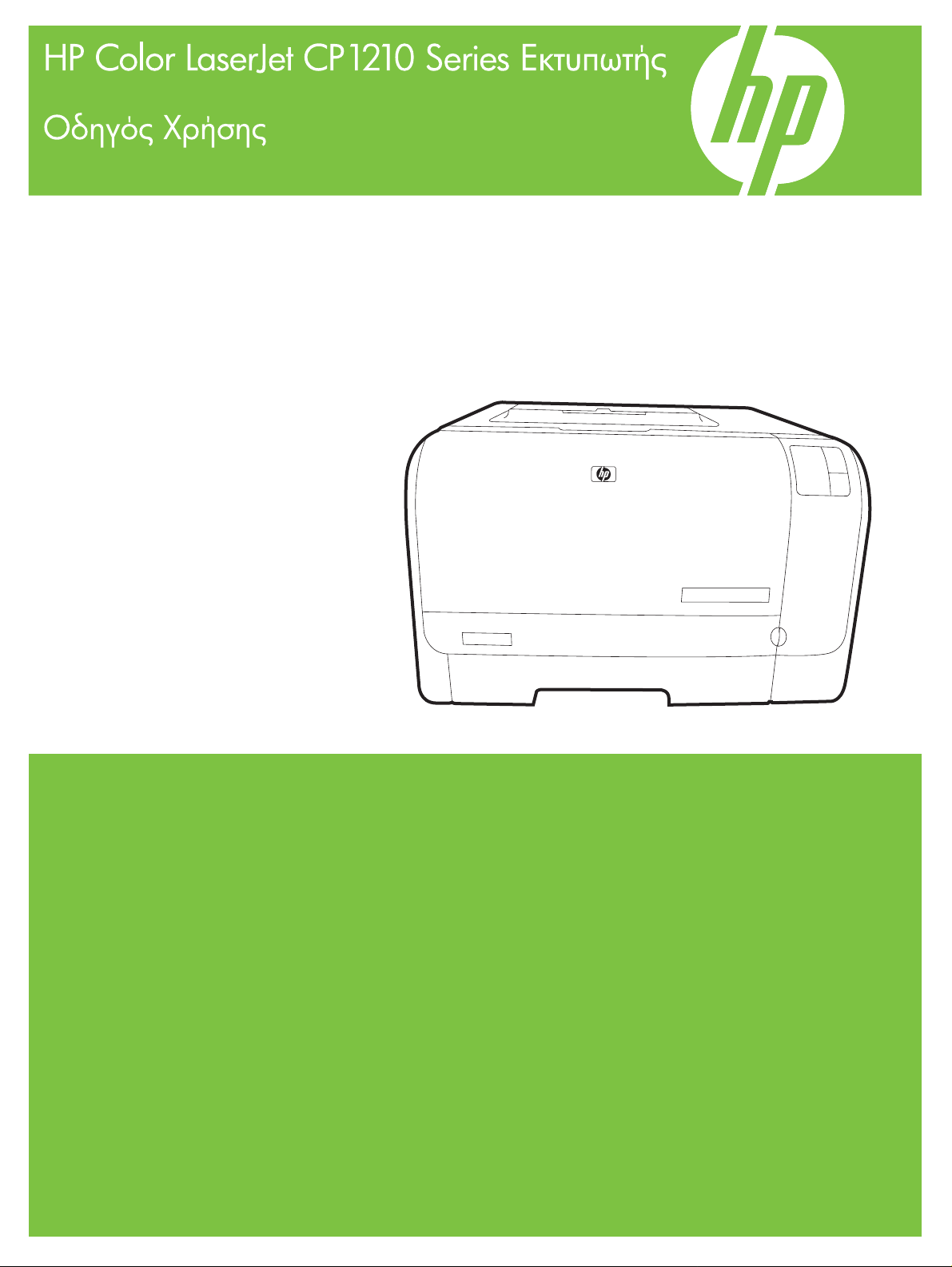
Page 2
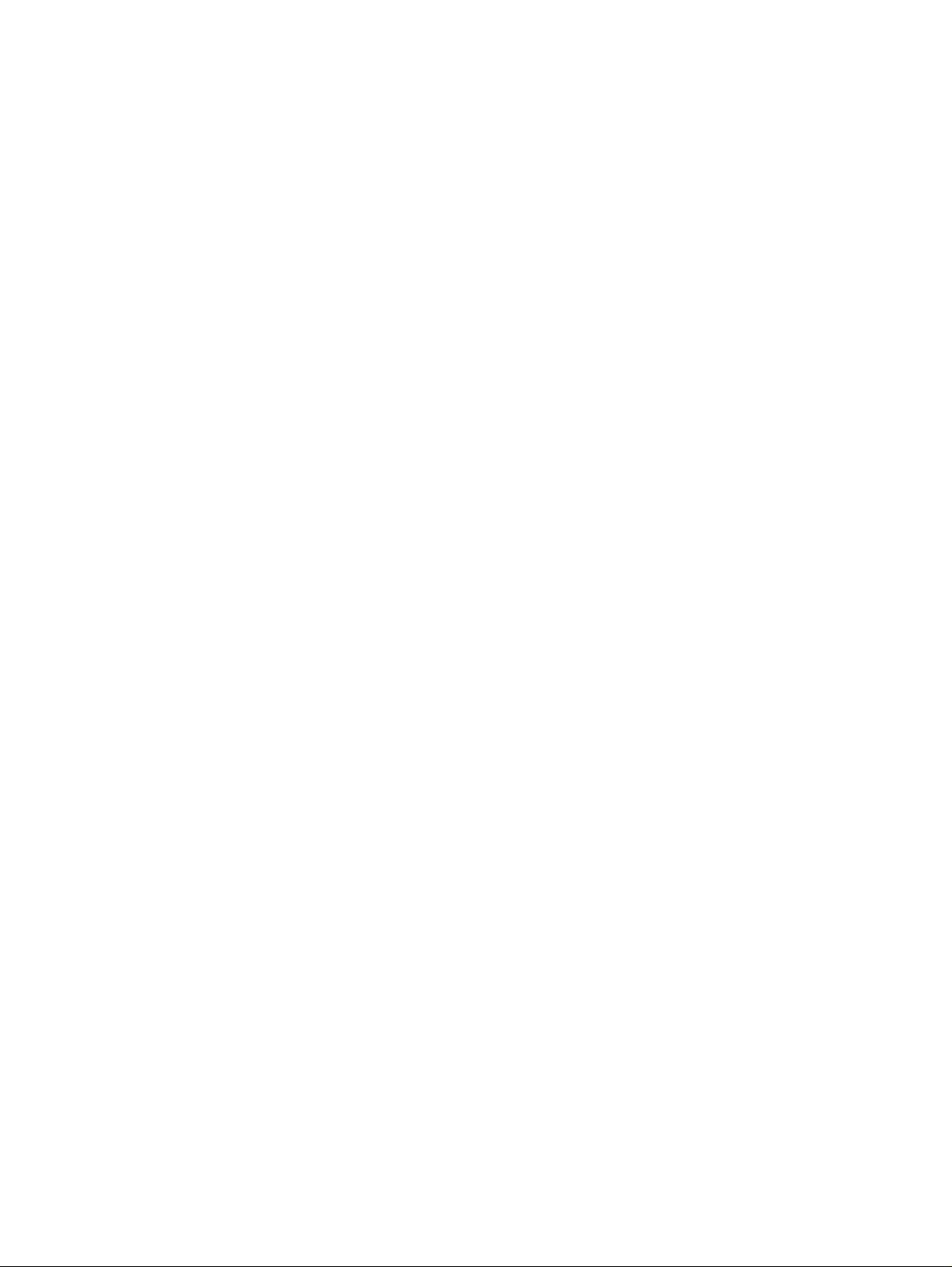
Page 3
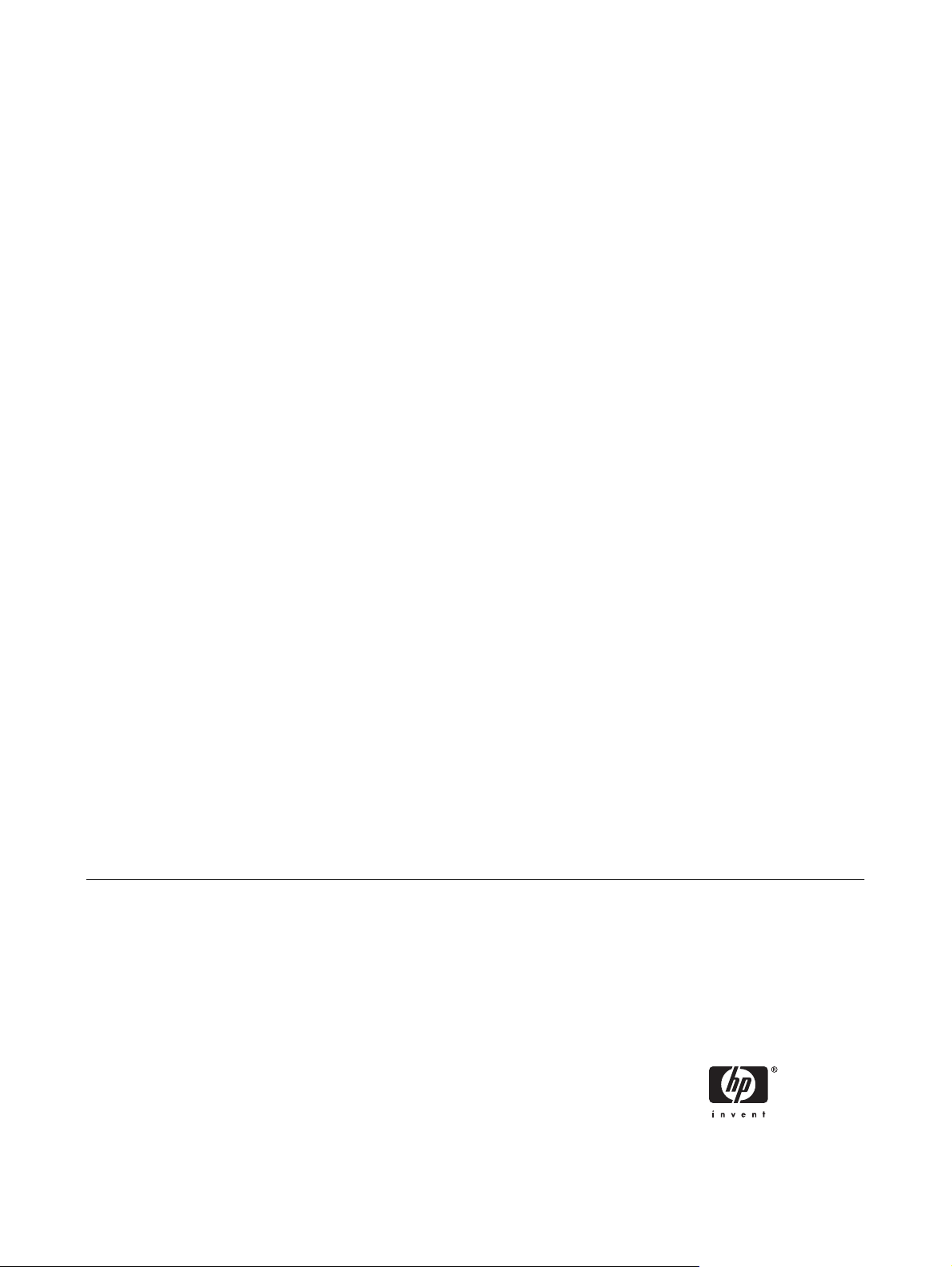
HP Color LaserJet CP1210 Series
Εκτυπωτής
Οδηγός Χρήσης
Page 4
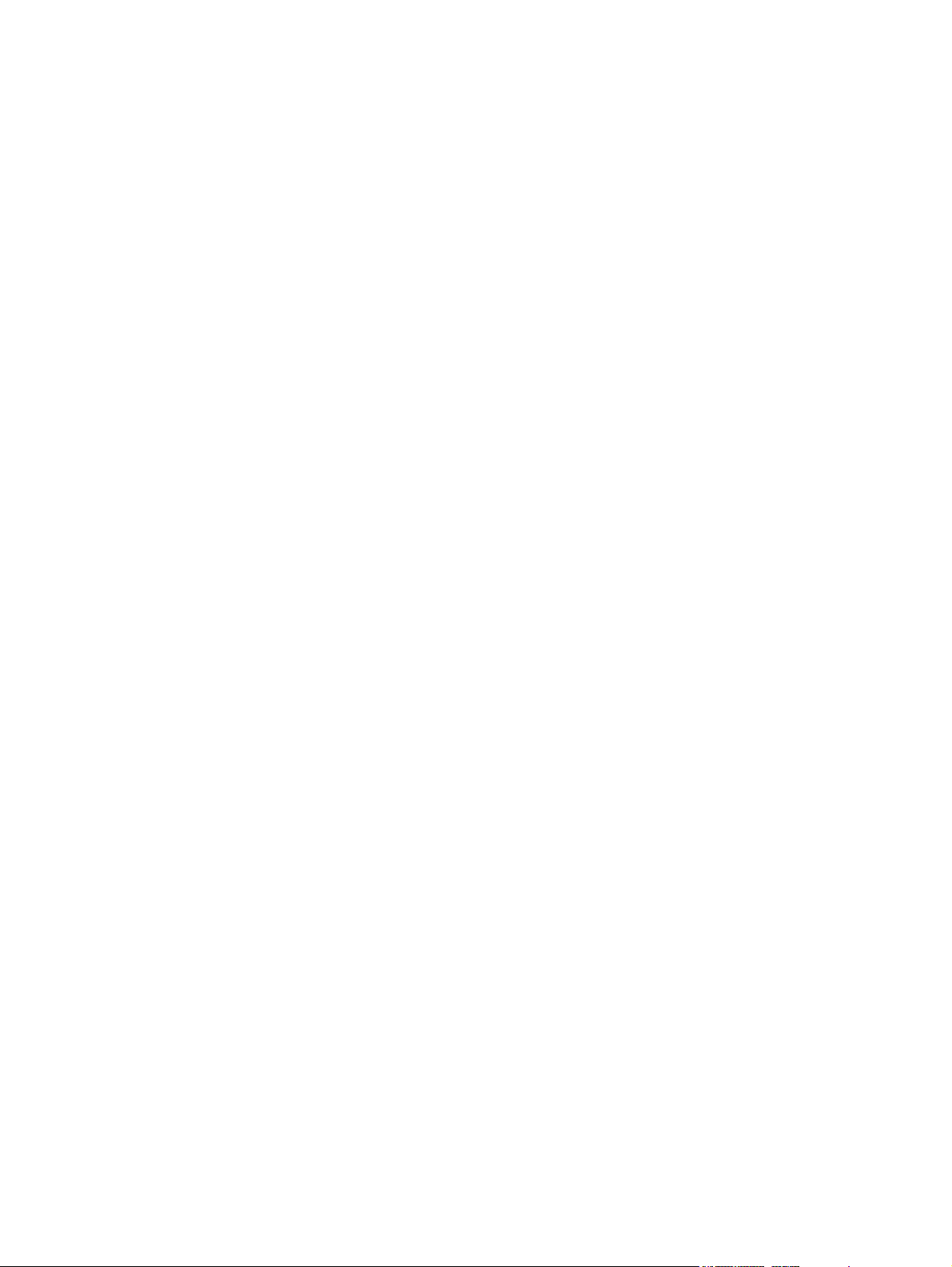
Πνευματικά δικαιώματα και άδεια χρήσης
Εμπορικά σήματα
© 2007 Copyright Hewlett-Packard
Development Company, L.P.
Απαγορεύεται η αναπαραγωγή, η
προσαρμογή ή η μετάφραση χωρίς
προηγούμενη γραπτή άδεια, με εξαίρεση τα
όσα επιτρέπονται από τους νόμους περί
πνευματικών δικαιωμάτων.
Οι πληροφορίες που περιέχονται στο παρόν
μπορεί να αλλάξουν χωρίς προειδοποίηση.
Οι μόνες εγγυήσεις που παρέχονται για τα
προϊόντα και τις υπηρεσίες της HP ορίζονται
στις ρητές
δηλώσεις εγγύησης που
συνοδεύουν τα εν λόγω προϊόντα και τις
υπηρεσίες. Κανένα στοιχείο του παρόντος
δεν πρέπει να θεωρηθεί ότι αποτελεί
πρόσθετη εγγύηση. Η HP δεν φέρει ευθύνη
για τεχνικά ή συντακτικά σφάλματα ή
παραλήψεις του παρόντος.
Αριθμός εξαρτήματος: CC376-90908
Edition , 10/2007
2
Τα Adobe®, AdobePhotoShop® και
PostScript® είναι εμπορικά σήματα της
εταιρείας Adobe Systems Incorporated.
Η ονομασία ENERGY STAR
λογότυπο ENERGY STAR logo
®
και το
®
είναι
σήματα κατατεθέντα στις Η.Π.Α. από την
Αμερικανική Υπηρεσία Προστασίας
Περιβάλλοντος.
Το Corel® είναι εμπορικό σήμα ή σήμα
κατατεθέν της Corel Corporation ή της Corel
Corporation Limited.
Τα Microsoft®, Windows® και Windows®XP
είναι σήματα κατατεθέντα στις Η.Π.Α. από
τη Microsoft Corporation.
Το Windows Vista™ είναι σήμα κατατεθέν ή
εμπορικό σήμα της Microsoft Corporation
στις Η.Π.Α. και/ή σε άλλες χώρες.
Page 5
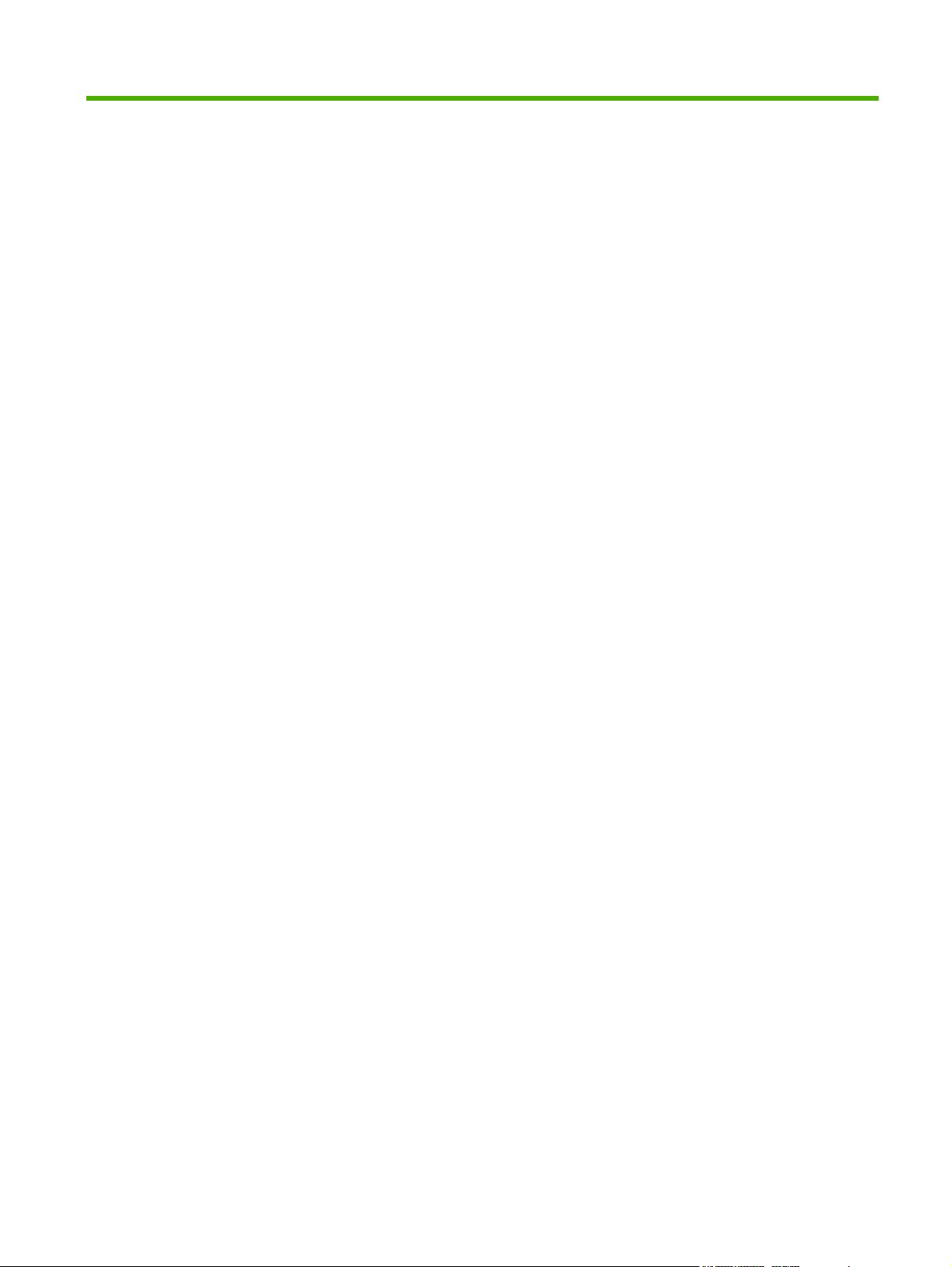
Πίνακας περιεχομένων
1 Βασικά στοιχεία
Δυνατότητες του προϊόντος .................................................................................................................. 2
Πού βρίσκεται τι .................................................................................................................................... 3
Εμπρός όψη ........................................................................................................................ 3
Πίσω και πλάγια όψη ........................................................................................................... 3
Επισκόπηση πίνακα ελέγχου ............................................................................................... 4
Σύνδεση USB ....................................................................................................................... 4
Αριθμοί μοντέλου και σειράς ................................................................................................ 5
2 Λογισμικό
Υποστηριζόμενα λειτουργικά συστήματα ............................................................................................. 8
Πρόγραμμα οδήγησης εκτυπωτή ......................................................................................................... 9
Προτεραιότητα ρυθμίσεων εκτύπωσης .............................................................................................. 10
Άνοιγμα του προγράμματος οδήγησης εκτυπωτή και αλλαγή των ρυθμίσεων εκτύπωσης ............... 11
Κατάργηση λογισμικού προϊόντος ...................................................................................................... 12
Βοηθητικά προγράμματα .................................................................................................................... 13
HP Color LaserJet CP1210 Series Toolbox λογισμικό ...................................................... 13
Λογισμικό ειδοποιήσεων
κατάστασης ................................................................................ 13
3 Χαρτί και μέσα εκτύπωσης
Κατανόηση της χρήσης χαρτιού και μέσων εκτύπωσης ..................................................................... 16
Υποστηριζόμενα μεγέθη χαρτιού και μέσων εκτύπωσης ................................................................... 17
Υποστηριζόμενοι τύποι χαρτιού και χωρητικότητα δίσκου ................................................................. 19
Οδηγίες ειδικού χαρτιού ή μέσων εκτύπωσης .................................................................................... 21
Τοποθέτηση χαρτιού και μέσων εκτύπωσης ...................................................................................... 22
4 Εργασίες εκτύπωσης
Αλλαγή του προγράμματος οδήγησης εκτύπωσης, σύμφωνα με τον τύπο και το μέγεθος του
μέσου
................................................................................................................................................. 26
Βοήθεια προγράμματος οδήγησης εκτυπωτή .................................................................................... 27
Ακύρωση εργασίας εκτύπωσης .......................................................................................................... 28
Δημιουργία και χρήση συντομεύσεων εκτύπωσης στα Windows ....................................................... 29
Εκτύπωση πολυσέλιδων φυλλαδίων .................................................................................................. 30
Ρυθμίσεις ποιότητας εκτύπωσης ........................................................................................................ 31
Εκτύπωση σε ειδικά μέσα εκτύπωσης ............................................................................................... 32
Αλλαγή μεγέθους εγγράφων .............................................................................................................. 33
Ρύθμιση του προσανατολισμού εκτύπωσης ...................................................................................... 34
Χρήση υδατογραφημάτων .................................................................................................................. 35
ELWW iii
Page 6
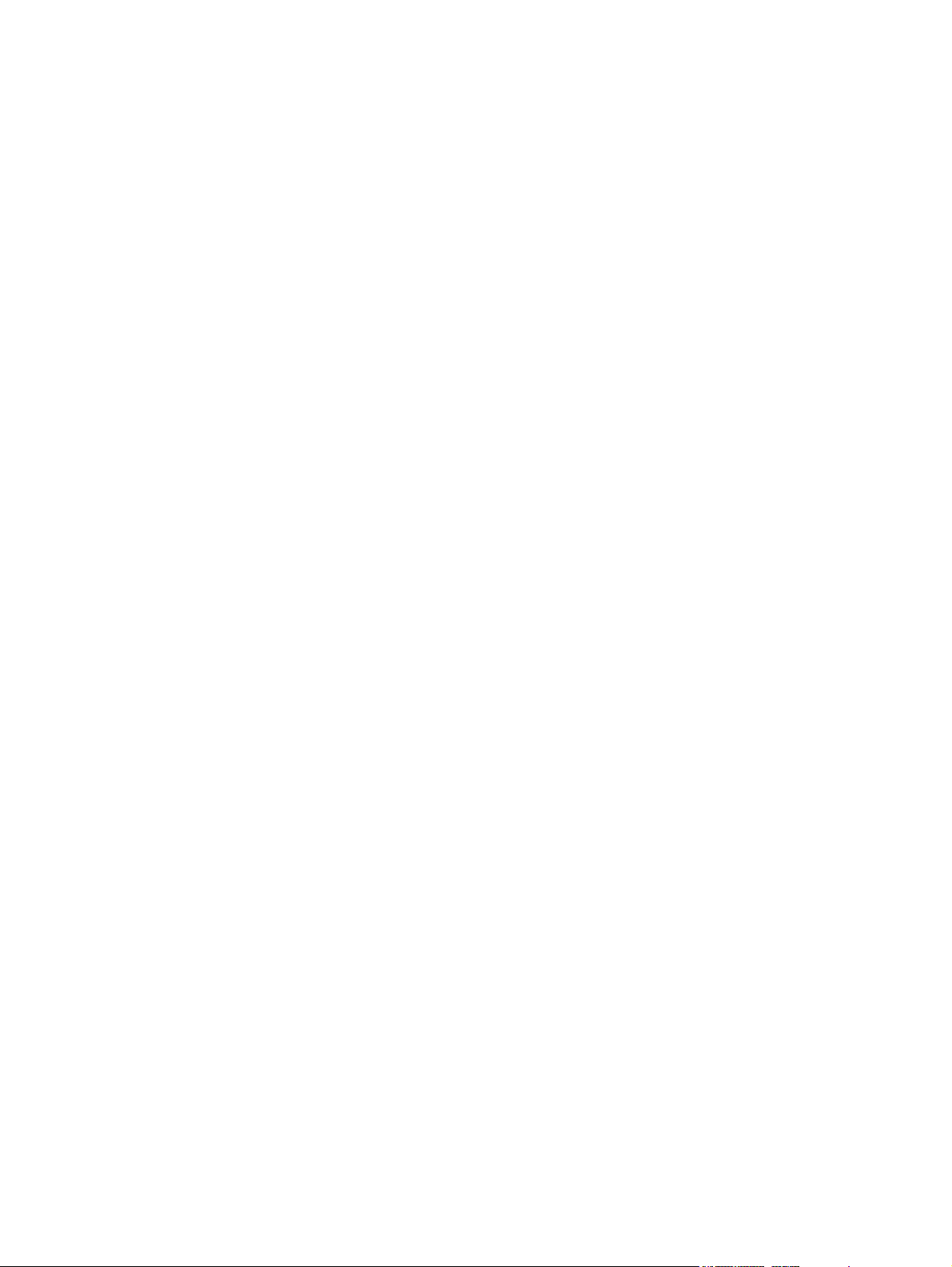
Εκτύπωση και στις δύο όψεις της σελίδας (μη αυτόματη διπλής όψης) ............................................. 36
Εκτύπωση πολλών σελίδων σε ένα φύλλο χαρτί στα Windows ......................................................... 37
5 Χρώμα
Διαχείριση χρωμάτων ......................................................................................................................... 40
Εκτύπωση σε διαβαθμίσεις του γκρι .................................................................................. 40
Αυτόματη ή μη αυτόματη ρύθμιση χρώματος .................................................................... 40
Χρήση χρωμάτων για προχωρημένους .............................................................................................. 43
HP ImageREt 2400 ............................................................................................................ 43
Επιλογή μέσων εκτύπωσης ............................................................................................... 43
Επιλογές χρώματος ........................................................................................................... 43
Πρότυπο
Αντιστοίχιση χρωμάτων ...................................................................................................................... 45
Χρήση του HP Color LaserJet CP1210 Series Toolbox για την εκτύπωση της παλέτας
βασικών χρωμάτων του Microsoft Office ........................................................................... 45
6 Διαχείριση και συντήρηση
Εκτύπωση σελίδων πληροφοριών ..................................................................................................... 48
Χρήση του λογισμικού HP Color LaserJet CP1210 Series Toolbox .................................................. 49
Προβολή του HP Color LaserJet CP1210 Series Toolbox ................................................ 49
Κατάσταση ......................................................................................................................... 50
Βοήθεια .............................................................................................................................. 50
Device settings (Ρυθμίσεις συσκευής) ............................................................................... 51
Αγορά αναλωσίμων ........................................................................................................... 54
Άλλες συνδέσεις ................................................................................................................. 54
Διαχείριση αναλωσίμων ..................................................................................................................... 55
Αποθήκευση της κασέτας .................................................................................................. 55
Πολιτική της HP για κασέτες γραφίτη εκτός HP ................................................................ 55
Ανοικτή γραμμή και τοποθεσία Web της HP για την απάτη ............................................... 55
Παράκαμψη εξάντλησης κασέτας ...................................................................................... 55
Αντικατάσταση κασετών εκτύπωσης .................................................................................................. 57
Καθαρισμός του προϊόντος ................................................................................................................ 60
Επιλογές μη αυτόματης ρύθμισης χρώματος .................................................... 40
Χρωματικά θέματα ............................................................................................ 41
κόκκινο-πράσινο-μπλε (sRGB) .......................................................................... 43
Αρχείο καταγραφής συμβάντων ........................................................................ 50
Χειρισμός χαρτιού ............................................................................................. 51
Ποιότητα εκτύπωσης ......................................................................................... 52
Πυκνότητα εκτύπωσης ...................................................................................... 52
Τρόποι λειτουργίας εκτύπωσης ......................................................................... 53
Τύποι χαρτιού .................................................................................................... 53
Ρύθμιση συστήματος ......................................................................................... 53
Ρύθμιση ειδοποιήσεων κατάστασης .................................................................. 54
Συντήρηση
......................................................................................................... 54
7 Επίλυση προβλημάτων
Βασική λίστα ελέγχου αντιμετώπισης προβλημάτων ......................................................................... 62
Παράγοντες που επηρεάζουν την απόδοση του προϊόντος .............................................. 62
Συνδυασμοί φωτεινών ενδείξεων κατάστασης ................................................................................... 63
Μηνύματα ειδοποίησης κατάστασης .................................................................................................. 67
iv ELWW
Page 7
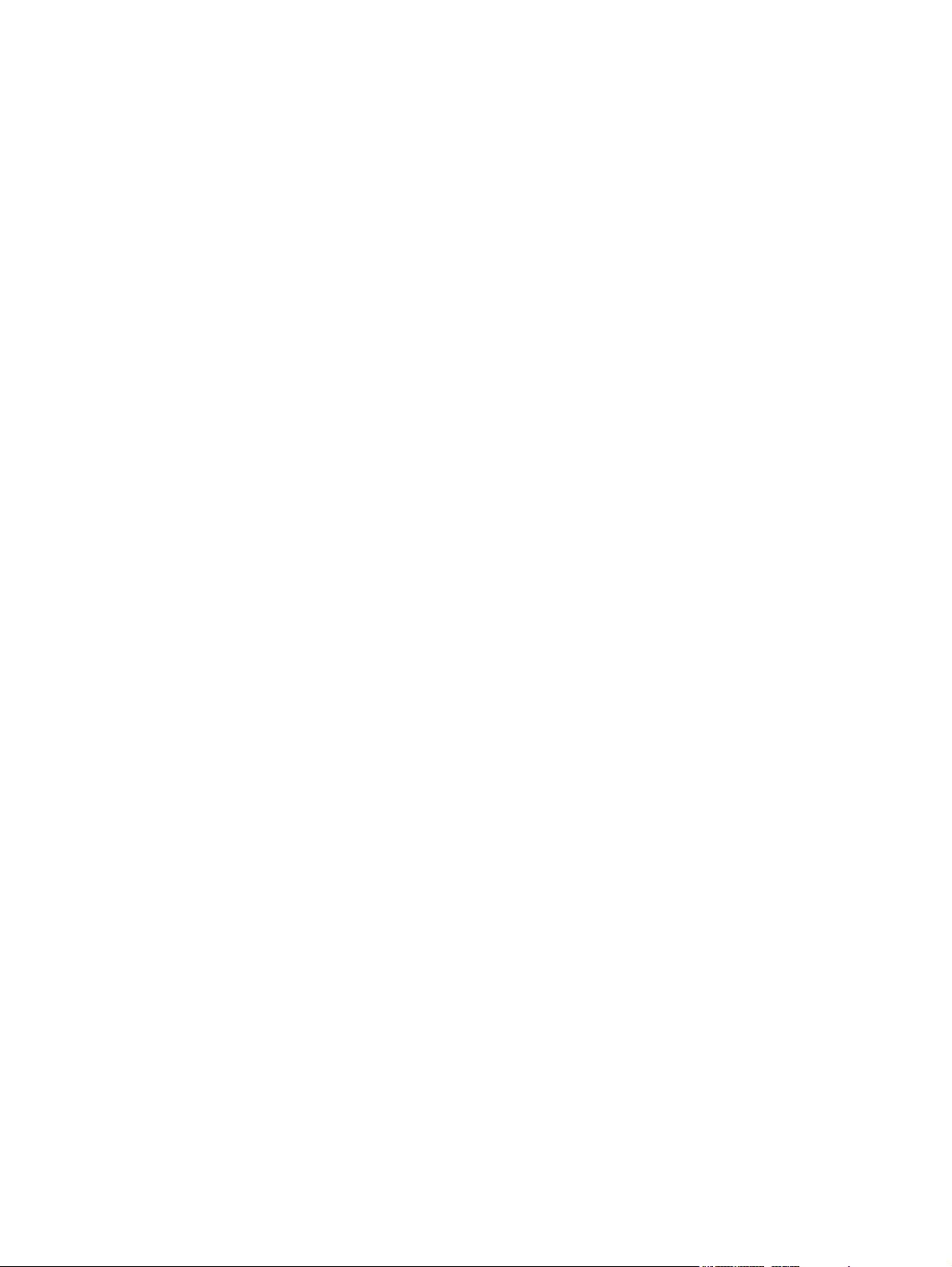
Εμπλοκές χαρτιού .............................................................................................................................. 72
Αποκατάσταση εμπλοκών ................................................................................................. 72
Συνήθεις αιτίες εμπλοκών χαρτιού ..................................................................................... 72
Αποκατάσταση εμπλοκών ................................................................................................. 74
Εμπλοκή στο δίσκος 1 ...................................................................................... 74
Εμπλοκή στην περιοχή του σταθεροποιητή γραφίτη ........................................ 75
Εμπλοκή στο δίσκο εξόδου ............................................................................... 75
Προβλήματα ποιότητας εκτύπωσης ................................................................................................... 77
Βελτίωση ποιότητας εκτύπωσης ........................................................................................ 77
Αναγνώριση και διόρθωση ελαττωμάτων εκτύπωσης ....................................................... 77
Λίστα ελέγχου ποιότητας εκτύπωσης ................................................................ 77
Γενικά προβλήματα ποιότητας εκτύπωσης ....................................................... 78
Επίλυση προβλημάτων σε έγχρωμα έγγραφα .................................................. 83
Χρήση του HP Color LaserJet CP1210 Series Toolbox για
προβλημάτων ποιότητας εκτύπωσης ............................................................... 85
Βαθμονόμηση του προϊόντος ............................................................................ 86
Προβλήματα απόδοσης ...................................................................................................................... 87
Προβλήματα λογισμικού προϊόντος .................................................................................................... 88
Παράρτημα Α Supplies and accessories (Αναλώσιμα και βοηθητικός εξοπλισμός)
Παραγγελία ανταλλακτικών, εξαρτημάτων και αναλωσίμων .............................................................. 89
Απευθείας παραγγελία από την HP ................................................................................... 89
Παραγγελία μέσω των υπηρεσιών παροχής σέρβις ή υποστήριξης .................................. 89
Απευθείας παραγγελία μέσω του λογισμικού HP Color LaserJet CP1210 Series
Toolbox ............................................................................................................................. 90
Κωδικοί αριθμοί ειδών ........................................................................................................................ 91
την αντιμετώπιση
Παράρτημα Β Συντήρηση και τεχνική υποστήριξη
Δήλωση
Δήλωση περιορισμένης εγγύησης κασετών εκτύπωσης .................................................................... 96
Υποστήριξη πελατών HP ................................................................................................................... 97
Συμβόλαια σέρβις της ΗΡ ................................................................................................................... 99
Επανασυσκευασία του προϊόντος .................................................................................................... 100
Έντυπο πληροφοριών συντήρησης ................................................................................................. 101
Παράρτημα Γ Προδιαγραφές
Προδιαγραφές φυσικών χαρακτηριστικών ....................................................................................... 104
Προδιαγραφές περιβάλλοντος λειτουργίας ....................................................................................... 105
Προδιαγραφές ηλεκτρολογικού εξοπλισμού ..................................................................................... 106
Προδιαγραφές κατανάλωσης ισχύος ................................................................................................ 107
περιορισμένης εγγύησης της Hewlett-Packard .................................................................... 94
Ηλεκτρονικές υπηρεσίες .................................................................................................... 97
Τηλεφωνική υποστήριξη .................................................................................................... 97
Βοηθητικά προγράμματα, προγράμματα οδήγησης και ηλεκτρονική πληροφόρηση ........ 97
Απευθείας παραγγελία εξαρτημάτων ή αναλωσίμων από την HP ..................................... 97
Πληροφορίες για το σέρβις της HP .................................................................................... 97
Συμβόλαια συντήρησης της HP ......................................................................................... 97
HP Color LaserJet CP1210 Series Toolbox ...................................................................... 98
Υπηρεσίες και συμβόλαια συντήρησης HP Care Pack™ .................................................. 99
Eκτεταμένη εγγύηση .......................................................................................................... 99
ELWW v
Page 8
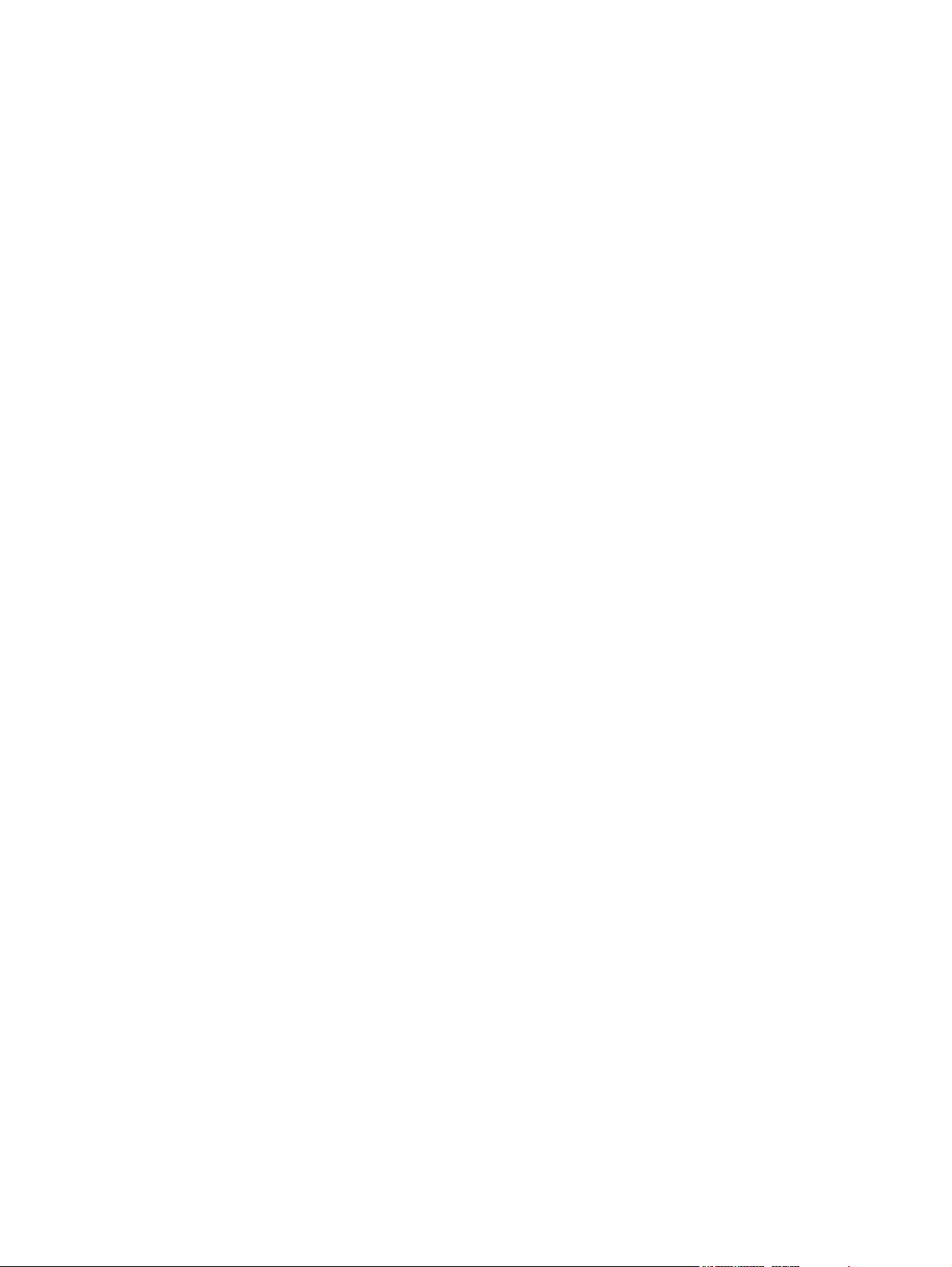
Εκπομπές θορύβου .......................................................................................................................... 108
Προδιαγραφές χαρτιού και μέσων εκτύπωσης ................................................................................. 109
Προδιαγραφές λοξοδρόμησης .......................................................................................................... 110
Παράρτημα Δ Πληροφορίες σχετικά με κανονισμούς
Κανονισμοί FCC ............................................................................................................................... 112
Πρόγραμμα περιβαλλοντικής επιστασίας προϊόντων ....................................................................... 113
Προστασία του περιβάλλοντος ........................................................................................ 113
Προστασία από το όζον ................................................................................................... 113
Κατανάλωση ισχύος ........................................................................................................ 113
Χρήση χαρτιού ................................................................................................................. 113
Πλαστικά .......................................................................................................................... 113
Αναλώσιμα εκτύπωσης HP LaserJet ............................................................................... 113
Οδηγίες επιστροφής και ανακύκλωσης ............................................................................ 114
Ηνωμένες Πολιτείες και Πουέρτο Ρίκο ............................................................. 114
Επιστροφές πολλών κασετών (δύο έως οκτώ) ............................... 114
Μεμονωμένες επιστροφές
Αποστολή ....................................................................................... 114
Επιστροφές εκτός ΗΠΑ ................................................................................... 114
Χαρτί ................................................................................................................................ 115
Περιορισμοί υλικών .......................................................................................................... 115
Απόρριψη αποβλήτων εξοπλισμού από οικιακούς χρήστες στην Ευρωπαϊκή Ένωση .. . 115
Φύλλο Δεδομένων Ασφαλείας Υλικού (MSDS) ................................................................ 115
Για περισσότερες πληροφορίες ....................................................................................... 115
Δήλωση συμμόρφωσης ................................................................................................................... 116
Δηλώσεις σχετικά με την ασφάλεια .................................................................................................. 117
Ασφάλεια laser ................................................................................................................. 117
Καναδικοί κανονισμοί DOC .............................................................................................. 117
Δήλωση VCCI (Ιαπωνία) .................................................................................................. 117
Δήλωση για το καλώδιο τροφοδοσίας (Ιαπωνία) ............................................................. 117
Δήλωση EMI (Κορέα) ....................................................................................................... 117
Δήλωση laser (Φινλανδία) ............................................................................................... 117
Πίνακας ουσιών (Κίνα) ..................................................................................................... 118
.............................................................. 114
Ευρετήριο ........................................................................................................................................................ 121
vi ELWW
Page 9
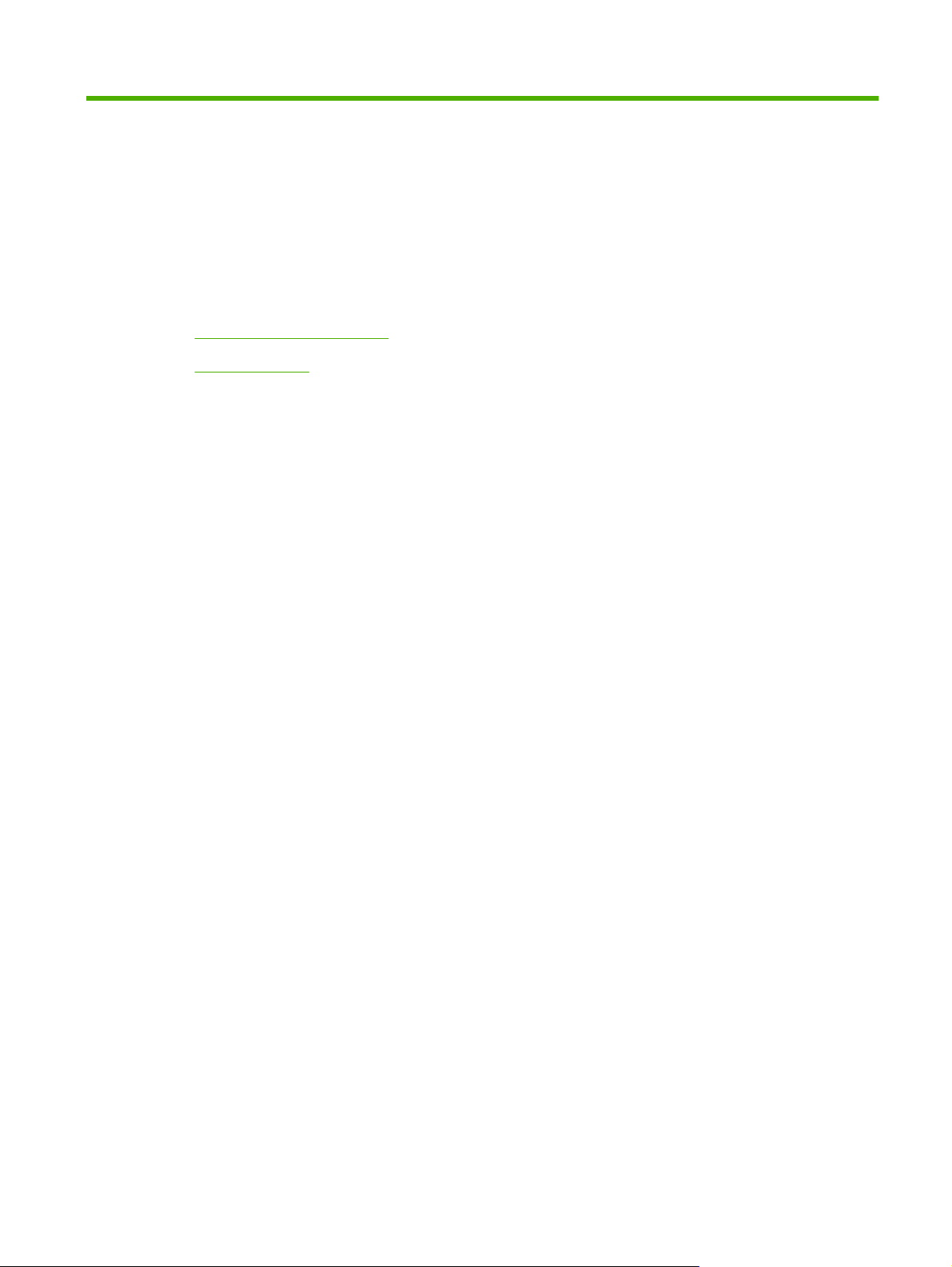
1 Βασικά στοιχεία
Δυνατότητες του προϊόντος
●
Πού βρίσκεται τι
●
ELWW 1
Page 10
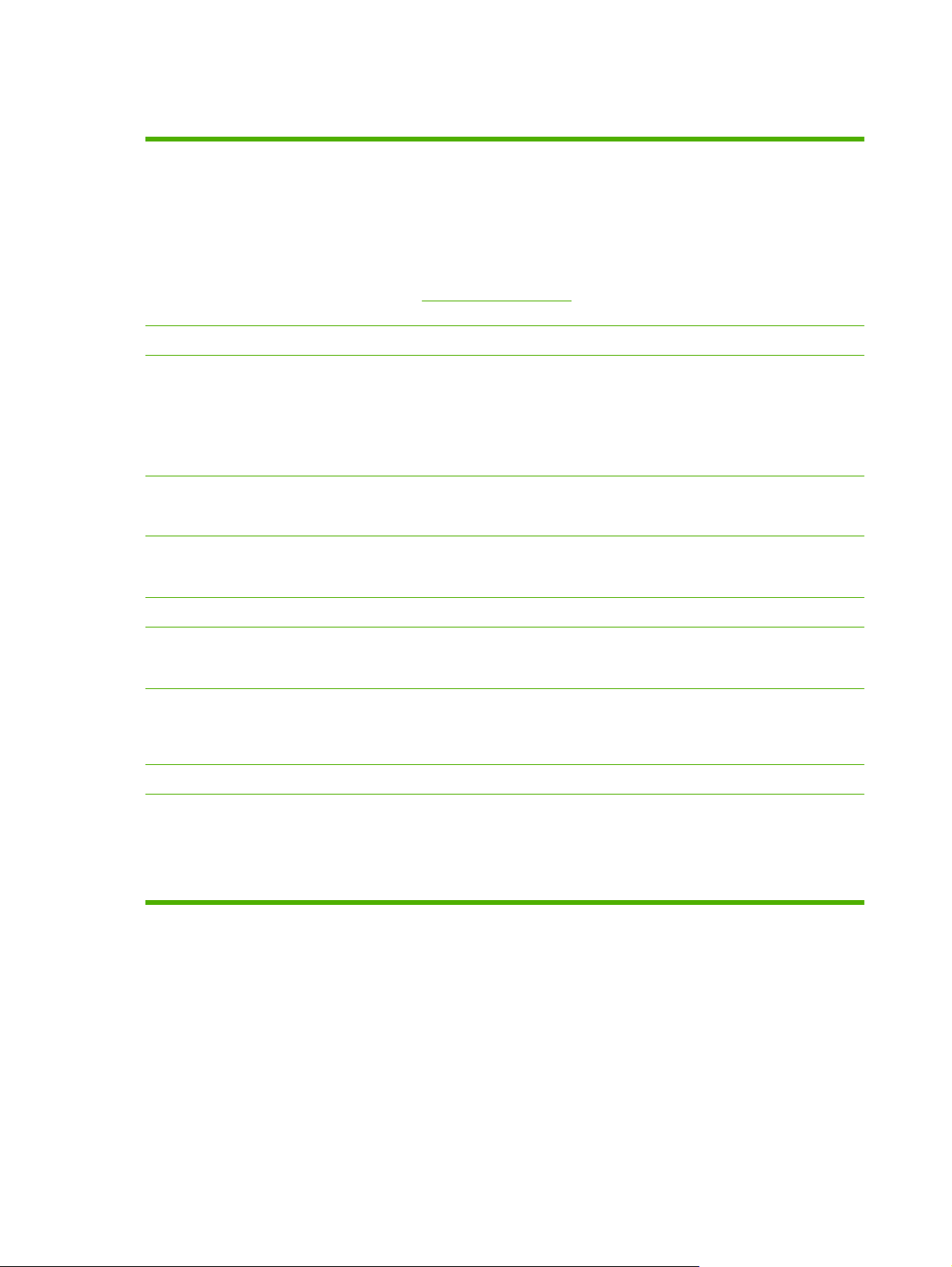
Δυνατότητες του προϊόντος
Εκτύπωση
Μνήμη
Υποστηριζόμενα
λειτουργικά συστήματα
Χειρισμός χαρτιού
Δυνατότητες
προγράμματος οδήγησης
εκτυπωτή
Συνδέσεις διασύνδεσης
Εκτυπώνει σελίδες μεγέθους Letter και A4 με ταχύτητες έως 8 έγχρωμες σελίδες ανά
●
λεπτό (ppm) και 12 ppm ασπρόμαυρες.
Εκτυπώνει με 600 κουκκίδες ανά ίντσα (dpi).
●
Περιλαμβάνει προσαρμόσιμες ρυθμίσεις για βελτιστοποίηση της ποιότητας εκτύπωσης
●
Οι κασέτες εκτύπωσης χρησιμοποιούν γραφίτη HP ColorSphere. Για πληροφορίες
●
σχετικά με τον αριθμό των σελίδων που μπορούν να εκτυπώσουν οι κασέτες, δείτε τη
διεύθυνση
συγκεκριμένη χρήση.
Περιλαμβάνει μνήμη τυχαίας προσπέλασης (RAM) των 16 megabyte (MB)
●
Windows 2000
●
Windows XP Home/Professional
●
Windows Server 2003 (μόνον 32 bit)
●
Windows Vista
●
Ο δίσκος 1 χωρά έως 150 φύλλα μέσου εκτύπωσης ή 10 φακέλους
●
Η θήκη εξόδου χωρά έως 125 φύλλα μέσου εκτύπωσης
●
Το ImageREt 2400 αποδίδει ποιότητα εκτύπωσης 2400 dpi, για γρήγορη εκτύπωση
●
επαγγελματικών κειμένων και γραφικών υψηλής ποιότητας
Περιλαμβάνει μια θύρα USB 2.0 υψηλής ταχύτητας
●
www.hp.com/go/pageyield. Η πραγματική απόδοση εξαρτάται από τη
Δυνατότητες
περιβάλλοντος
Οικονομική εκτύπωση
Αναλώσιμα
Άτομα με ειδικές ανάγκες
Για να διαπιστώσετε την κατάσταση συμμόρφωσης προς το πρότυπο ENERGY STAR®
●
αυτού του προϊόντος, δείτε το Φύλλο δεδομένων ή το Φύλλο προδιαγραφών του
προϊόντος.
Παρέχει εκτύπωση N-up (εκτύπωση πολλαπλών σελίδων σε ένα φύλλο).
●
Το πρόγραμμα οδήγησης εκτυπωτή παρέχει την επιλογή μη αυτόματης εκτύπωσης και
●
στις δύο όψεις.
Χρησιμοποιεί μια κασέτα εκτύπωσης που διαθέτει αντικραδασμικό σχεδιασμό
●
Ο ηλεκτρονικός οδηγός χρήσης είναι συμβατός με προγράμματα ανάγνωσης κειμένου
●
οθόνης.
Οι κασέτες εκτύπωσης μπορούν να τοποθετηθούν και να αφαιρεθούν με το ένα χέρι.
●
Όλες οι θύρες και τα καλύμματα μπορούν να ανοιχτούν με το ένα χέρι.
●
2 Κεφάλαιο 1 Βασικά στοιχεία ELWW
Page 11
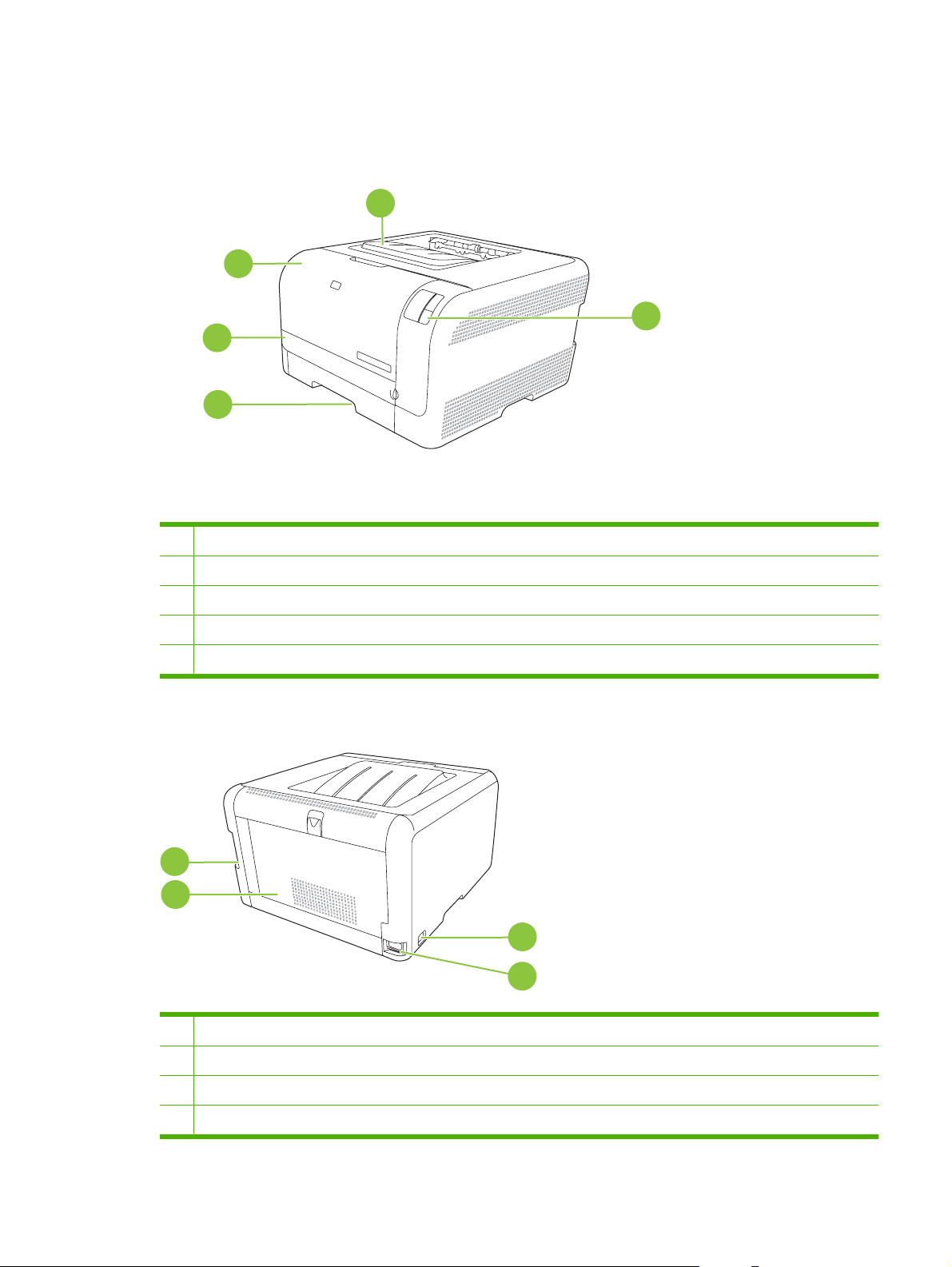
Πού βρίσκεται τι
Εμπρός όψη
2
3
4
1 Θήκη εξόδου (χωρά 125 φύλλα τυπικού χαρτιού)
2 Εμπρός θύρα (παρέχει πρόσβαση στις κασέτες εκτύπωσης)
1
5
3 Θύρα πρόσβασης στις εμπλοκές
4 Δίσκος 1 (χωρά 150 φύλλα τυπικού χαρτιού)
5 Πίνακας ελέγχου
Πίσω και πλάγια όψη
1
2
1 Θύρα USB 2.0 υψηλής ταχύτητας
2 Πίσω θύρα (για πρόσβαση στις εμπλοκές)
3
4
3 Διακόπτης λειτουργίας
4 Υποδοχή σύνδεσης καλωδίου τροφοδοσίας
ELWW Πού βρίσκεται τι 3
Page 12
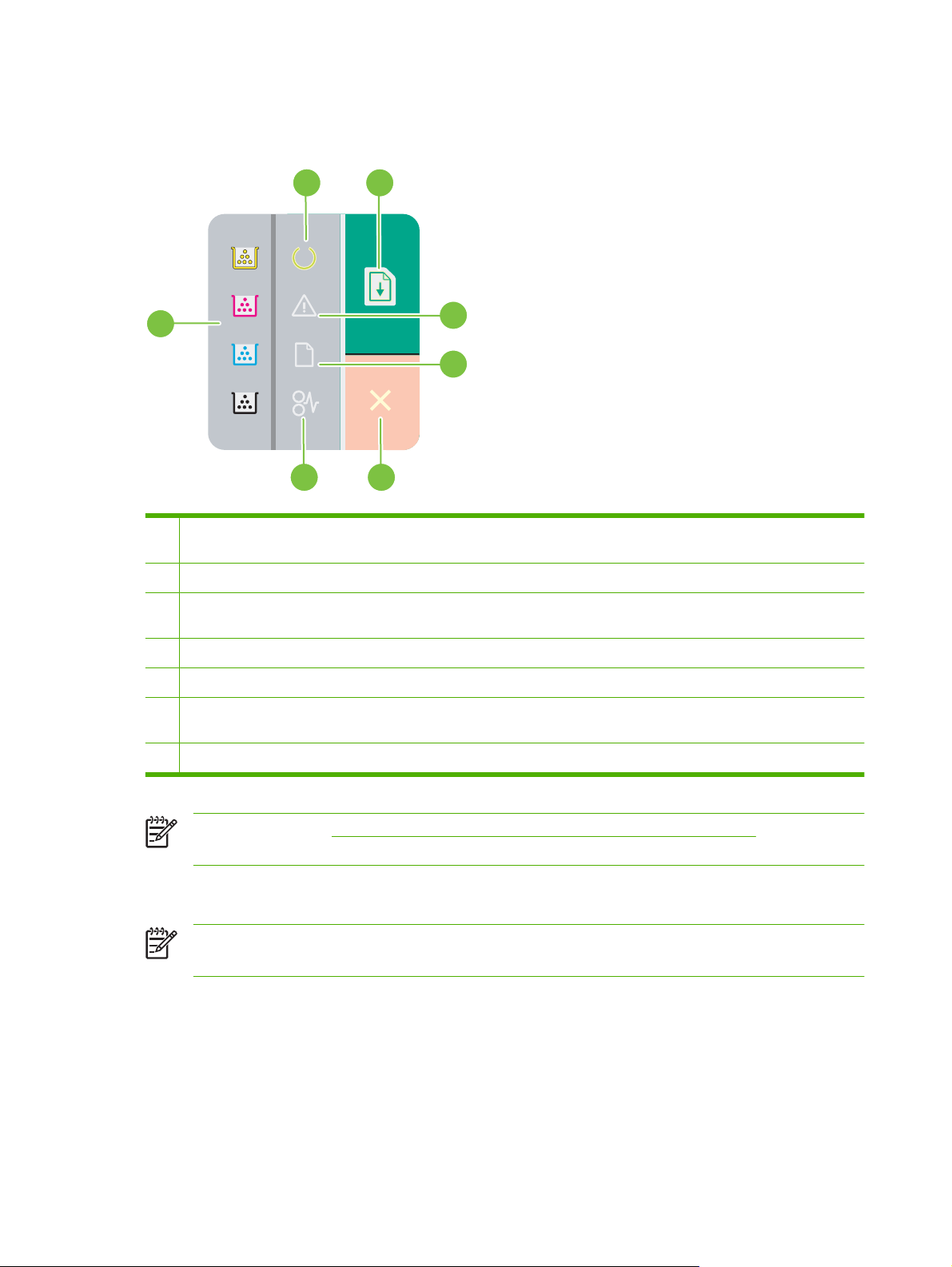
Επισκόπηση πίνακα ελέγχου
Το προϊόν διαθέτει στον πίνακα ελέγχου τις εξής ενδεικτικές λυχνίες και κουμπιά:
2
1
3
4
5
7
1 Ενδεικτικές λυχνίες γραφίτη: Υποδεικνύει ότι χρειάζεται να αντικατασταθεί κάποια κασέτα εκτύπωσης. Όταν έχετε
αφαιρέσει κάποια κασέτα εκτύπωσης από το προϊόν, αναβοσβήνει η αντίστοιχη ενδεικτική λυχνία.
2 Ενδεικτική λυχνία ετοιμότητας: Υποδεικνύει ότι το προϊόν είναι έτοιμο να εκτυπώσει.
3 Κουμπί και ενδεικτική λυχνία συνέχισης: Υποδεικνύει ότι κάποια εργασία έχει διακοπεί προσωρινά. Πατήστε αυτό το
κουμπί για να συνεχίσετε την εκτύπωση της τρέχουσας εργασίας.
6
4 Ενδεικτική λυχνία προσοχής: Υποδεικνύει ότι κάποια θύρα είναι ανοικτή ή ότι υπάρχει κάποιο άλλο σφάλμα.
5 Ενδεικτική λυχνία έλλειψης χαρτιού: Υποδεικνύει ότι το προϊόν δεν έχει χαρτί.
6 Κουμπί ακύρωσης: Για να ακυρώσετε την εργασία εκτύπωσης που εκτυπώνει αυτή τη στιγμή, πατήστε το κουμπί
Cancel (Ακυρωση).
7 Ενδεικτική λυχνία εμπλοκής: Υποδεικνύει ότι υπάρχει εμπλοκή στο προϊόν.
ΣΗΜΕΙΩΣΗ Δείτε Συνδυασμοί φωτεινών ενδείξεων κατάστασης στη σελίδα 63 για
περιγραφές των συνδυασμών των ενδεικτικών λυχνίων.
Σύνδεση USB
ΣΗΜΕΙΩΣΗ Να μη συνδέετε το καλώδιο USB προτού εγκαταστήσετε το λογισμικό. Το
πρόγραμμα εγκατάστασης θα σας ειδοποιήσει πότε πρέπει να συνδέσετε το καλώδιο USB.
Αυτό το προϊόν υποστηρίζει σύνδεση USB 2.0. Για εκτύπωση, θα πρέπει να χρησιμοποιήσετε ένα
καλώδιο USB τύπου "A-to-B".
4 Κεφάλαιο 1 Βασικά στοιχεία ELWW
Page 13
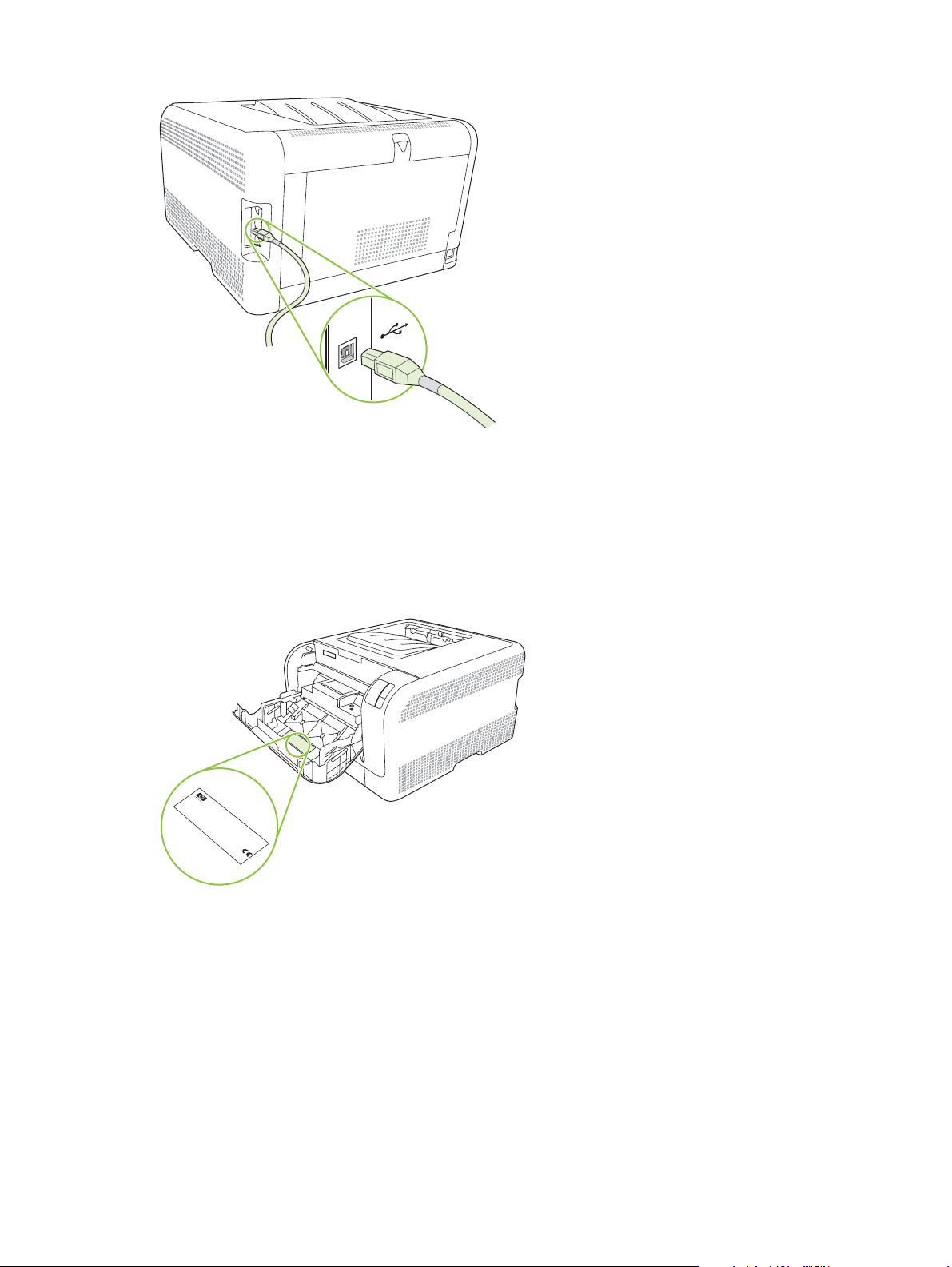
Αριθμοί μοντέλου και σειράς
Οι αριθμοί μοντέλου και σειράς αναγράφονται σε μια ετικέτα αναγνώρισης που βρίσκεται στο εσωτερικό
της εμπρός θύρας.
Η ετικέτα περιέχει πληροφορίες σχετικά με την χώρα/περιοχή προέλευσης και το επίπεδο
αναθεώρησης, την ημερομηνία κατασκευής, τον κωδικό παραγωγής και τον αριθμό παραγωγής του
προϊόντος. Η ετικέτα περιέχει επίσης πληροφορίες για την αξιολόγηση ισχύος
Product No
C
H
C
N
E
1
N
B
1
W
B
R
B
3
Serial No
R
2
L
O
1
U
2
E
1
1
I
C
S
S
.
1
T
2
C
C
A
Q3948M
E
N
T
2
3
H
-
,
Product of Japan
N
ID
3
P
4
I
B
N
Produit du Japon
A
4
7
.
B
A
D
C
C
R
7
H
E
R
K
N
2
O
N
A
B
2
B
R
B
1
8
1
1
D
L
3
2
2
V
220- 240V ~A
7
2
3
D
1
3
50/60 Hz, 2.5A (2,5A)
4
4
.
3
5
4
6
Manufactured
4
7
Jan
7
uary 3, 2007
C
N
u
R
m
e
g
e
é
u
r
T
o
l
h
a
R
i
r
t
s
e
u
é
c
o
o
l
d
g
r
e
i
y
n
n
e
l
s
e
d
v
t
i
.
M
e
n
m
i
i
O
c
t
r
m
t
i
e
f
o
e
o
e
e
p
a
r
d
n
n
r
e
f
c
y
e
e
s
e
t
r
o
T
a
r
:
n
a
c
l
m
e
h
r
i
c
t
(
a
N
a
r
i
n
i
1
e
o
p
s
e
u
C
d
c
u
)
,
n
l
s
i
p
i
e
F
d
T
m
e
a
a
e
r
i
s
R
u
t
s
h
n
r
o
i
b
u
e
o
i
d
d
w
s
s
m
e
n
c
c
n
u
u
(
i
e
h
d
r
d
t
c
2
o
b
p
h
i
a
e
e
B
v
t
)
j
d
e
p
s
e
v
e
P
c
O
T
r
e
i
é
i
t
c
d
o
f
r
c
e
a
o
h
l
a
t
I
,
e
e
n
r
r
S
r
i
b
t
t
s
i
f
m
o
1
n
o
m
l
B
1
e
,
d
c
r
a
t
5
-
a
m
h
l
s
e
o
0
n
u
y
e
u
v
o
p
s
c
d
4
i
b
n
f
e
e
c
i
f
0
w
n
o
o
t
e
r
c
h
5
s
g
a
l
i
t
l
h
t
e
o
t
m
-
t
h
c
a
i
i
0
a
w
n
o
a
F
n
u
C
p
0
t
n
i
u
d
s
e
C
n
t
.
D
e
s
t
a
r
g
C
f
e
r
R
a
r
e
d
t
J
c
r
w
H
h
e
.
c
2
a
o
n
e
1
r
c
p
m
e
t
f
a
u
t
h
n
l
a
y
t
S
I
T
E
:
B
O
I
>
P
E
T
<
και τους κανονισμούς.
ELWW Πού βρίσκεται τι 5
Page 14
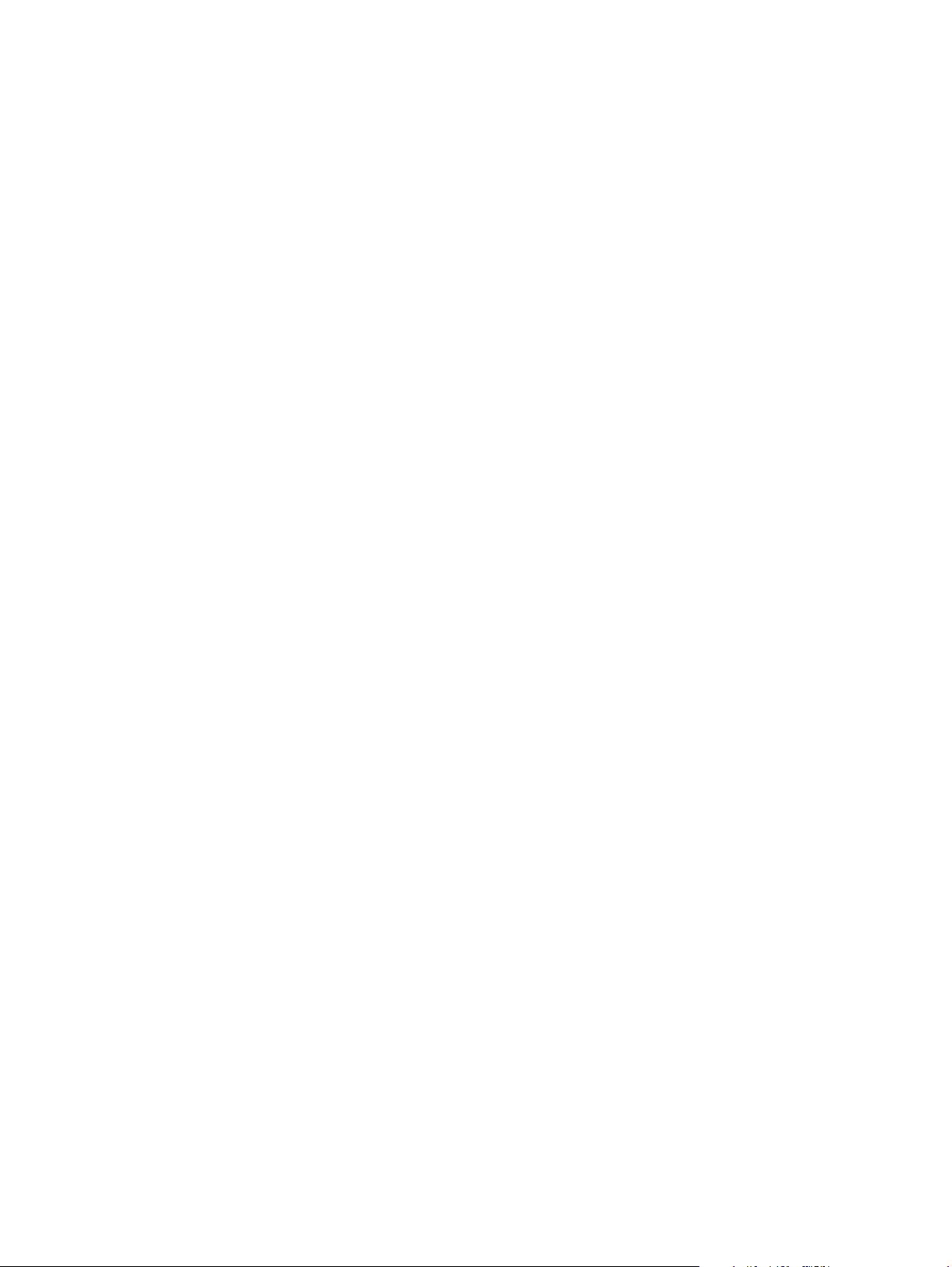
6 Κεφάλαιο 1 Βασικά στοιχεία ELWW
Page 15
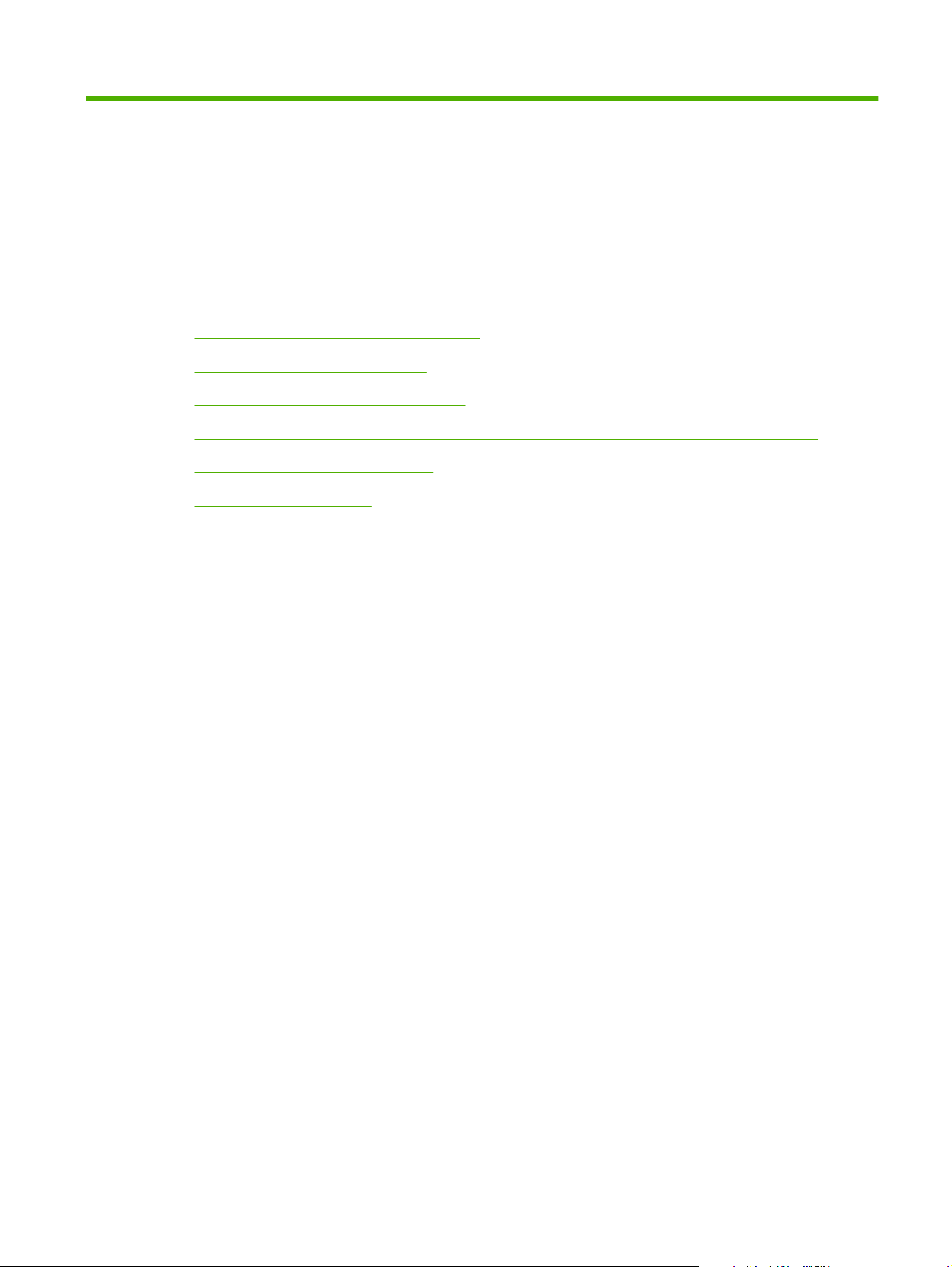
2 Λογισμικό
Υποστηριζόμενα λειτουργικά συστήματα
●
Πρόγραμμα οδήγησης εκτυπωτή
●
Προτεραιότητα ρυθμίσεων εκτύπωσης
●
Άνοιγμα του προγράμματος οδήγησης εκτυπωτή και αλλαγή των ρυθμίσεων εκτύπωσης
●
Κατάργηση λογισμικού προϊόντος
●
Βοηθητικά προγράμματα
●
ELWW 7
Page 16
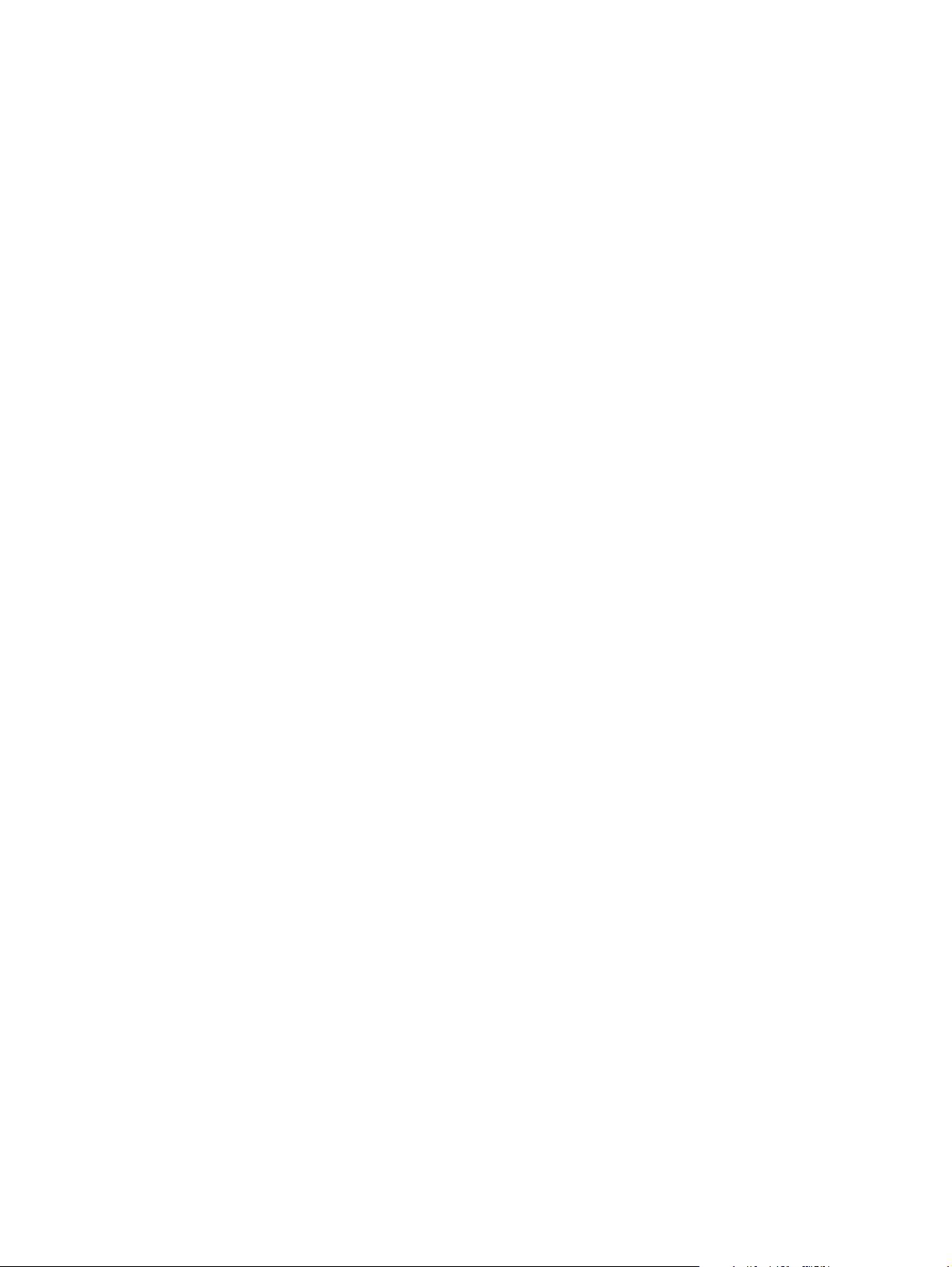
Υποστηριζόμενα λειτουργικά συστήματα
Το προϊόν υποστηρίζει τα ακόλουθα λειτουργικά συστήματα:
Windows 2000
●
Windows XP Home/Professional
●
Windows Server 2003 (μόνον 32 bit)
●
Windows Vista
●
8 Κεφάλαιο 2 Λογισμικό ELWW
Page 17
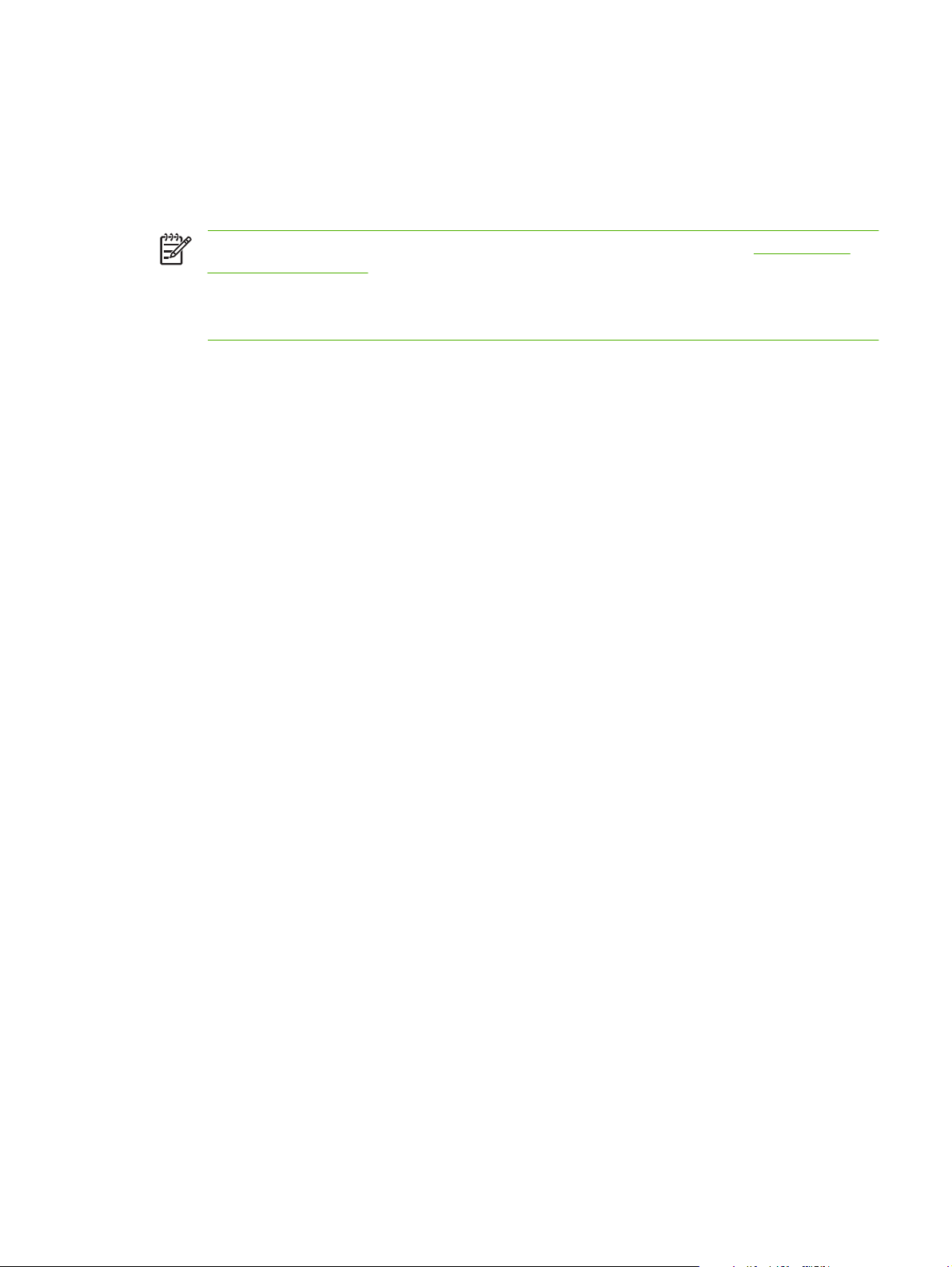
Πρόγραμμα οδήγησης εκτυπωτή
Το προϊόν συνοδεύεται από λογισμικό για τα Windows, που επιτρέπει στον υπολογιστή να επικοινωνεί
με το προϊόν. Το λογισμικό αυτό ονομάζεται πρόγραμμα οδήγησης εκτυπωτή. Τα προγράμματα
οδήγησης εκτυπωτή παρέχουν πρόσβαση σε δυνατότητες του προϊόντος, όπως η εκτύπωση σε χαρτί
προσαρμοσμένου μεγέθους, η αλλαγή μεγέθους εγγράφων και η εισαγωγή υδατογραφημάτων.
ΣΗΜΕΙΩΣΗ Τα πιο πρόσφατα προγράμματα οδήγησης είναι διαθέσιμα στο www.hp.com/
support/ljcp1210series. Ανάλογα με τη διαμόρφωση ρυθμίσεων των υπολογιστών με Windows,
το πρόγραμμα εγκατάστασης του λογισμικού του προϊόντος ελέγχει αυτόματα τον υπολογιστή
για πρόσβαση στο Internet, για να μπορέσει να κάνει λήψη των τελευταίων προγραμμάτων
οδήγησης.
ELWW Πρόγραμμα οδήγησης εκτυπωτή 9
Page 18
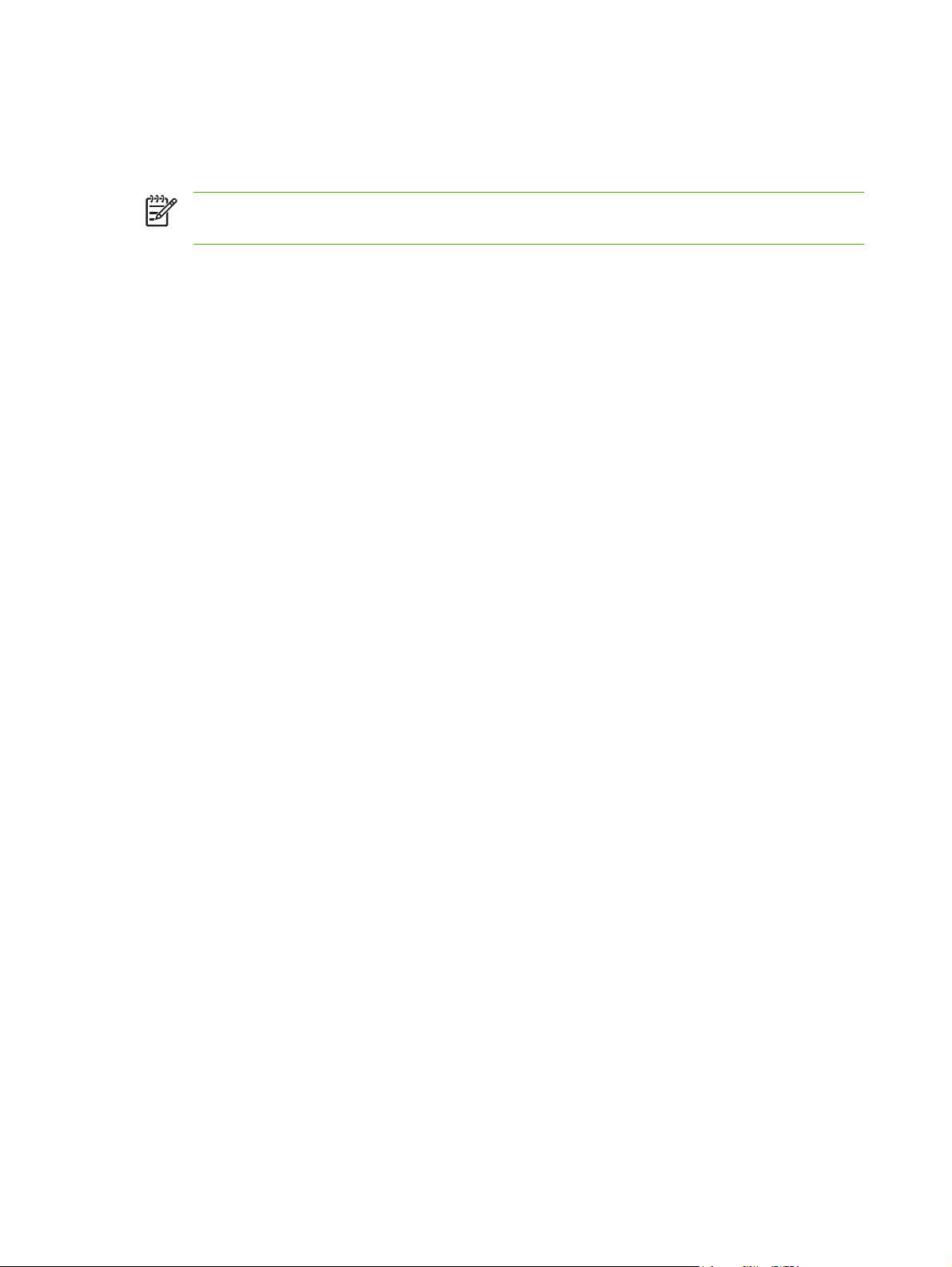
Προτεραιότητα ρυθμίσεων εκτύπωσης
Οι αλλαγές στις ρυθμίσεις εκτύπωσης γίνονται κατά προτεραιότητα, ανάλογα με το πού έγιναν οι
αλλαγές:
ΣΗΜΕΙΩΣΗ Τα ονόματα των εντολών και των πλαισίων διαλόγου μπορεί να διαφέρουν,
ανάλογα με το πρόγραμμα λογισμικού που χρησιμοποιείτε.
Πλαίσιο διαλόγου "Page Setup": Κάντε κλικ στο Page Setup (Ρυθμίσεις σελίδας) ή σε μια
●
παρόμοια εντολή στο μενού File (Αρχείο) του προγράμματος που χρησιμοποιείτε, για να ανοίξετε
αυτό το πλαίσιο διαλόγου. Οι αλλαγές που έγιναν στις ρυθμίσεις στο πρόγραμμα αυτό υπερισχύουν
των αλλαγών που έγιναν οπουδήποτε αλλού.
Παράθυρο διαλόγου "Print": Κάντε κλικ στο Print (
●
εκτύπωσης) ή σε μια παρόμοια εντολή στο μενού File (Αρχείο) του προγράμματος που
χρησιμοποιείτε, για να ανοίξετε αυτό το πλαίσιο διαλόγου. Οι αλλαγές στις ρυθμίσεις που έγιναν
στο πλαίσιο διαλόγου Print (Εκτύπωση) έχουν μικρότερη προτεραιότητα και δεν υπερισχύουν των
αλλαγών που έγιναν στο πλαίσιο διαλόγου Page Setup (Ρυθμίσεις σελίδας).
Παράθυρο διαλόγου "Printer Properties" (πρόγραμμα οδήγησης εκτυπωτή): Κάντε κλικ στο
●
Properties (Ιδιότητες) στο πλαίσιο διαλόγου Print (Εκτύπωση), για να ανοίξετε το πρόγραμμα
οδήγησης του εκτυπωτή. Οι αλλαγές των ρυθμίσεων που γίνονται στο πλαίσιο διαλόγου Printer
Properties (Ιδιότητες εκτυπωτή), δεν υπερισχύουν των ρυθμίσεων που έγιναν οπουδήποτε αλλού,
στο λογισμικό εκτύπωσης.
Προεπιλεγμένες ρυθμίσεις του προγράμματος
●
ρυθμίσεις του προγράμματος οδήγησης εκτυπωτή καθορίζουν τις ρυθμίσεις που θα
χρησιμοποιηθούν σε όλες τις εργασίες εκτύπωσης εκτός αν αλλάξουν οι ρυθμίσεις στα πλαίσια
διαλόγου Page Setup (Ρυθμίσεις σελίδας), Print (Εκτύπωση) ή Printer Properties (Ιδιότητες
εκτυπωτή).
Εκτύπωση), στο Print Setup (Ρυθμίσεις
οδήγησης εκτυπωτή: Οι προεπιλεγμένες
10 Κεφάλαιο 2 Λογισμικό ELWW
Page 19
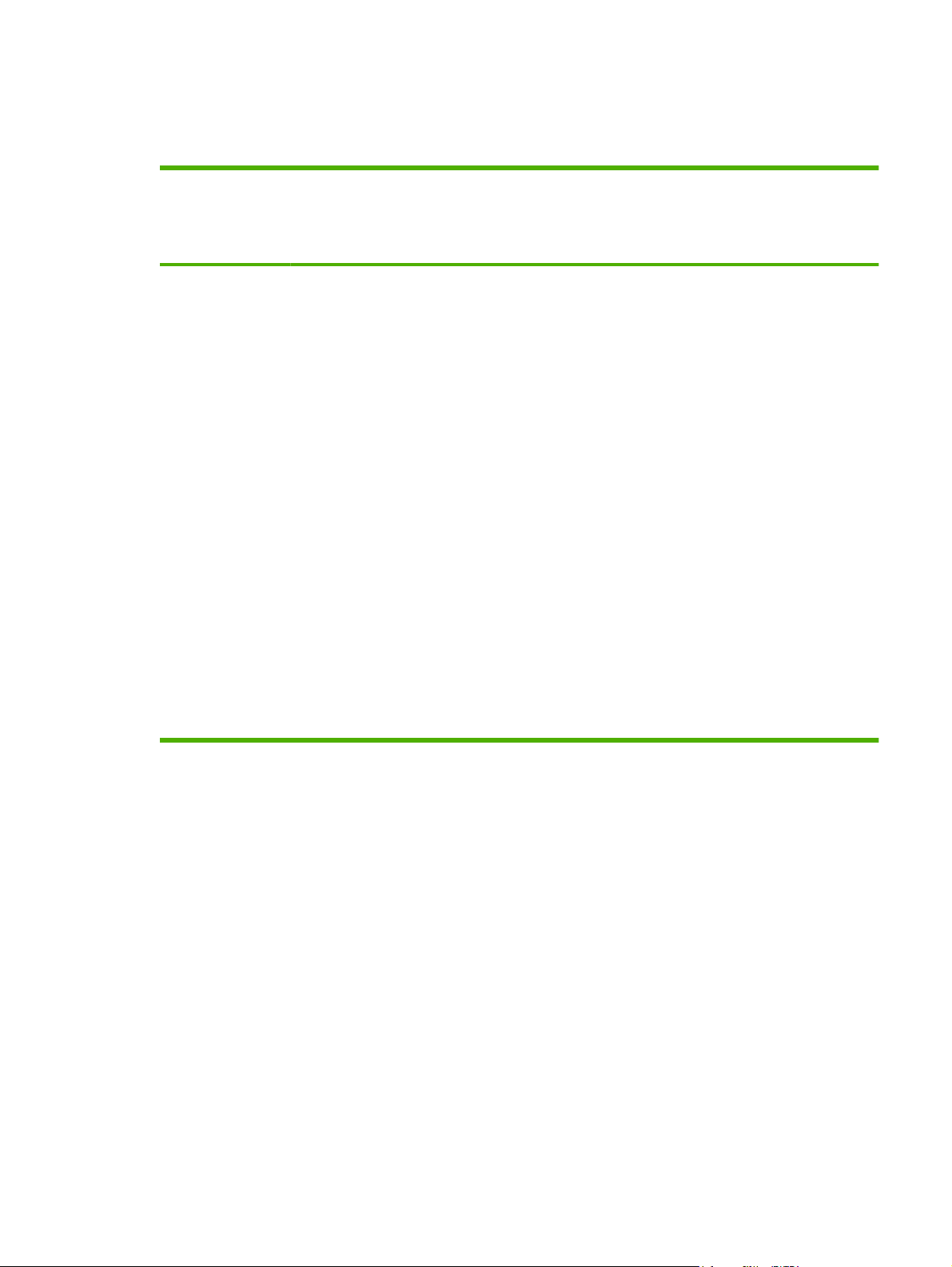
Άνοιγμα του προγράμματος οδήγησης εκτυπωτή και αλλαγή των ρυθμίσεων εκτύπωσης
Λειτουργικό
σύστημα
Windows 2000, XP,
Server 2003 και
Vista
Για να αλλάξετε τις ρυθμίσεις
όλων των εργασιών
εκτύπωσης έως ότου
τερματιστεί το πρόγραμμα του
λογισμικού
1. Στο μενού File (Αρχείο) του
προγράμματος λογισμικού,
κάντε κλικ στο Print
(Εκτύπωση).
2. Επιλέξτε το πρόγραμμα
οδήγησης και στη συνέχεια
κάντε κλικ στο Properties
(Ιδιότητες) ή στο
Preferences
(Προτιμήσεις).
Τα βήματα μπορεί να διαφέρουν
κατά περίπτωση. Αυτή είναι η
πιο κοινή μέθοδος.
Για να αλλάξετε τις
προεπιλεγμένες ρυθμίσεις για
όλες τις εργασίες εκτύπωσης
1. Κάντε κλικ στο Start
(Έναρξη), στο Settings
(Ρυθμίσεις) και μετά
Printers (Εκτυπωτές - στα
Windows 2000) ή Printers
and Faxes (Εκτυπωτές και
Φαξ - στα Windows XP
Professional και Server
2003) ή Printers and Other
Hardware Devices
(Εκτυπωτές και άλλες
συσκευές υλικού - στα
Windows XP Home).
Στα Windows Vista, κάντε
κλικ στο Start (Έναρξη),
στο Control Panel
(Πίνακας ελέγχου) και μετά
στο Printer (Εκτυπωτής).
2. Κάντε δεξί κλικ στο εικονίδιο
του προγράμματος
οδήγησης και στη συνέχεια
επιλέξτε Printing
Preferences (Προτιμήσεις
εκτύπωσης).
στο
Για να αλλάξετε τις ρυθμίσεις
παραμέτρων της συσκευής
1. Κάντε κλικ
(Έναρξη), στο Settings
(Ρυθμίσεις) και μετά στο
Printers (Εκτυπωτές - στα
Windows 2000) ή Printers
and Faxes (Εκτυπωτές και
Φαξ - στα Windows XP
Professional και Server
2003) ή Printers and Other
Hardware Devices
(Εκτυπωτές και άλλες
συσκευές υλικού - στα
Windows XP Home).
Στα Windows Vista, κάντε
κλικ στο Start (Έναρξη),
στο Control Panel
(Πίνακας ελέγχου) και μετά
στο Printer (Εκτυπωτής).
2. Κάντε δεξί κλικ στο εικονίδιο
του προγράμματος
οδήγησης και στη
επιλέξτε Properties
(Ιδιότητες).
3. Κάντε κλικ στην καρτέλα
Configure (Ρύθμιση
παραμέτρων).
στο Start
συνέχεια
ELWW Άνοιγμα του προγράμματος οδήγησης εκτυπωτή και αλλαγή των ρυθμίσεων εκτύπωσης 11
Page 20
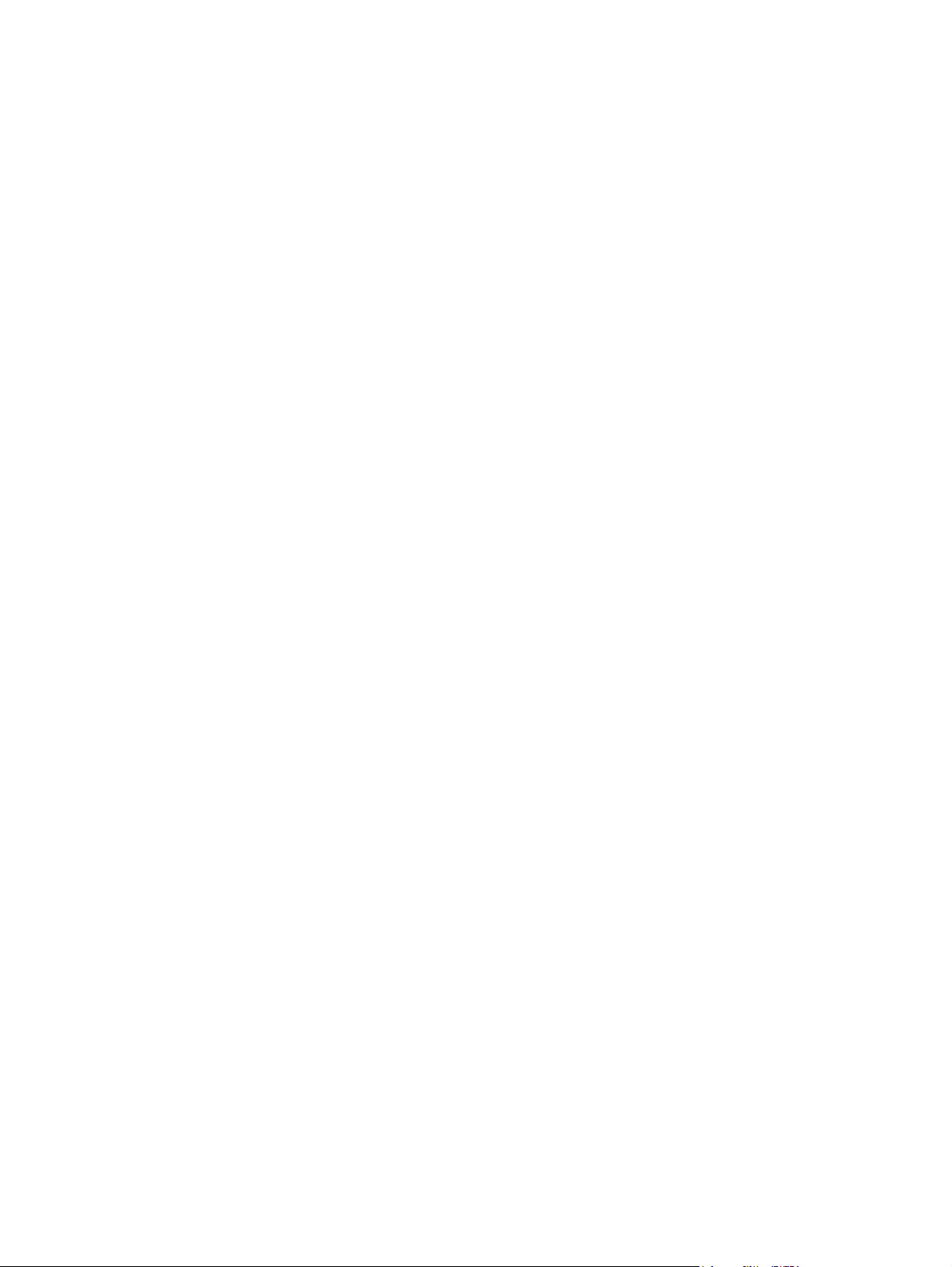
Κατάργηση λογισμικού προϊόντος
1. Κάντε κλικ στο Start (Έναρξη) και, στη συνέχεια, κάντε κλικ στο All Programs (Όλα τα
προγράμματα).
2. Κάντε κλικ στο HP και, στη συνέχεια, κάντε κλικ στο HP Color LaserJet CP1210 Series.
3. Κάντε κλικ στο Uninstall (Κατάργηση εγκατάστασης) και, στη συνέχεια, ακολουθήστε τις οδηγίες
στην οθόνη για να καταργήσετε το λογισμικό.
12 Κεφάλαιο 2 Λογισμικό ELWW
Page 21
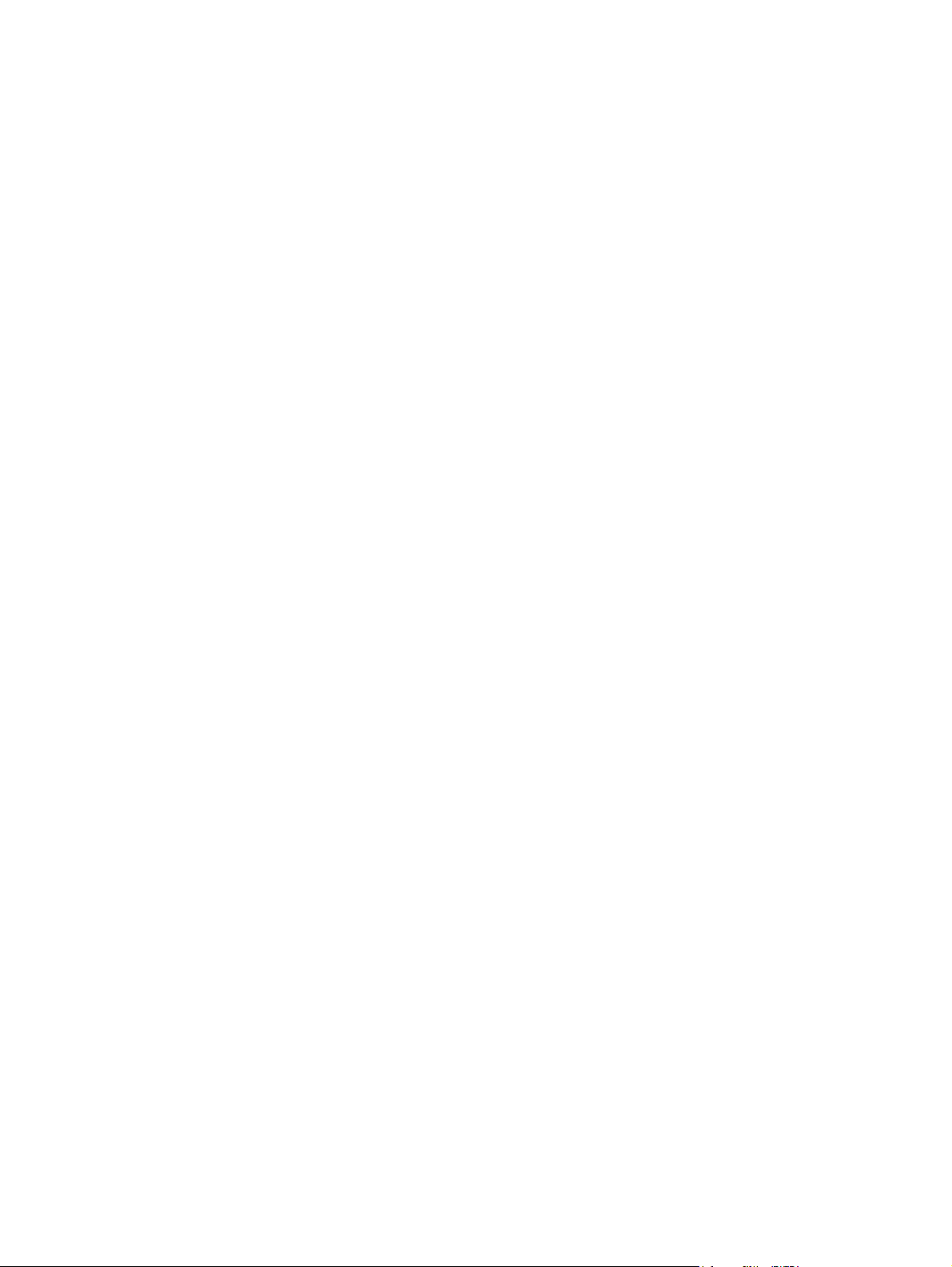
Βοηθητικά προγράμματα
HP Color LaserJet CP1210 Series Toolbox λογισμικό
Το HP Color LaserJet CP1210 Series Toolbox είναι ένα πρόγραμμα λογισμικού που μπορείτε να
χρησιμοποιήσετε για τις ακόλουθες εργασίες:
Έλεγχος της κατάστασης του προϊόντος.
●
Διαμόρφωση των ρυθμίσεων του προϊόντος.
●
Configure pop-up-alert messages (Ρύθμιση ειδοποιήσεων με αναδυόμενο μήνυμα).
●
View troubleshooting information (Προβολή πληροφοριών σχετικά με την αντιμετώπιση
●
προβλημάτων).
View online documentation (Προβολή ηλεκτρονικής τεκμηρίωσης).
●
Λογισμικό ειδοποιήσεων κατάστασης
Το λογισμικό Ειδοποιήσεων κατάστασης (Status Alerts) παρέχει πληροφορίες σχετικά με την τρέχουσα
κατάσταση του προϊόντος.
Το λογισμικό παρέχει επίσης ειδοποιήσεις με αναδυόμενα μηνύματα όταν προκύψουν συγκεκριμένα
συμβάντα, όπως ένας άδειος δίσκος ή κάποιο πρόβλημα με το προϊόν. Η ειδοποίηση περιλαμβάνει
πληροφορίες σχετικά με την επίλυση του προβλήματος.
ELWW Βοηθητικά προγράμματα 13
Page 22
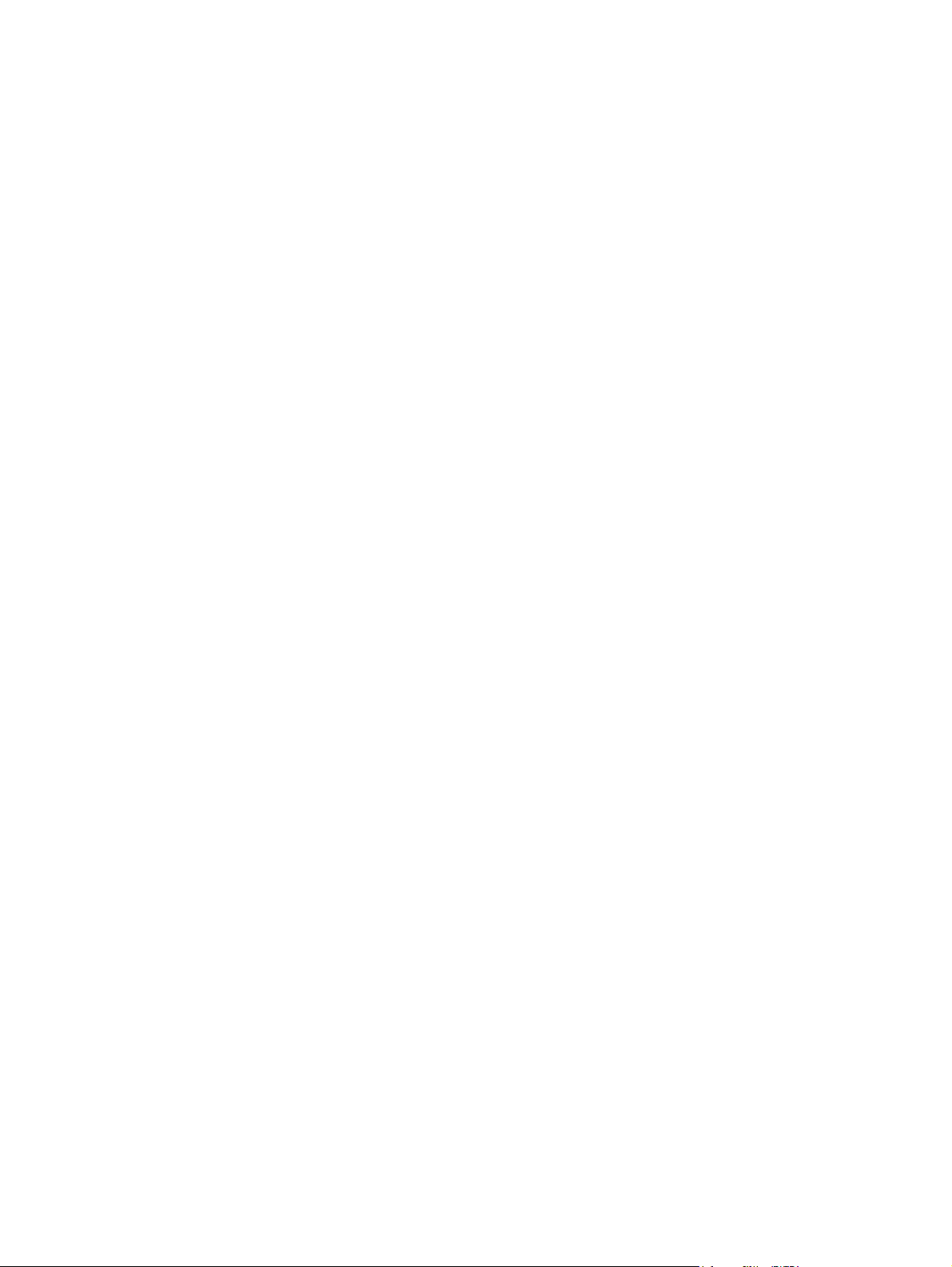
14 Κεφάλαιο 2 Λογισμικό ELWW
Page 23
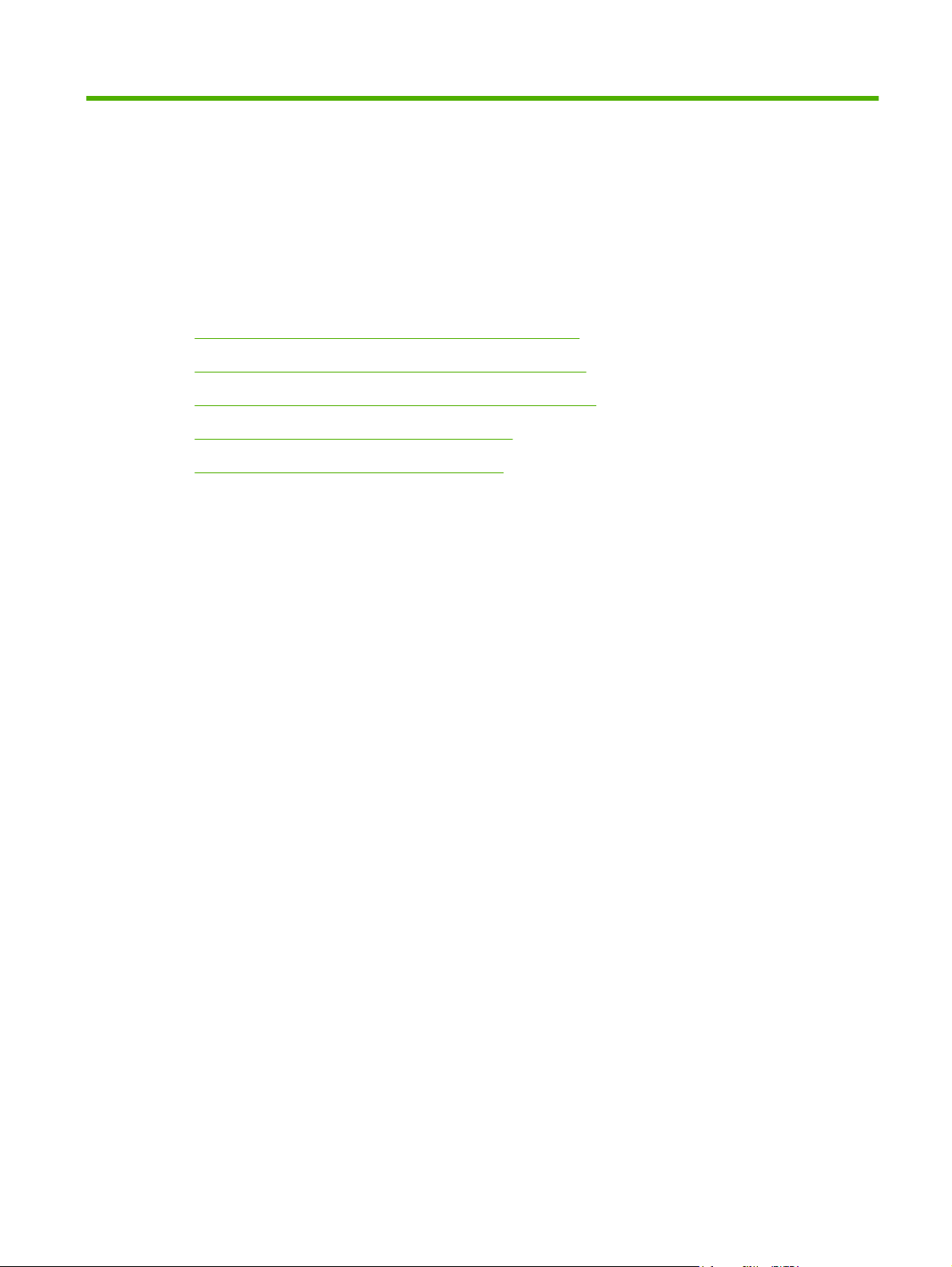
3 Χαρτί και μέσα εκτύπωσης
Κατανόηση της χρήσης χαρτιού και μέσων εκτύπωσης
●
Υποστηριζόμενα μεγέθη χαρτιού και μέσων εκτύπωσης
●
Υποστηριζόμενοι τύποι χαρτιού και χωρητικότητα δίσκου
●
Οδηγίες ειδικού χαρτιού ή μέσων εκτύπωσης
●
Τοποθέτηση χαρτιού και μέσων εκτύπωσης
●
ELWW 15
Page 24
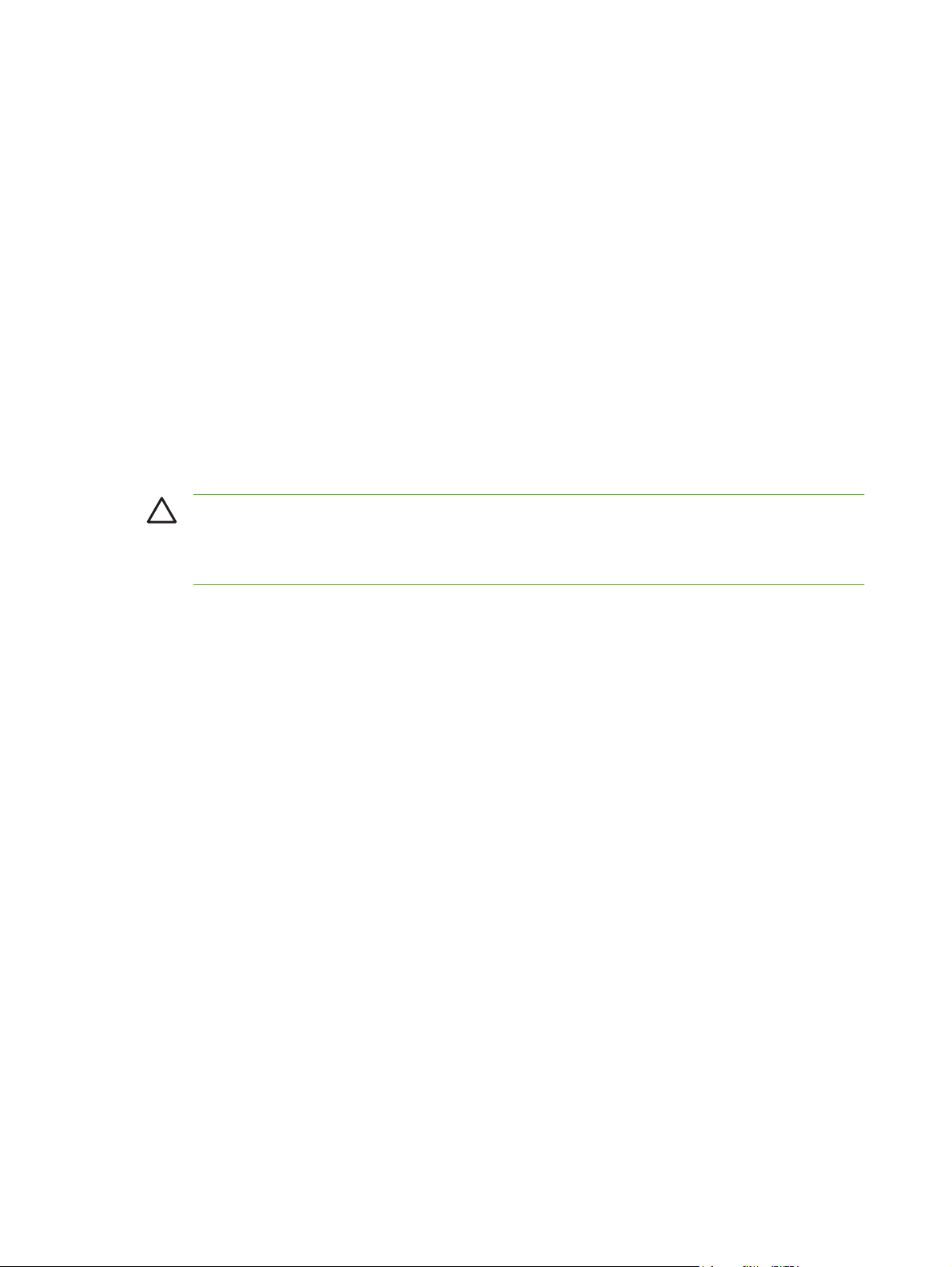
Κατανόηση της χρήσης χαρτιού και μέσων εκτύπωσης
Αυτό το προϊόν υποστηρίζει μεγάλη ποικιλία χαρτιού και άλλων μέσων εκτύπωσης, σύμφωνα με τις
οδηγίες σε αυτό τον οδηγό χρήσης. Το χαρτί ή τα μέσα εκτύπωσης τα οποία δεν πληρούν αυτές τις
απαιτήσεις μπορεί να προκαλέσουν τα ακόλουθα προβλήματα:
Κακή ποιότητα εκτύπωσης
●
Αυξημένη παρουσίαση εμπλοκών
●
Πρόωρη φθορά του προϊόντος, με αποτέλεσμα
●
Για βέλτιστα αποτελέσματα, να χρησιμοποιείτε αποκλειστικά χαρτί HP και μέσα εκτύπωσης ειδικά
σχεδιασμένα για εκτυπωτές laser ή πολλαπλές χρήσεις. Μην χρησιμοποιείτε χαρτί ή μέσα εκτύπωσης
που προορίζονται για εκτυπωτές έγχυσης μελάνης (inkjet). Η Hewlett-Packard Company δεν συνιστά
τη χρήση μέσων εκτύπωσης άλλων εταιρειών, επειδή η HP αδυνατεί να ελέγξει την ποιότητά τους.
Μερικοί τύποι χαρτιού
ωστόσο δεν αποφέρουν ικανοποιητικά αποτελέσματα. Αυτό ενδέχεται να οφείλεται σε κακό χειρισμό,
μη αποδεκτά επίπεδα θερμοκρασίας ή/και υγρασίας ή άλλες παραμέτρους, τις οποίες η Hewlett-Packard
αδυνατεί να ελέγξει.
ΠΡΟΣΟΧΗ Η χρήση χαρτιού ή μέσων εκτύπωσης που δεν πληρούν τις προδιαγραφές της ΗΡ
μπορεί να δημιουργήσει προβλήματα στο προϊόν, σε βαθμό που να είναι απαραίτητη η επισκευή
του. Η επισκευή αυτή δεν καλύπτεται από την εγγύηση ή τα συμβόλαια συντήρησης της Hewlett-
Packard.
ίσως πληρούν όλες τις οδηγίες που αναφέρονται σε αυτό τον οδηγό χρήσης,
να απαιτείται επισκευή του
16 Κεφάλαιο 3 Χαρτί και μέσα εκτύπωσης ELWW
Page 25
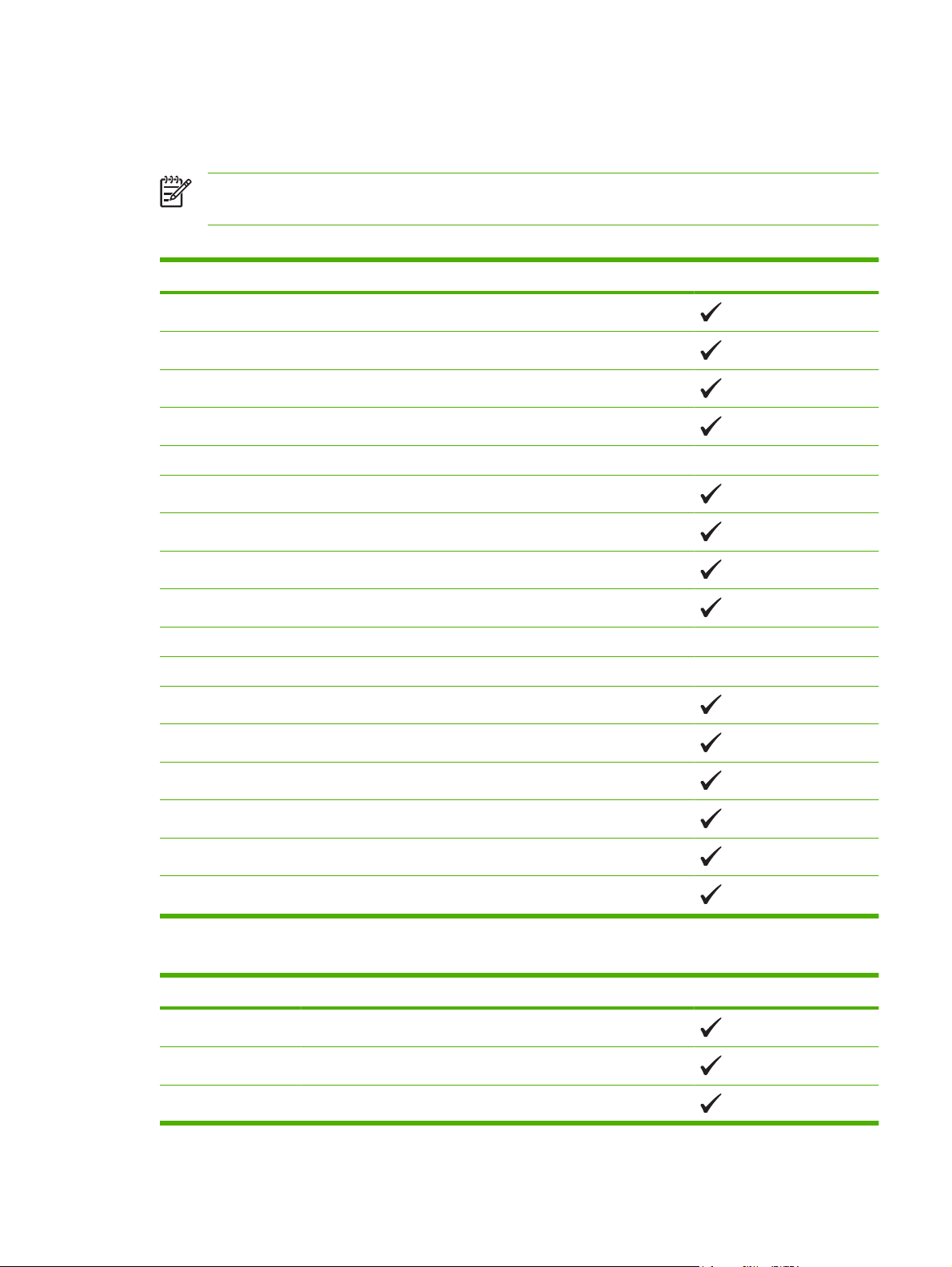
Υποστηριζόμενα μεγέθη χαρτιού και μέσων εκτύπωσης
Αυτό το προϊόν υποστηρίζει διάφορα μεγέθη χαρτιού και προσαρμόζεται σε διάφορα μέσα εκτύπωσης.
ΣΗΜΕΙΩΣΗ Για να πετύχετε βέλτιστα αποτελέσματα εκτύπωσης, επιλέξτε το κατάλληλο
μέγεθος χαρτιού και πληκτρολογήστε το πρόγραμμα οδήγησης εκτυπωτή πριν την εκτύπωση.
Πίνακας 3-1 Υποστηριζόμενα μεγέθη χαρτιού και μέσων εκτύπωσης
Μέγεθος Διαστάσεις Δίσκος 1
Letter 216 x 279 mm
Legal 216 x 356 mm
A4 210 x 297 mm
Executive 184 x 267 mm
A3 297 x 420 mm
A5 148 x 210 mm
A6 105 x 148 mm
B4 (JIS) 257 x 364 mm
B5 (JIS) 182 x 257 mm
B5 (ISO) 176 x 250 mm
B6 (ISO) 125 x 176 mm
16k 197 x 273 mm
8,5 x 13 216 x 330 mm
4 x 6 107 x 152 mm
5 x 8 127 x 203 mm
10 x 15 cm 100 x 150 mm
Προσαρμοσμένο (76 - 216) x (127 - 356) mm
Πίνακας 3-2 Υποστηριζόμενοι φάκελοι και ευχετήριες κάρτες
Μέγεθος Διαστάσεις Δίσκος 1
Φάκελος #10 105 x 241 mm
Φάκελος DL 110 x 220 mm
Φάκελος C5 162 x 229 mm
ELWW Υποστηριζόμενα μεγέθη χαρτιού και μέσων εκτύπωσης 17
Page 26
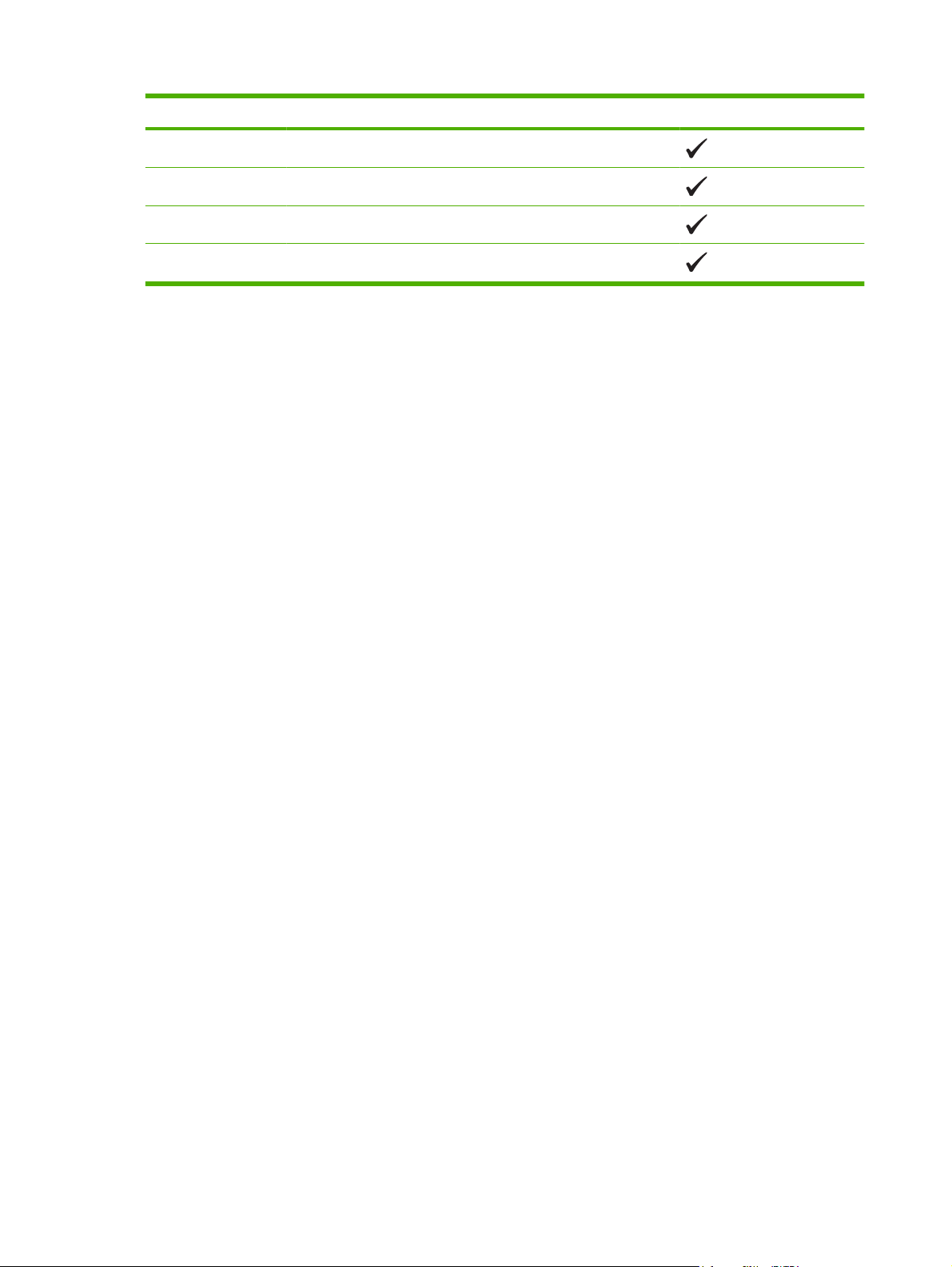
Πίνακας 3-2 Υποστηριζόμενοι φάκελοι και ευχετήριες κάρτες (συνέχεια)
Μέγεθος Διαστάσεις Δίσκος 1
Φάκελος B5 176 x 250 mm
Φάκελος Monarch 98 x 191 mm
Ευχετήρια κάρτα 100 x 148 mm
Διπλή ευχετήρια κάρτα 148 x 200 mm
18 Κεφάλαιο 3 Χαρτί και μέσα εκτύπωσης ELWW
Page 27
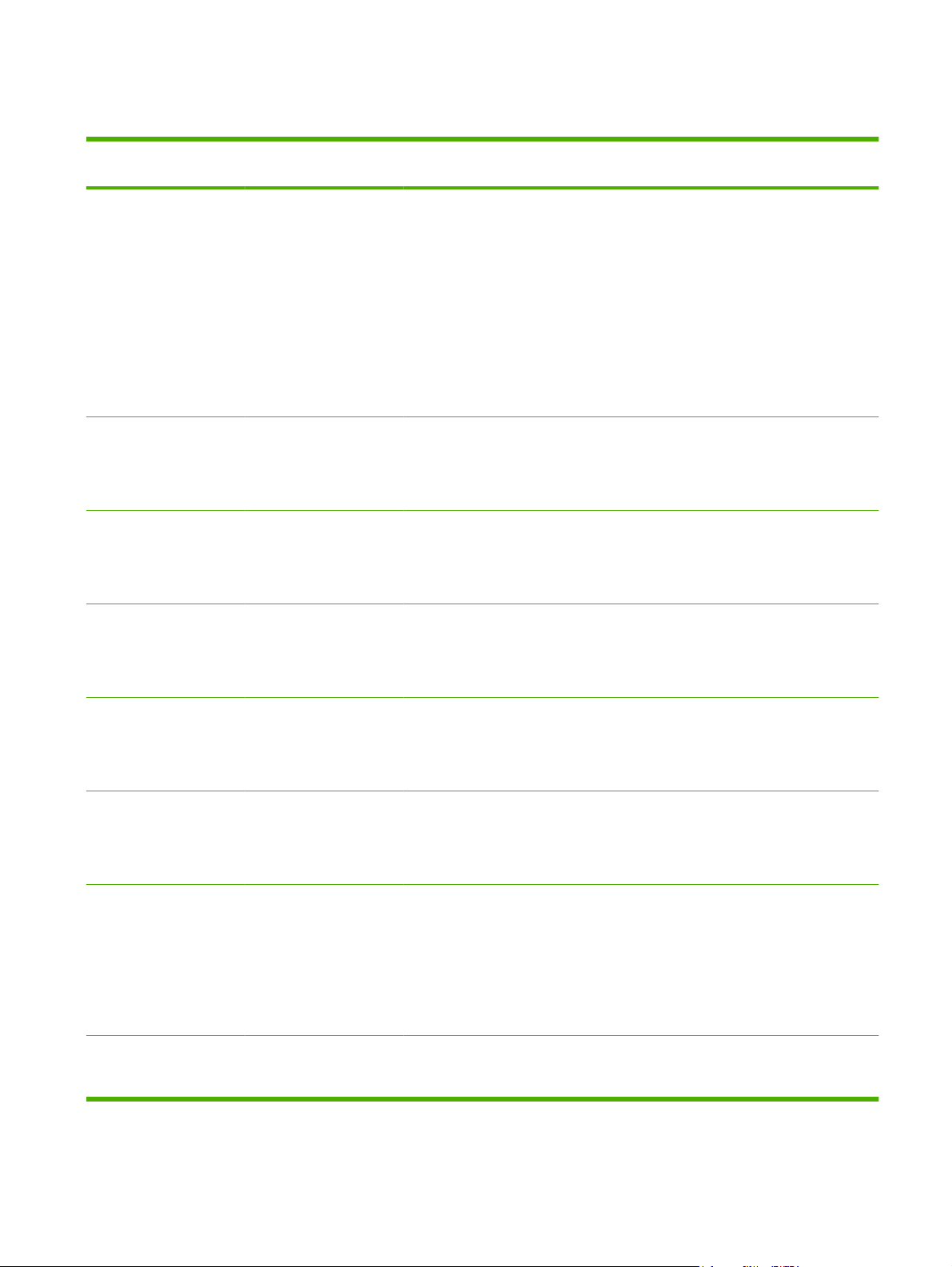
Υποστηριζόμενοι τύποι χαρτιού και χωρητικότητα δίσκου
Τύπος μέσων
Διαστάσεις
1
εκτύπωσης
Χαρτί, των ακόλουθων
τύπων:
Απλό
●
Ελάχιστο: 76 x 127 mm
(3 x 5 ίντσες)
Μέγιστο: 216 x 356 mm
(8,5 x 14 ίντσες)
Επιστολόχαρτο
●
Έγχρωμο
●
Προεκτυπωμένο
●
Προτρυπημένο
●
Ανακυκλωμένο
●
Παχύ χαρτί Ίδιες με αυτές για το χαρτί
Εξώφυλλο Όπως για το χαρτί
Βάρος Χωρητικότητα
60 έως 90 g/m
2
(16 έως 24 lb)
Έως 200 g/m2 (53 lb)
Έως 150 φύλλα
2
75 g/m
(20 lb bond)
Ύψος στοίβας έως 15 mm
(0,6 ίντσες)
Έως 200 g/m2 (53 lb)
Ύψος στοίβας έως 15 mm
(0,6 ίντσες)
2
Προσανατολισμός
χαρτιού
Με την πλευρά που θα
εκτυπωθεί προς τα επάνω
και την επάνω άκρη του
στο πίσω τμήμα του
δίσκου
Με την πλευρά που θα
εκτυπωθεί προς τα επάνω
και την επάνω άκρη του
στο πίσω τμήμα του
δίσκου
Με την πλευρά που θα
εκτυπωθεί προς τα επάνω
και την επάνω άκρη του
στο πίσω τμήμα του
δίσκου
Γυαλιστερό χαρτί Όπως για το χαρτί
Έως 220 g/m2 (59 lb)
Διαφάνειες Μέγεθος A4 ή Letter Πάχος: 0,12 έως 0,13 mm
(4,7 έως 5,1 χιλ. ίντσας)
3
Ετικέτες
Μέγεθος A4 ή Letter Πάχος: έως 0,23 mm
(9 χιλ. ίντσας)
Φάκελοι
Καρτ ποστάλ ή καρτέλες
ευρετηρίου
COM 10
●
Monarch
●
DL
●
C5
●
B5
●
100 x 148 mm
(3,9 x 5,8 ίντσες)
Έως 90 g/m2 (24 lb)
Έως 50 φύλλα Με την πλευρά που θα
Ύψος στοίβας έως 15 mm
(0,6 ίντσες)
Με την πλευρά που θα
εκτυπωθεί προς τα επάνω
και την επάνω άκρη του
στο πίσω τμήμα του
δίσκου
Έως 50 φύλλα Με την πλευρά που θα
εκτυπωθεί προς τα επάνω
και την επάνω άκρη του
στο πίσω τμήμα του
δίσκου
Έως 50 φύλλα Με την πλευρά που θα
εκτυπωθεί προς τα επάνω
και την επάνω άκρη του
στο πίσω τμήμα του
δίσκου
Έως 10 φάκελοι Με την πλευρά που θα
εκτυπωθεί προς τα επάνω
και τo άκρo του
γραμματόσημου στο
πίσω τμήμα του δίσκου
εκτυπωθεί προς τα επάνω
και την επάνω άκρη του
ELWW Υποστηριζόμενοι τύποι χαρτιού και χωρητικότητα δίσκου 19
Page 28
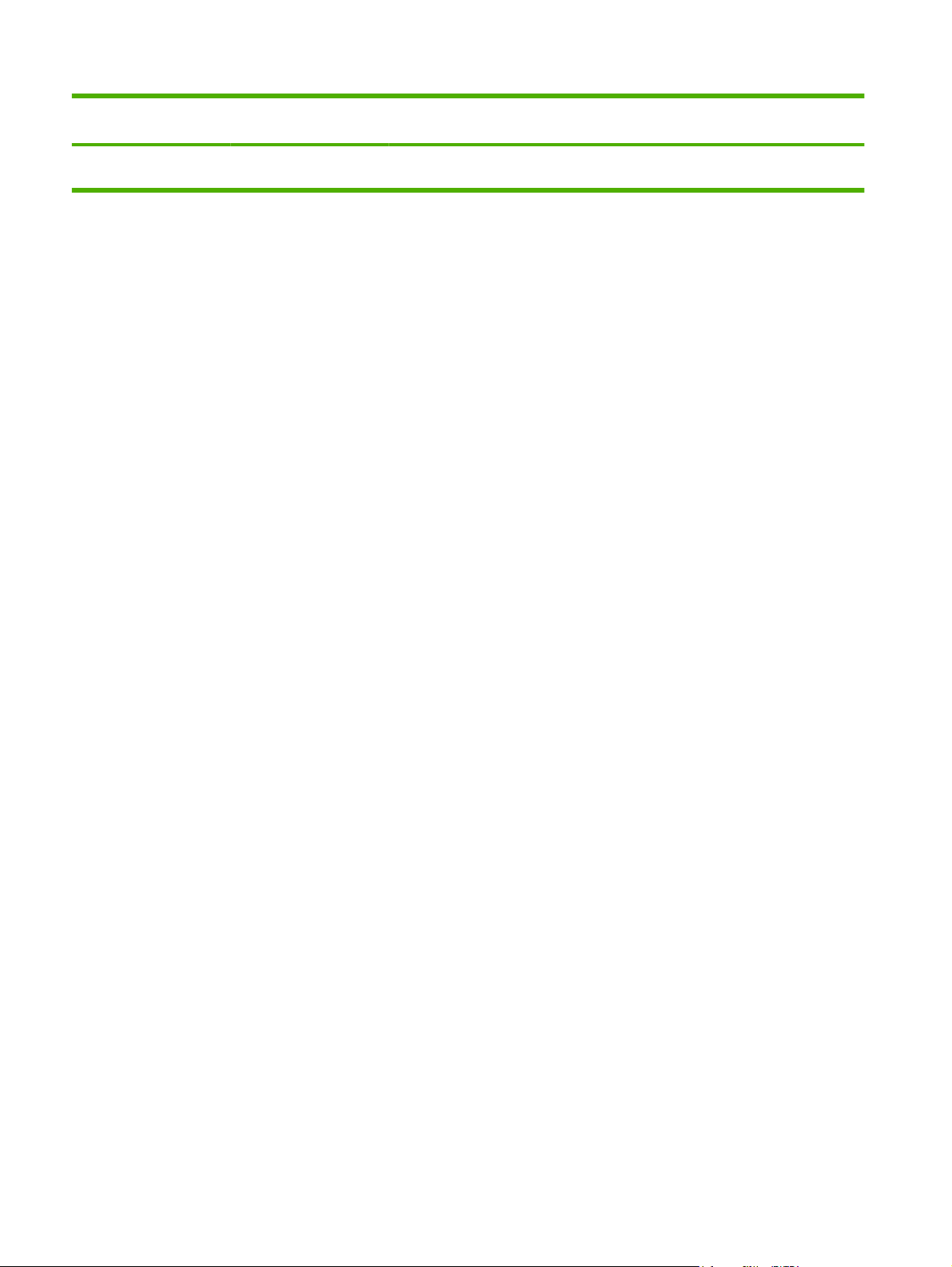
Τύπος μέσων
εκτύπωσης
1
2
3
Διαστάσεις
1
Βάρος Χωρητικότητα
2
Προσανατολισμός
χαρτιού
στο πίσω τμήμα του
δίσκου
Το προϊόν υποστηρίζει μια μεγάλη ποικιλία τυποποιημένων και μη τυποποιημένων μεγεθών μέσων εκτύπωσης.
Συμβουλευτείτε το πρόγραμμα οδήγησης του εκτυπωτή για τα υποστηριζόμενα μεγέθη.
Η χωρητικότητα κάθε δίσκου εξαρτάται από το βάρος και το πάχος του μέσου εκτύπωσης, καθώς και από τις περιβαλλοντικές
συνθήκες.
Στιλπνότητα: 100 έως 250 (Sheffield)
20 Κεφάλαιο 3 Χαρτί και μέσα εκτύπωσης ELWW
Page 29
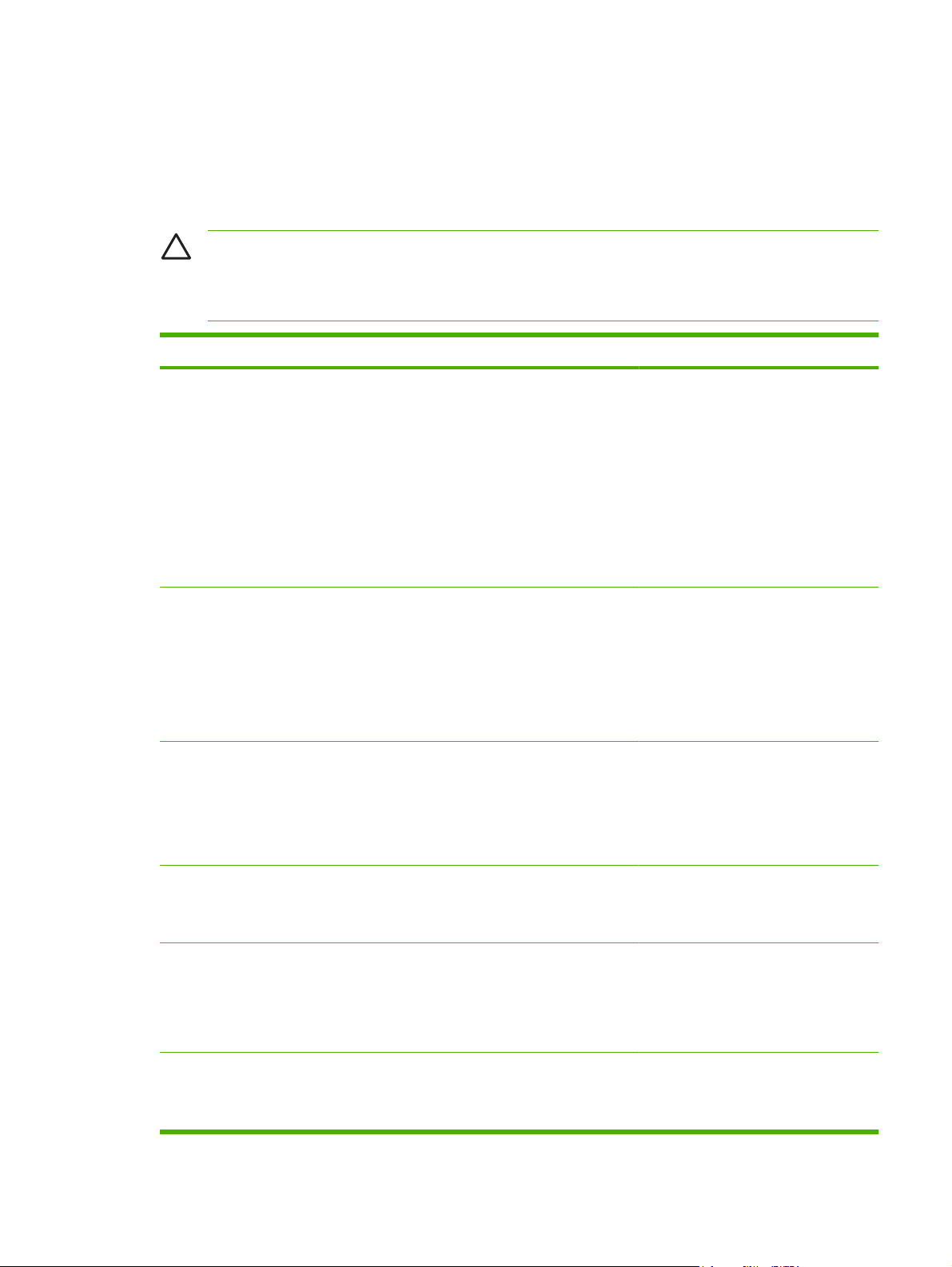
Οδηγίες ειδικού χαρτιού ή μέσων εκτύπωσης
Αυτό το προϊόν υποστηρίζει εκτύπωση σε ειδικά μέσα. Χρησιμοποιήστε τις ακόλουθες οδηγίες για να
επιτύχετε ικανοποιητικά αποτελέσματα. Κατά τη χρήση ειδικού χαρτιού ή μέσων εκτύπωσης,
βεβαιωθείτε ότι ορίζετε τον τύπο και το μέγεθος στο πρόγραμμα οδήγησης εκτύπωσης, για να επιτύχετε
τα βέλτιστα αποτελέσματα εκτύπωσης.
ΠΡΟΣΟΧΗ Οι εκτυπωτές HP LaserJet χρησιμοποιούν κυλίνδρους τήξης, για να κολλήσουν τα
μόρια ξηρού γραφίτη στο χαρτί σε πολύ ακριβείς κουκκίδες. Το χαρτί laser της HP έχει σχεδιαστεί
να αντέχει αυτή την ακραία θερμότητα. Η χρήση χαρτιού έγχυσης μελάνης (inkjet) που δεν έχει
σχεδιαστεί για αυτή την τεχνολογία θα μπορούσε να καταστρέψει τον εκτυπωτή σας.
Τύπος μέσων Ενέργειες που συνιστώνται Ενέργειες που δεν συνιστώνται
Φάκελοι
Ετικέτες
Διαφάνειες
Αποθηκεύετε τους φακέλους σε
●
επίπεδη θέση.
Χρησιμοποιείτε φακέλους όπου η
●
ένωση καλύπτει όλο το μήκος του
φακέλου μέχρι τη γωνία.
Χρησιμοποιείτε αφαιρούμενες
●
αυτοκόλλητες ταινίες που είναι
εγκεκριμένες για χρήση σε
εκτυπωτές laser.
Χρησιμοποιείτε μόνο ετικέτες
●
ανάμεσα στις οποίες δεν υπάρχει
εκτεθειμένο χαρτί βάσης.
Χρησιμοποιείτε ετικέτες που
●
διατηρούνται επίπεδες.
Χρησιμοποιείτε μόνο ολόκληρα
●
φύλλα ετικετών.
Χρησιμοποιείτε μόνο διαφάνειες
●
που είναι εγκεκριμένες για χρήση σε
εκτυπωτές laser.
Τοποθετείτε τις διαφάνειες σε
●
επίπεδη επιφάνεια μετά την
αφαίρεσή τους από το προϊόν.
Μην χρησιμοποιείτε φακέλους που
●
είναι τσαλακωμένοι, τσακισμένοι,
ενωμένοι μεταξύ τους ή
κατεστραμμένοι.
Μην χρησιμοποιείτε φακέλους με
●
άγκιστρα, κουμπώματα,
παραθυράκια ή επενδύσεις με
επικάλυψη.
Μην χρησιμοποιείτε αυτοκόλλητες
●
κολλητικές ουσίες ή άλλα συνθετικά
υλικά.
Μην χρησιμοποιείτε ετικέτες με
●
τσαλακώματα, φυσαλίδες ή
φθορές.
Μην εκτυπώνετε μέρη φύλλων
●
ετικετών.
Μην χρησιμοποιείτε διαφανή μέσα
●
εκτύπωσης που δεν είναι
εγκεκριμένα για εκτυπωτές laser.
Επιστολόχαρτα ή προτυπωμένες
φόρμες
Βαρύ χαρτί
Γλασέ χαρτί ή χαρτί με επικάλυψη
Χρησιμοποιείτε μόνο
●
επιστολόχαρτα ή φόρμες
εγκεκριμένες για χρήση σε
εκτυπωτές laser.
Χρησιμοποιείτε μόνο βαρύ χαρτί
●
που είναι εγκεκριμένο για χρήση σε
εκτυπωτές laser και ικανοποιεί τις
προδιαγραφές βάρους για αυτό το
προϊόν.
Χρησιμοποιείτε μόνο γλασέ χαρτί ή
●
χαρτί με επικάλυψη που είναι
εγκεκριμένο για χρήση σε
εκτυπωτές laser.
Μην χρησιμοποιείτε υπερυψωμένα
●
ή μεταλλικά επιστολόχαρτα.
Μην χρησιμοποιείτε χαρτί που είναι
●
βαρύτερο από τις συνιστώμενες
προδιαγραφές μέσων για αυτό το
προϊόν, εκτός αν είναι χαρτί HP που
έχει εγκριθεί για χρήση σε αυτό το
προϊόν.
Μην χρησιμοποιείτε γλασέ χαρτί ή
●
χαρτί με επικάλυψη που έχει
σχεδιαστεί για χρήση σε προϊόντα
έγχυσης μελάνης (inkjet).
ELWW Οδηγίες ειδικού χαρτιού ή μέσων εκτύπωσης 21
Page 30
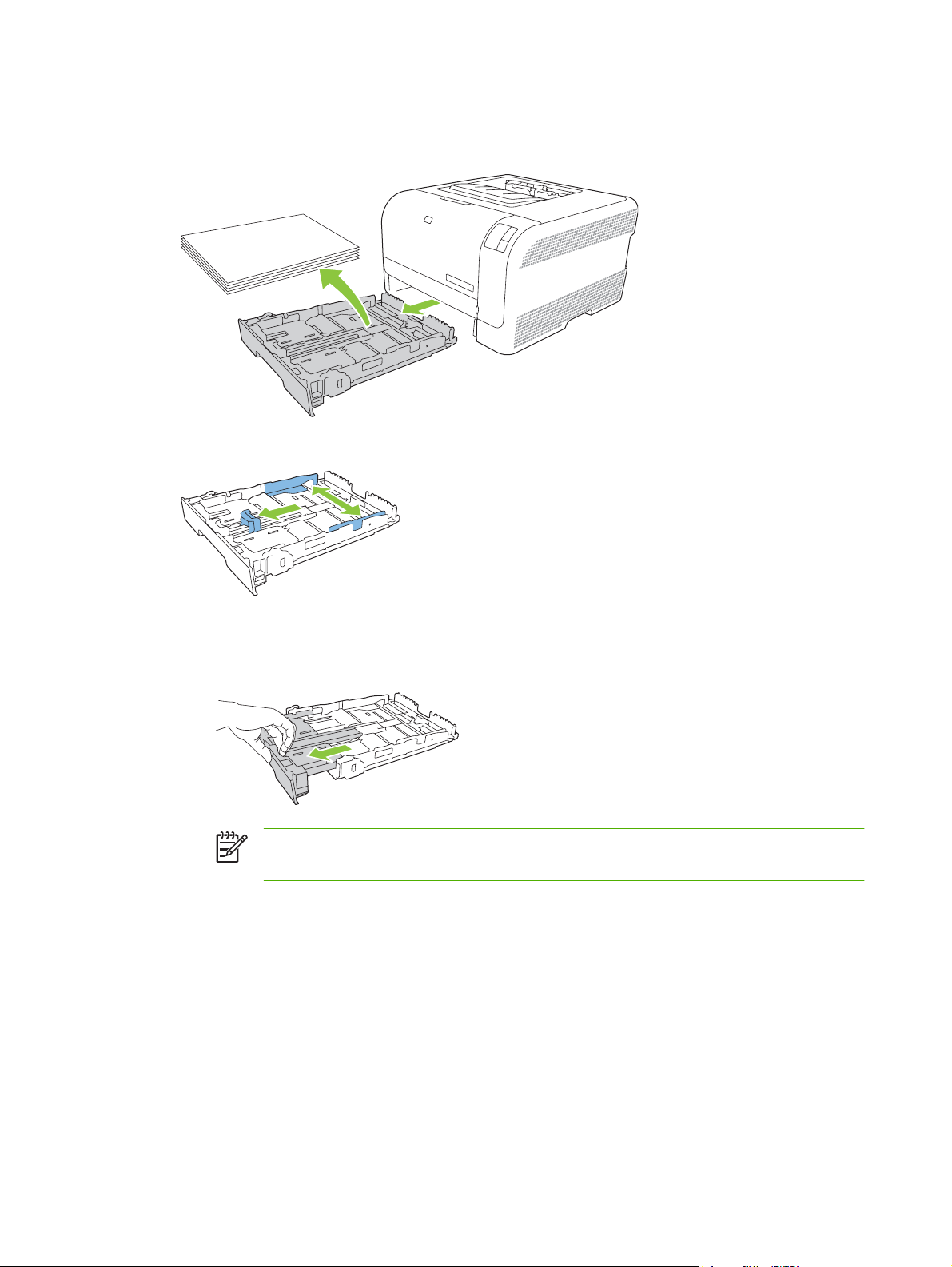
Τοποθέτηση χαρτιού και μέσων εκτύπωσης
1. Τραβήξτε το δίσκο έξω από τη συσκευή και αφαιρέστε το χαρτί που τυχόν περιέχει.
2. Σύρετε τους οδηγούς μήκους και πλάτους χαρτιού, για να ανοίξουν.
Για να τοποθετήσετε χαρτί μεγέθους Legal, προεκτείνετε το δίσκο πατώντας και κρατώντας
●
πατημένη τη γλωττίδα επέκτασης, ενόσω τραβάτε το εμπρός τμήμα του δίσκου προς το μέρος
σας.
ΣΗΜΕΙΩΣΗ Όταν τοποθετείτε χαρτί μεγέθους Legal, ο δίσκος προεξέχει από την
πρόσοψη της συσκευής περίπου 51 mm.
22 Κεφάλαιο 3 Χαρτί και μέσα εκτύπωσης ELWW
Page 31

3. Τοποθετήστε το χαρτί στο δίσκο και βεβαιωθείτε ότι είναι επίπεδο και στις τέσσερις γωνίες. Σύρετε
τους οδηγούς μήκους και πλάτους χαρτιού, έτσι ώστε να ακουμπούν τη στοίβα του χαρτιού.
4. Πιέστε το χαρτί προς τα κάτω, για να βεβαιωθείτε ότι η στοίβα του χαρτιού βρίσκεται κάτω από τις
γλωττίδες των ορίων χαρτιού, στο πλάι του δίσκου.
5. Ωθήστε το δίσκο μέσα στη συσκευή.
ELWW Τοποθέτηση χαρτιού και μέσων εκτύπωσης 23
Page 32

24 Κεφάλαιο 3 Χαρτί και μέσα εκτύπωσης ELWW
Page 33

4 Εργασίες εκτύπωσης
Αλλαγή του προγράμματος οδήγησης εκτύπωσης, σύμφωνα με τον τύπο και το μέγεθος του μέσου
●
Βοήθεια προγράμματος οδήγησης εκτυπωτή
●
Ακύρωση εργασίας εκτύπωσης
●
Δημιουργία και χρήση συντομεύσεων εκτύπωσης στα Windows
●
Εκτύπωση πολυσέλιδων φυλλαδίων
●
Ρυθμίσεις ποιότητας εκτύπωσης
●
Εκτύπωση σε ειδικά μέσα εκτύπωσης
●
Αλλαγή μεγέθους εγγράφων
●
Ρύθμιση του προσανατολισμού εκτύπωσης
●
Χρήση υδατογραφημάτων
●
Εκτύπωση και στις δύο όψεις της σελίδας (μη αυτόματη διπλής όψης)
●
Εκτύπωση πολλών σελίδων σε ένα φύλλο χαρτί στα Windows
●
ELWW 25
Page 34

Αλλαγή του προγράμματος οδήγησης εκτύπωσης, σύμφωνα με τον τύπο και το μέγεθος του μέσου
Η επιλογή μέσων εκτύπωσης με βάση τον τύπο και το μέγεθός τους, παρέχει πολύ καλύτερη ποιότητα
εκτύπωσης σε βαρύ χαρτί, σε γυαλιστερό χαρτί και σε διαφάνειες. Η χρήση ακατάλληλων ρυθμίσεων
μπορεί να έχει ως αποτέλεσμα μια μη ικανοποιητική ποιότητα εκτύπωσης. Για ειδικά μέσα εκτύπωσης,
όπως ετικέτες ή διαφάνειες, εκτυπώνετε πάντοτε με τη
εκτυπώνετε πάντοτε με τη ρύθμιση Size (Μέγεθος).
1. Στο μενού File (Αρχείο) του προγράμματος λογισμικού, κάντε κλικ στο Print (Εκτύπωση).
2. Επιλέξτε το πρόγραμμα οδήγησης και στη συνέχεια κάντε κλικ στο Properties (Ιδιότητες) ή στο
Preferences (Προτιμήσεις).
3. Κάντε κλικ στην καρτέλα Paper/Quality (Χαρτί/Ποιότητα).
ρύθμιση Type (Τύπος). Για φακέλους,
4. Στο πλαίσιο
τύπο ή μέγεθος μέσου.
5. Κάντε κλικ στο ΟΚ.
λίστας Type is (Ο τύπος είναι) ή Size is (Το μέγεθος είναι), επιλέξτε τον κατάλληλο
26 Κεφάλαιο 4 Εργασίες εκτύπωσης ELWW
Page 35

Βοήθεια προγράμματος οδήγησης εκτυπωτή
Η Βοήθεια του προγράμματος οδήγησης εκτυπωτή είναι ξεχωριστή από τη Βοήθεια του προγράμματος.
Η βοήθεια του προγράμματος οδήγησης εκτυπωτή παρέχει επεξήγηση των κουμπιών, των πλαισίων
ελέγχου και των αναπτυσσόμενων λιστών που υπάρχουν στο πρόγραμμα οδήγησης εκτυπωτή.
Περιλαμβάνει επίσης οδηγίες για την εκτέλεση των συνηθέστερων εργασιών εκτύπωσης, όπως η
εκτύπωση διπλής όψης, η
σελίδας ή των εξωφύλλων σε διαφορετικό χαρτί.
Ενεργοποιήστε τις οθόνες Βοήθειας του προγράμματος οδήγησης εκτυπωτή με έναν από τους εξής
τρόπους:
Στο παράθυρο διαλόγου Properties ( Ιδιότητες) του προγράμματος οδήγησης εκτυπωτή, κάντε κλικ
●
στο κουμπί Help (Βοήθεια).
εκτύπωση πολλαπλών σελίδων σε ένα φύλλο και η εκτύπωση της πρώτης
Πατήστε το πλήκτρο F1
●
Κάντε κλικ στο σύμβολο ερωτηματικού, στην επάνω δεξιά γωνία του προγράμματος οδήγησης
●
εκτυπωτή.
Κάντε δεξί κλικ σε οποιοδήποτε στοιχείο στο πρόγραμμα οδήγησης και, στη συνέχεια, κάντε κλικ
●
στο What's This? (Τι είναι αυτό;).
στο πληκτρολόγιο του υπολογιστή.
ELWW Βοήθεια προγράμματος οδήγησης εκτυπωτή 27
Page 36

Ακύρωση εργασίας εκτύπωσης
Μπορείτε να ακυρώσετε μια εργασία εκτύπωσης από τις παρακάτω θέσεις:
Πίνακας ελέγχου προϊόντος: Για να ακυρώσετε την εργασία εκτύπωσης, πατήστε και αφήστε το
●
κουμπί Cancel (Ακύρωση), στον πίνακα ελέγχου του προϊόντος.
Εφαρμογή λογισμικού: Συνήθως, στην οθόνη εμφανίζεται για μικρό χρονικό διάστημα ένα
●
παράθυρο διαλόγου από το οποίο μπορείτε να ακυρώσετε την
Ουρά εκτύπωσης των Windows: Αν μια εργασία εκτύπωσης αναμένει σε ουρά εκτύπωσης (στη
●
μνήμη του υπολογιστή) ή σε ένα πρόγραμμα εκτύπωσης σε ουρά, διαγράψτε την εργασία
εκτύπωσης από εκεί.
Κάντε κλικ στο Start (Έναρξη), στο Settings (Ρυθμίσεις) και μετά στο Printers (Εκτυπωτές -
●
στα Windows 2000) ή Printers and Faxes (Εκτυπωτές και Φαξ - στα
Professional και Server 2003) ή Printers and Other Hardware Devices (Εκτυπωτές και
άλλες συσκευές υλικού - στα Windows XP Home).
Στα Windows Vista, κάντε κλικ στο Start (Έναρξη), στο Control Panel (Πίνακας ελέγχου) και
●
μετά στο Printer (Εκτυπωτής).
Κάντε διπλό κλικ στο εικονίδιο HP Color LaserJet CP1210 Series για να ανοίξετε το παράθυρο,
επιλέξτε την εργασία εκτύπωσης που θέλετε και κάντε κλικ στο Delete (Διαγραφή).
εργασία εκτύπωσης.
Windows XP
Αν οι φωτεινές
ακυρωθεί η εργασία εκτύπωσης, αυτό σημαίνει ότι ο υπολογιστής εξακολουθεί να στέλνει την εργασία
στον εκτυπωτή. Θα πρέπει είτε να διαγράψετε την εργασία εκτύπωσης από την ουρά εκτύπωσης είτε
να περιμένετε έως ότου ο υπολογιστής ολοκληρώσει την αποστολή δεδομένων. Ο εκτυπωτής θα
επιστρέψει
ενδείξεις κατάστασης στον πίνακα ελέγχου εξακολουθούν να αναβοσβήνουν αφού έχει
στην κατάσταση ετοιμότητας.
28 Κεφάλαιο 4 Εργασίες εκτύπωσης ELWW
Page 37

Δημιουργία και χρήση συντομεύσεων εκτύπωσης στα Windows
Χρήση συντομεύσεων εκτύπωσης για αποθήκευση των τρεχόντων ρυθμίσεων προγράμματος
οδήγησης, για επαναχρησιμοποίηση.
Δημιουργία μιας συντόμευσης εκτύπωσης
1. Στο μενού Αρχείο του προγράμματος λογισμικού, κάντε κλικ στο Εκτύπωση.
2. Επιλέξτε το πρόγραμμα οδήγησης και κάντε κλικ στο Ιδιότητες ή στο Προτιμήσεις.
3. Κάντε κλικ στην καρτέλα Printing Shortcuts (Συντομεύσεις εκτύπωσης).
4. Επιλέξτε τις ρυθμίσεις εκτύπωσης που
(Αποθήκευση ως).
5. Στο πλαίσιο Συντομεύσεις εκτύπωσης, πληκτρολογήστε ένα όνομα για τη συντόμευση.
6. Κάντε κλικ στο OK.
Χρήση συντομεύσεων εκτύπωσης
1. Στο μενού Αρχείο του προγράμματος λογισμικού, κάντε κλικ στο Εκτύπωση.
2. Επιλέξτε το πρόγραμμα οδήγησης και κάντε κλικ στο Ιδιότητες ή το Προτιμήσεις.
Κάντε κλικ στην καρτέλα Printing Shortcuts (Συντομεύσεις εκτύπωσης).
3.
4. Επιλέξτε τη συντόμευση εκτύπωσης που θέλετε να χρησιμοποιήσετε από το πλαίσιο
Συντομεύσεις εκτύπωσης.
5. Κάντε κλικ στο ΟΚ.
ΣΗΜΕΙΩΣΗ Για να χρησιμοποιήσετε τις προεπιλεγμένες ρυθμίσεις του προγράμματος
οδήγησης του εκτυπωτή, επιλέξτε το Εργοστασιακές προεπιλογές.
θέλετε να χρησιμοποιήσετε. Κάντε κλικ στο Save As
ELWW Δημιουργία και χρήση συντομεύσεων εκτύπωσης στα Windows 29
Page 38

Εκτύπωση πολυσέλιδων φυλλαδίων
Μπορείτε να εκτυπώσετε πολυσέλιδα φυλλάδια σε χαρτί μεγέθους letter, legal ή A4.
1. Τοποθετήστε χαρτί στο δίσκο.
2. Στο μενού Αρχείο του προγράμματος λογισμικού, κάντε κλικ στο Εκτύπωση.
3. Επιλέξτε το πρόγραμμα οδήγησης και κάντε κλικ στο Ιδιότητες ή στο Προτιμήσεις.
4. Κάντε κλικ στην καρτέλα Finishing (Φινίρισμα).
5. Επιλέξτε το πλαίσιο ελέγχου Print On Both Sides (Manually) (Εκτύπωση και
αυτόματα)).
6. Από την αναπτυσσόμενη λίστα Booklet Layout (Διάταξη φυλλαδίου), επιλέξτε Left Binding
(Βιβλιοδεσία αριστερού άκρου) ή Right Binding (Βιβλιοδεσία δεξιού άκρου).
7. Κάντε κλικ στο ΟΚ.
8. Εκτυπώστε το έγγραφο.
Το πρόγραμμα οδήγησης εκτυπωτή σάς προτρέπει να επανατοποθετήσετε τις σελίδες, για να
εκτυπωθούν οι δεύτερες όψεις.
9. Διπλώστε και συρράψτε τις σελίδες
.
στις δύο όψεις (Μη
30 Κεφάλαιο 4 Εργασίες εκτύπωσης ELWW
Page 39

Ρυθμίσεις ποιότητας εκτύπωσης
Οι ρυθμίσεις της ποιότητας εκτύπωσης επηρεάζουν την ανάλυση εκτύπωσης και τη χρήση του γραφίτη.
1. Στο μενού Αρχείο του προγράμματος λογισμικού, κάντε κλικ στο Εκτύπωση.
2. Επιλέξτε το πρόγραμμα οδήγησης και κάντε κλικ στο Ιδιότητες ή στο Προτιμήσεις.
3. Στην καρτέλα Paper/Quality (Χαρτί/Ποιότητα), επιλέξτε τη ρύθμιση ποιότητας εκτύπωσης που
θέλετε να χρησιμοποιήσετε
Επιλέξτε Print all Text as Black (Εκτύπωση ολόκληρου του κειμένου ως μαύρο) για εξοικονόμηση
των έγχρωμων κασετών εκτύπωσης. Το προϊόν χρησιμοποιεί αποκλειστικά την κασέτα εκτύπωσης
μαύρου γραφίτη για την εκτύπωση μαύρου κειμένου, αντί να χρησιμοποιήσει έναν συνδυασμό των
τεσσάρων χρωμάτων για να δημιουργήσει το μαύρο κείμενο.
.
ELWW Ρυθμίσεις ποιότητας εκτύπωσης 31
Page 40

Εκτύπωση σε ειδικά μέσα εκτύπωσης
Χρησιμοποιείτε μόνο τα συνιστώμενα για αυτό το προϊόν μέσα εκτύπωσης. Για περισσότερες
πληροφορίες, δείτε
ΠΡΟΣΟΧΗ Φροντίστε να καθορίσετε τον σωστό τύπο μέσου εκτύπωσης στο πρόγραμμα
οδήγησης εκτυπωτή. Το προϊόν προσαρμόζει τη θερμοκρασία του σταθεροποιητή γραφίτη,
ανάλογα με τη ρύθμιση του τύπου μέσου εκτύπωσης. Όταν εκτυπώνετε σε ειδικά μέσα
εκτύπωσης, αυτή η προσαρμογή της θερμοκρασίας αποτρέπει το σταθεροποιητή γραφίτη από
το να προκαλέσει ζημιά στο μέσο εκτύπωσης, καθώς
1. Τοποθετήστε το μέσο εκτύπωσης στο δίσκο.
Τοποθετήστε τους φακέλους με την εμπρός όψη προς τα επάνω και το άκρο του
●
γραμματόσημου προς το πίσω τμήμα του δίσκου.
Τοποθετήστε όλα τα άλλα χαρτιά και μέσα εκτύπωσης με την εμπρός όψη προς τα επάνω και
●
την κορυφή της σελίδας προς το πίσω
Όταν εκτυπώνετε και στις δύο όψεις, τοποθετήστε το χαρτί με την εμπρός όψη προς τα κάτω
●
και την κορυφή της σελίδας προς το πίσω τμήμα του δίσκου.
2. Προσαρμόστε τους οδηγούς μήκους και πλάτους μέσου εκτύπωσης στο μέγεθος του μέσου.
Χαρτί και μέσα εκτύπωσης στη σελίδα 15.
αυτό περνά μέσα από το προϊόν.
τμήμα του δίσκου.
3. Στο μενού Αρχείο του προγράμματος λογισμικού, κάντε κλικ
4. Επιλέξτε το πρόγραμμα οδήγησης και κάντε κλικ στο Ιδιότητες ή στο Προτιμήσεις.
5. Στην καρτέλα Paper/Quality (Χαρτί/Ποιότητα), επιλέξτε τον κατάλληλο τύπο μέσου εκτύπωσης.
Διαφορετικά, κάντε την κατάλληλη επιλογή στην καρτέλα Printing Shortcuts (Συντομεύσεις
εκτύπωσης).
6. Εκτυπώστε το έγγραφο.
στο Εκτύπωση.
32 Κεφάλαιο 4 Εργασίες εκτύπωσης ELWW
Page 41

Αλλαγή μεγέθους εγγράφων
Χρησιμοποιήστε τις επιλογές αλλαγής διαστάσεων του εγγράφου για να αλλάξετε την κλίμακα του
εγγράφου σε κάποιο ποσοστό του κανονικού του μεγέθους. Μπορείτε επίσης να επιλέξετε την εκτύπωση
του εγγράφου σε χαρτί διαφορετικού μεγέθους, με ή χωρίς αλλαγή κλίμακας.
Σμίκρυνση ή μεγέθυνση εγγράφου
1. Στο μενού File (Αρχείο) του προγράμματος λογισμικού, κάντε κλικ στο
2. Επιλέξτε το πρόγραμμα οδήγησης και στη συνέχεια κάντε κλικ στο Properties (Ιδιότητες) ή στο
Preferences (Προτιμήσεις).
3. Στην καρτέλα Effects (Εφέ), πλάι στην ένδειξη % of Actual Size (% του κανονικού μεγέθους),
πληκτρολογήστε το ποσοστό κατά το οποίο θέλετε να σμικρύνετε ή να μεγεθύνετε το έγγραφό σας.
Μπορείτε ακόμη να χρησιμοποιήσετε τη γραμμή
4. Κάντε κλικ στο ΟΚ.
Εκτύπωση εγγράφου σε διαφορετικό μέγεθος χαρτιού
1. Στο μενού File (Αρχείο) του προγράμματος λογισμικού, κάντε κλικ στο Print (Εκτύπωση).
2. Επιλέξτε το πρόγραμμα οδήγησης και στη συνέχεια κάντε κλικ στο Properties (Ιδιότητες) ή στο
Preferences (Προτιμήσεις).
3. Στην καρτέλα Εφέ, κάντε κλικ
4. Επιλέξτε το μέγεθος του χαρτιού στο οποίο θα γίνει η εκτύπωση.
5. Για να εκτυπώσετε το έγγραφο χωρίς αλλαγή κλίμακας για να χωρέσει στη σελίδα, βεβαιωθείτε ότι
η επιλογή Προσαρμογή στο μέγεθος της σελίδας δεν είναι επιλεγμένη.
6. Κάντε κλικ στο ΟΚ.
στην επιλογή Εκτύπωση εγγράφου σε.
Print (Εκτύπωση).
κύλισης για να ρυθμίσετε το ποσοστό.
ELWW Αλλαγή μεγέθους εγγράφων 33
Page 42

Ρύθμιση του προσανατολισμού εκτύπωσης
1. Στο μενού File (Αρχείο) του προγράμματος λογισμικού, κάντε κλικ στο Print (Εκτύπωση).
2. Στην καρτέλα Finishing (Φινίρισμα), επιλέξτε Portrait (Κατακόρυφος) ή Landscape (Οριζόντιος),
στην ενότητα Orientation (Προσανατολισμός).
3. Κάντε κλικ στο κουμπί OK.
34 Κεφάλαιο 4 Εργασίες εκτύπωσης ELWW
Page 43

Χρήση υδατογραφημάτων
Το υδατογράφημα είναι μια σημείωση, π.χ. "Εμπιστευτικό", η οποία εκτυπώνεται στο φόντο της κάθε
σελίδας του εγγράφου.
1. Στο μενού File (Αρχείο) του προγράμματος λογισμικού, κάντε κλικ στο Print (Εκτύπωση).
2. Επιλέξτε το πρόγραμμα οδήγησης και στη συνέχεια κάντε κλικ στο Properties (Ιδιότητες) ή στο
Preferences (Προτιμήσεις).
3. Στην καρτέλα Εφέ, κάντε
4. Κάντε κλικ στο υδατογράφημα που θέλετε να χρησιμοποιήσετε. Για να δημιουργήσετε ένα νέο
υδατογράφημα, κάντε κλικ στο Επεξεργασία.
5. Εάν θέλετε το υδατογράφημα να εμφανίζεται μόνο στην πρώτη σελίδα του εγγράφου, κάντε κλικ
στην επιλογή Μόνον στην πρώτη σελίδα.
6. Κάντε κλικ στο ΟΚ.
Για να αφαιρέσετε
Υδατογραφήματα.
το υδατογράφημα, κάντε κλικ στο (κανένα), στον αναπτυσσόμενο κατάλογο
κλικ στον αναπτυσσόμενο κατάλογο Υδατογραφήματα.
ELWW Χρήση υδατογραφημάτων 35
Page 44

Εκτύπωση και στις δύο όψεις της σελίδας (μη αυτόματη διπλής όψης)
Για να εκτυπώσετε και στις δύο όψεις του χαρτιού, θα πρέπει να εκτυπώσετε την πρώτη όψη, να
αναποδογυρίσετε το χαρτί και να το επανατοποθετήσετε στο δίσκο και, στη συνέχεια, να εκτυπώσετε
τη δεύτερη όψη.
1. Από την επιφάνεια εργασίας των Windows, κάντε κλικ στο Start (Έναρξη), Settings (Ρυθμίσεις)
και, κατόπιν, στο Printers (Εκτυπωτές) (
εκδόσεις Windows).
2. Κάντε δεξί κλικ στο HP Color LaserJet CP1210 Series και επιλέξτε Properties (Ιδιότητες).
3. Κάντε κλικ στην καρτέλα Configure (Ρύθμιση παραμέτρων).
4. Στην ενότητα Paper Handling (Χειρισμός χαρτιού), επιλέξτε Allow Manual Duplexing (Να
επιτρέπεται μη αυτόματη εκτύπωση διπλής όψης).
5. Κάντε κλικ στο ΟΚ.
ή Printers and Faxes (Εκτυπωτές και φαξ) για μερικές
6. Ανοίξτε το διάλογο Print (Εκτύπωση) στην εφαρμογή από
προγράμματα, αυτό γίνεται κάνοντας κλικ στο File (Αρχείο) και μετά στο Print (Εκτύπωση).
7. Επιλέξτε το HP Color LaserJet CP1210 Series.
8. Κάντε κλικ στην επιλογή Properties (Ιδιότητες) ή στην επιλογή Preferences (Προτιμήσεις). Η
ακριβής ονομασία της επιλογής εξαρτάται από το πρόγραμμα από το οποίο εκτυπώνετε.
9. Κάντε κλικ στην καρτέλα Τελείωμα.
10. Επιλέξτε
αυτόματα)).
11. Κάντε κλικ στο ΟΚ.
12. Εκτυπώστε την πρώτη όψη του εγγράφου.
13. Αφού εκτυπωθεί η πρώτη όψη, αφαιρέστε το υπόλοιπο χαρτί από το δίσκο και φυλάξτε το, μέχρις
ότου ολοκληρώσετε την εργασία μη αυτόματης εκτύπωσης διπλής όψης.
14. Συλλέξτε τις εκτυπωμένες
15. Επανατοποθετήστε τη στοίβα στο δίσκο, με την εκτυπωμένη όψη προς τα κάτω και το επάνω άκρο
προς το πίσω τμήμα του δίσκου.
16. Πατήστε το κουμπί Resume (Συνέχιση) για να εκτυπώσετε τη δεύτερη όψη.
το πλαίσιο ελέγχου Print On Both Sides (Manually) (Εκτύπωση και στις δύο όψεις (Μη
σελίδες και ισιώστε τη στοίβα.
την οποία εκτυπώνετε. Στα περισσότερα
36 Κεφάλαιο 4 Εργασίες εκτύπωσης ELWW
Page 45

Εκτύπωση πολλών σελίδων σε ένα φύλλο χαρτί στα Windows
Μπορείτε να εκτυπώσετε περισσότερες από μία σελίδα σε ένα φύλλο χαρτί.
1. Στο μενού File (Αρχείο) του προγράμματος λογισμικού, κάντε κλικ στο Print (Εκτύπωση).
2. Επιλέξτε το πρόγραμμα οδήγησης και στη συνέχεια κάντε κλικ στο Properties (Ιδιότητες) ή στο
Preferences (Προτιμήσεις).
3. Κάντε κλικ στην καρτέλα Φινίρισμα.
4. Στην ενότητα Επιλογές εγγράφων, επιλέξτε τον αριθμό σελίδων που θέλετε να εκτυπώνονται σε
κάθε φύλλο (1, 2, 4, 6, 9, ή 16).
Εάν ο αριθμός σελίδων είναι μεγαλύτερος από 1, κάντε τις κατάλληλες επιλογές για την Εκτύπωση
5.
περιθωρίων σελίδας και τη Σειρά σελίδων.
Εάν χρειάζεται να αλλάξετε τον προσανατολισμό της σελίδας, κάντε κλικ στο Portrait
●
(Κατακόρυφος προσανατολισμός) ή το Landscape (Οριζόντιος προσανατολισμός).
6. Κάντε κλικ στο ΟΚ. Το προϊόν έχει πλέον ρυθμιστεί να εκτυπώνει
επιλέξει.
τις σελίδες ανά φύλλο που έχετε
ELWW Εκτύπωση πολλών σελίδων σε ένα φύλλο χαρτί στα Windows 37
Page 46

38 Κεφάλαιο 4 Εργασίες εκτύπωσης ELWW
Page 47

5 Χρώμα
Διαχείριση χρωμάτων
●
Χρήση χρωμάτων για προχωρημένους
●
Αντιστοίχιση χρωμάτων
●
ELWW 39
Page 48

Διαχείριση χρωμάτων
Ο ορισμός των επιλογών χρώματος στη ρύθμιση Automatic (Αυτόματο) προσφέρει συνήθως την
καλύτερη δυνατή ποιότητα εκτύπωσης σε έγχρωμα έγγραφα. Ωστόσο, μερικές φορές ίσως να θέλετε
να εκτυπώσετε ένα έγχρωμο έγγραφο σε διαβαθμίσεις του γκρι (μαύρο και άσπρο) ή να αλλάξετε μία
από τις επιλογές χρώματος του εκτυπωτή.
Στα Windows, χρησιμοποιήστε τις ρυθμίσεις στην
●
οδήγησης του εκτυπωτή, για να εκτυπώσετε σε διαβαθμίσεις του γκρι ή να αλλάξετε τις επιλογές
χρώματος.
καρτέλα Color (Χρώμα) στο πρόγραμμα
Εκτύπωση σε διαβαθμίσεις του γκρι
Από το πρόγραμμα οδήγησης του εκτυπωτή ορίστε την επιλογή Print in Grayscale (Εκτύπωση σε
διαβαθμίσεις του γκρι) για να εκτυπώσετε ένα έγχρωμο έγγραφο ως ασπρόμαυρο. Αυτή η επιλογή είναι
χρήσιμη αν θέλετε να εκτυπώσετε έγχρωμα έγγραφα, τα οποία πρόκειται στη συνέχεια να
φωτοτυπηθούν ή να αποσταλούν με fax.
Όταν επιλέγετε Print in Grayscale (Εκτύπωση σε κλίμακα του
μονόχρωμη λειτουργία, που ελαττώνει τη φθορά στις έγχρωμες κασέτες εκτύπωσης.
Αυτόματη ή μη αυτόματη ρύθμιση χρώματος
Η επιλογή της αυτόματης ρύθμισης χρώματος Automatic (Αυτόματο) βελτιστοποιεί το χειρισμό του
ουδέτερου-γκρι χρώματος, τους ενδιάμεσους τόνους και τις βελτιώσεις των άκρων σε κάθε στοιχείο που
υπάρχει σε ένα έγγραφο. Για περισσότερες πληροφορίες, συμβουλευτείτε το ηλεκτρονικό σύστημα
Βοήθειας του προγράμματος οδήγησης του εκτυπωτή σας.
ΣΗΜΕΙΩΣΗ Η Automatic (Αυτόματο) είναι η προεπιλεγμένη ρύθμιση και συνιστάται για την
εκτύπωση όλων των έγχρωμων εγγράφων.
Η επιλογή ρύθμισης χρώματος Manual (Μη αυτόματο) σας επιτρέπει να ρυθμίζετε το χειρισμό του
ουδέτερου-γκρι χρώματος, τους ενδιάμεσους τόνους και τις βελτιώσεις άκρων για κείμενο, γραφικά και
φωτογραφίες. Για να αποκτήσετε πρόσβαση στις επιλογές της μη αυτόματης ρύθμισης χρώματος, στην
καρτέλα Color (Χρώμα), επιλέξτε Manual (Μη αυτόματο) και, στη συνέχεια, Settings (
γκρι), το προϊόν χρησιμοποιεί τη
Ρυθμίσεις).
Επιλογές μη αυτόματης ρύθμισης χρώματος
Χρησιμοποιήστε τη μη αυτόματη ρύθμιση χρώματος για να ρυθμίσετε μεμονωμένα τις επιλογές
Halftoning (Ενδιάμεσοι τόνοι) για κείμενο, γραφικά και φωτογραφίες.
ΣΗΜΕΙΩΣΗ Σε προγράμματα λογισμικού που μετατρέπουν κείμενο ή γραφικά σε εικόνες raster,
οι ρυθμίσεις Photographs (Φωτογραφίες) επιτρέπουν επίσης τον έλεγχο σε κείμενο και γραφικά.
40 Κεφάλαιο 5 Χρώμα ELWW
Page 49

Πίνακας 5-1 Επιλογές μη αυτόματης ρύθμισης χρώματος
Περιγραφή ρύθμισης Επιλογές ρυθμίσεων
Halftone (Ενδιάμεσοι τόνοι)
Halftone (Ενδιάμεσοι τόνοι): Οι επιλογές ενδιάμεσων
τόνων επηρεάζουν την ανάλυση και την καθαρότητα
της έγχρωμης εκτύπωσης.
Neutral Grays (Ουδέτεροι τόνοι του γκρι)
Η ρύθμιση Neutral Grays (Ουδέτεροι τόνοι του γκρι)
ορίζει τη μέθοδο με την οποία δημιουργούνται οι τόνοι
του γκρίζου που θα χρησιμοποιηθούν σε κείμενο,
γραφικά και φωτογραφίες.
Edge Control (Έλεγχος άκρων)
Η ρύθμιση Edge Control (Έλεγχος άκρων) καθορίζει
τον τρόπο με τον οποίο θα αποδοθούν τα άκρα. Η
ρύθμιση αυτή διαθέτει δύο δυνατότητες: την adaptive
halftoning (προσαρμοστική δημιουργία ενδιάμεσων
τόνων) και την trapping (παγίδευση). Η adaptive
halftoning αυξάνει την ευκρίνεια των άκρων. Η
trapping αμβλύνει το αποτέλεσμα της λανθασμένης
σύμπτωσης επιπέδου χρώματος,
αλληλοεπικαλύπτοντας ελαφρώς τα άκρα γειτονικών
αντικειμένων
.
Η επιλογή Smooth (Εξομάλυνση) παρέχει καλύτερα
●
αποτελέσματα σε μεγάλες περιοχές, εκτυπωμένες με αμιγές
χρώμα και βελτιώνει τις φωτογραφίες με εξομάλυνση των
διαβαθμίσεων των χρωμάτων. Αν για σας αποτελεί προτεραιότητα
η ομοιόμορφη εκτύπωση με ομαλή πλήρωση χρωμάτων, επιλέξτε
αυτή τη δυνατότητα.
Η επιλογή Detail (Λεπτομέρεια) είναι χρήσιμη για κείμενο και
●
γραφικά που απαιτούν καθαρή
χρωμάτων ή για εικόνες που περιέχουν μοτίβα ή πολλές
λεπτομέρειες. Αν για σας αποτελούν προτεραιότητα τα ευδιάκριτα
άκρα και οι λεπτομέρειες στις εκτυπώσεις σας, επιλέξτε αυτή τη
δυνατότητα.
Η επιλογή Black Only (Μόνο μαύρο) παράγει ουδέτερα χρώματα
●
(διαβαθμίσεις του γκρι και μαύρο) χρησιμοποιώντας μόνο μαύρο
γραφίτη. Έτσι διασφαλίζεται η δημιουργία ουδέτερων χρωμάτων
χωρίς ρίψη χρώματος.
Η επιλογή 4-Color (Τετραχρωμία) παράγει ουδέτερα χρώματα
●
(διαβαθμίσεις του γκρι και μαύρο) συνδυάζοντας και τα τέσσερα
χρώματα γραφίτη. Αυτή η μέθοδος παράγει ομαλότερες
διαβαθμίσεις και μεταβάσεις
απόλυτο μαύρο.
H Maximum (Μέγιστo) είναι η πιο "αυστηρή" ρύθμιση παγίδευσης.
●
Η Adaptive halftoning (Προσαρμοστική δημιουργία ενδιάμεσων
τόνων) είναι ενεργοποιημένη.
Normal (Κανονικό). Η σύμπτυξη είναι σε μέσο επίπεδο και η
●
λειτουργία προσαρμοσμένων ενδιάμεσων τόνων είναι
ενεργοποιημένη.
Η Off (Απενεργοποιημένο) απενεργοποιεί την trapping και την
●
adaptive halftoning.
διάκριση μεταξύ γραμμών ή
σε άλλα χρώματα και επίσης παράγει
Χρωματικά θέματα
Περιγραφή ρύθμισης Επιλογές ρυθμίσεων
RGB Color (Έγχρωμο RGB)
ELWW Διαχείριση χρωμάτων 41
Η Default (sRGB) [Προεπιλεγμένο (sRGB)] δίνει οδηγίες στον
●
εκτυπωτή να ερμηνεύσει τα χρώματα RGB ως sRGB. Το
πρότυπο sRGB είναι το αποδεκτό πρότυπο της Microsoft και του
World Wide Web Consortium (
Vivid (Ζωντάνια): Δίνει εντολή στον εκτυπωτή να αυξήσει τον
●
κορεσμό των χρωμάτων για τους ενδιάμεσους τόνους. Τα λιγότερο
χρωματιστά αντικείμενα αποδίδονται με περισσότερο χρώμα. Η
ρύθμιση αυτή συνιστάται για την εκτύπωση γραφικών για
εταιρικούς σκοπούς.
Το Photo (Φωτογραφία) ερμηνεύει το χρώμα RGB σαν να έχει
●
εκτυπωθεί ως φωτογραφία, χρησιμοποιώντας ένα ψηφιακό μίνι
εργαστήριο
χρώματα διαφορετικά απ' ότι η λειτουργία Default (Προεπιλογή).
Χρησιμοποιήστε τη ρύθμιση αυτή για την εκτύπωση
φωτογραφιών.
. Αποδίδει βαθύτερα, περισσότερο κορεσμένα
http://www.w3.org).
Page 50

Περιγραφή ρύθμισης Επιλογές ρυθμίσεων
Το Photo (AdobeRGB 1998) είναι για ψηφιακές φωτογραφίες που
●
χρησιμοποιούν το χρωματικό εύρος AdobeRGB αντί για το sRGB.
Όταν εκτυπώνετε από ένα επαγγελματικό πρόγραμμα λογισμικού
που χρησιμοποιεί AdobeRGB, θα πρέπει οπωσδήποτε να
απενεργοποιήσετε τη διαχείριση χρώματος στο πρόγραμμα
λογισμικού και να αφήσετε το προϊόν να αναλάβει τη διαχείριση
του χρωματικού εύρους.
Το None (Καμία) ρυθμίζει τον εκτυπωτή
●
RGB σε κατάσταση λειτουργίας μη τροποποιημένων ρυθμίσεων
της συσκευής. Για να γίνεται σωστά η απόδοση των φωτογραφιών
όταν είναι ενεργή αυτή η επιλογή, θα πρέπει να κάνετε διαχείριση
χρώματος από το πρόγραμμα στο οποίο εργάζεστε ή από το
λειτουργικό σύστημα.
να εκτυπώνει δεδομένα
42 Κεφάλαιο 5 Χρώμα ELWW
Page 51

Χρήση χρωμάτων για προχωρημένους
Το προϊόν παρέχει αυτόματες δυνατότητες χρώματος, που παράγουν άριστα έγχρωμα αποτελέσματα.
Οι πολύ προσεκτικά σχεδιασμένοι και δοκιμασμένοι πίνακες χρωμάτων παρέχουν ομοιόμορφη και
ακριβή απόδοση όλων των εκτυπώσιμων χρωμάτων.
Το προϊόν παρέχει επίσης υπερσύγχρονα εργαλεία, για τους έμπειρους επαγγελματίες.
HP ImageREt 2400
Το ImageREt 2400 παρέχει έγχρωμη ποιότητα κατηγορίας laser 2400 κουκκίδων ανά ίντσα (dpi), μέσω
μιας διαδικασίας εκτύπωσης πολλαπλών επιπέδων. Αυτή η διαδικασία ελέγχει με ακρίβεια το χρώμα,
συνδυάζοντας έως τέσσερα χρώματα μέσα σε μία κουκκίδα και διαφοροποιώντας την ποσότητα
γραφίτη, σε μια δεδομένη περιοχή. Το ImageREt 2400 έχει βελτιωθεί για αυτό το προϊόν. Οι βελτιώσεις
αυτές προσφέρουν τεχνολογίες σύμπτυξης,
πιο ακριβή έλεγχο της ποιότητας γραφίτη σε μία κουκκίδα. Αυτές οι νέες τεχνολογίες, σε συνδυασμό με
τη διαδικασία εκτύπωσης πολλαπλών επιπέδων της HP, δημιούργησαν έναν εκτυπωτή 600 x 600 dpi
που παρέχει έγχρωμη ποιότητα κατηγορίας laser 2400 dpi, με εκατομμύρια ομαλά χρώματα.
Αντίθετα, η διαδικασία εκτύπωσης ενός επιπέδου που χρησιμοποιεί ο προεπιλέγμενος τρόπος
λειτουργίας άλλων έγχρωμων εκτυπωτών laser, δεν επιτρέπει τον συνδυασμό χρωμάτων μέσα σε μία
κουκκίδα. Αυτή η διαδικασία, που ονομάζεται πρόσμειξη, δυσχεραίνει σε μεγάλο βαθμό τη δυνατότητα
δημιουργίας μεγάλου έυρους χρωμάτων, χωρίς να προκαλείται μειωμένη ευκρίνεια ή να είναι ορατή η
δομή των κουκκίδων.
μεγαλύτερο έλεγχο της τοποθέτησης των κουκκίδων και
Επιλογή μέσων εκτύπωσης
Για τη βέλτιστη ποιότητα χρώματος και εικόνας, επιλέξτε τον κατάλληλο τύπο μέσου εκτύπωσης από
το μενού εκτυπωτή λογισμικού ή από το πρόγραμμα οδήγησης εκτυπωτή.
Επιλογές χρώματος
Οι επιλογές χρώματος παρέχουν αυτόματα την καλύτερη έγχρωμη εκτύπωση. Οι επιλογές αυτές
χρησιμοποιούν τη σήμανση αντικειμένων, η οποία επιτρέπει τον ορισμό των βέλτιστων ρυθμίσεων
χρώματος και ενδιάμεσων τόνων για διαφορετικά αντικείμενα (κείμενο, γραφικά και φωτογραφίες) σε
μια σελίδα. Το πρόγραμμα οδήγησης του εκτυπωτή αναγνωρίζει τα αντικείμενα που εμφανίζονται σε
μια σελίδα και χρησιμοποιεί
την καλύτερη ποιότητα εκτύπωσης για κάθε αντικείμενο.
Σε περιβάλλον Windows, οι ρυθμίσεις Automatic (Αυτόματο) και Manual (Μη αυτόματο) βρίσκονται
στην καρτέλα Color (Χρώμα) στο πρόγραμμα οδήγησης του εκτυπωτή.
εκείνες τις ρυθμίσεις ενδιάμεσων τόνων και χρώματος που προσφέρουν
Πρότυπο κόκκινο-πράσινο-μπλε (sRGB)
Το sRGB (Πρότυπο κόκκινο-πράσινο-μπλε) είναι ένα παγκόσμιο πρότυπο χρώματος που αναπτύχθηκε
από την HP και τη Microsoft ως μια κοινή γλώσσα χρώματος για οθόνες υπολογιστών, συσκευές εισόδου
(σαρωτές, ψηφιακές φωτογραφικές μηχανές) και συσκευές εξόδου (εκτυπωτές, σχεδιογράφους).
Πρόκειται για τον προεπιλεγμένο χρωματοχώρο που χρησιμοποιείται στα προϊόντα της HP, στα
λειτουργικά συστήματα της Microsoft, στο World Wide Web και στις
λογισμικού γραφείου που κυκλοφορούν σήμερα. Το πρότυπο sRGB είναι το αντιπροσωπευτικό
πρότυπο για την τυπική οθόνη υπολογιστή σε περιβάλλον Windows και το πρότυπο σύγκλισης για την
τηλεόραση υψηλής ευκρίνειας.
περισσότερες εφαρμογές
ELWW Χρήση χρωμάτων για προχωρημένους 43
Page 52

ΣΗΜΕΙΩΣΗ Παράγοντες όπως ο τύπος της οθόνης που χρησιμοποιείτε και ο φωτισμός του
δωματίου, μπορούν να επηρεάσουν την εμφάνιση των χρωμάτων στην οθόνη σας. Για
περισσότερες πληροφορίες, δείτε
Αντιστοίχιση χρωμάτων στη σελίδα 45.
Οι πιο πρόσφατες εκδόσεις των Adobe PhotoShop®, CorelDRAW®, Microsoft Office και πολλών άλλων
προγραμμάτων χρησιμοποιούν το πρότυπο sRGB για την ανταλλαγή πληροφοριών χρώματος. Λόγω
του ότι είναι ο προεπιλεγμένος χρωματοχώρος στα λειτουργικά συστήματα της Microsoft, το πρότυπο
sRGB έχει γίνει ευρέως αποδεκτό. Όταν χρησιμοποιείται το πρότυπο RGB στις εφαρμογές λογισμικού
και στις συσκευές για την ανταλλαγή πληροφοριών χρώματος, η εξαιρετικά βελτιωμένη συμφωνία
χρωμάτων ικανοποιεί τις απαιτήσεις
κάθε τυπικού χρήστη.
Το πρότυπο sRGB βελτιώνει την ικανότητά σας να αντιστοιχίζετε αυτόματα τα χρώματα μεταξύ του
εκτυπωτή, της οθόνης του υπολογιστή και άλλων συσκευών εισόδου, χωρίς να χρειάζεται να είστε
ειδικός στη χρωματολογία.
44 Κεφάλαιο 5 Χρώμα ELWW
Page 53
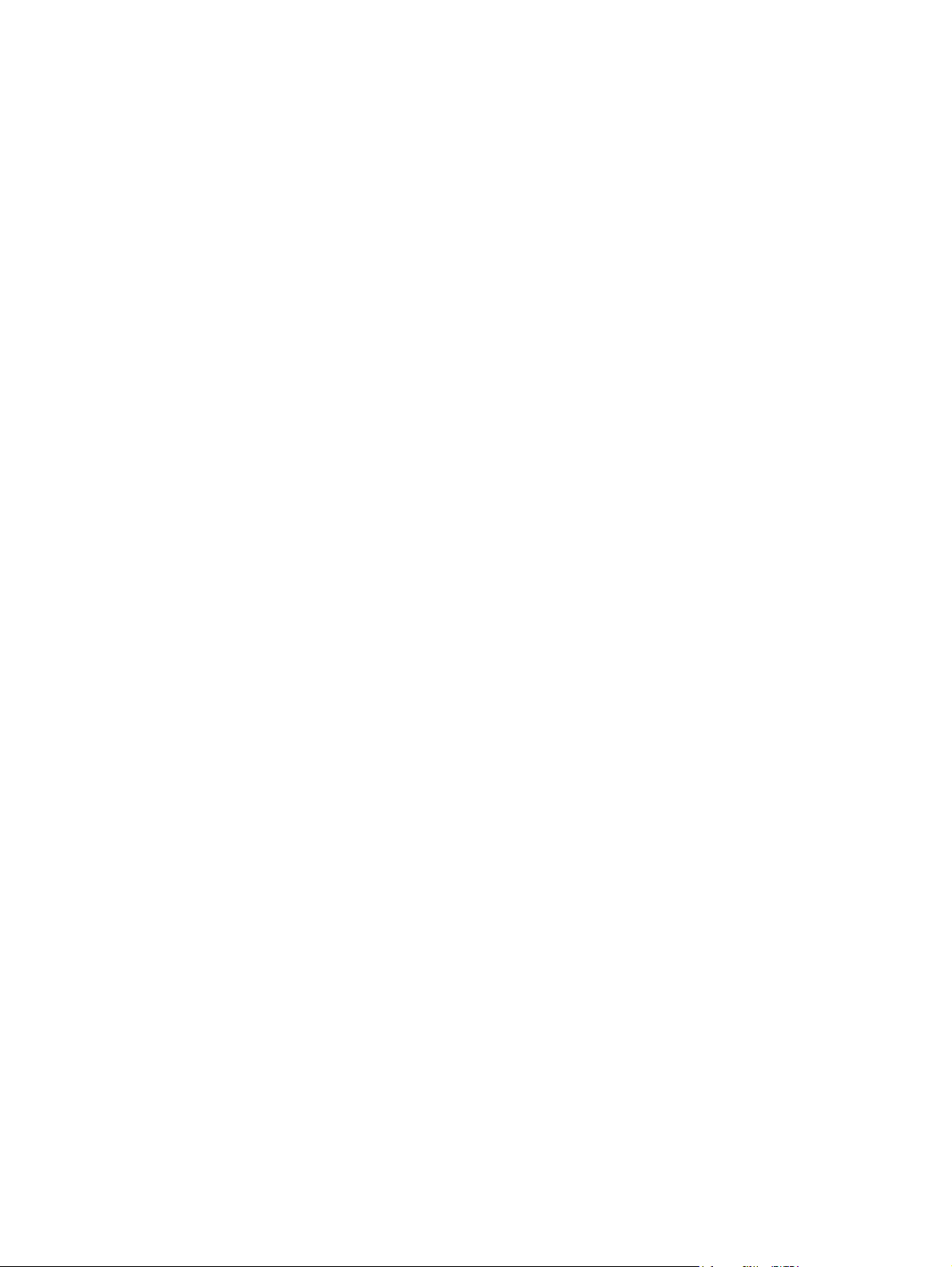
Αντιστοίχιση χρωμάτων
Η διαδικασία συμφωνίας των χρωμάτων της εκτύπωσης με τα χρώματα της οθόνης του υπολογιστή
σας είναι περίπλοκη, γιατί οι εκτυπωτές και οι οθόνες των υπολογιστών χρησιμοποιούν διαφορετικές
μεθόδους παραγωγής χρώματος. Οι οθόνες απεικονίζουν χρώματα μέσω εικονοστοιχείων φωτός για
τα οποία εφαρμόζεται η διαδικασία χρώματος RGB (κόκκινο, πράσινο, μπλε), αλλά οι εκτυπωτές
εκτυπώνουν χρώματα μέσω
Η ικανότητά σας να αντιστοιχίζετε τα εκτυπωμένα χρώματα σε εκείνα που εμφανίζονται στην οθόνη
επηρεάζεται από διάφορους παράγοντες, όπως είναι οι εξής:
Τα μέσα εκτύπωσης
●
Τα χρωστικά μέσα (π.χ. μελάνη, γραφίτης)
●
της διαδικασίας χρώματος CMYK (κυανό, ματζέντα, κίτρινο και μαύρο).
Η διαδικασία εκτύπωσης (π.χ. με ψεκασμό μελάνης, με πίεση
●
Ο φωτισμός στην περιοχή εργασίας
●
Η διαφορετική αντίληψη που έχει κάθε άτομο για το χρώμα
●
Τα προγράμματα λογισμικού
●
Τα προγράμματα οδήγησης εκτυπωτή
●
Τα λειτουργικά συστήματα των υπολογιστών
●
Οι οθόνες
●
Οι κάρτες και τα προγράμματα οδήγησης οθόνης
●
Το περιβάλλον λειτουργίας (π.χ. υγρασία)
●
Έχετε υπόψη σας τους παραπάνω
απόλυτα με τα εκτυπωμένα χρώματα.
Για τους περισσότερους χρήστες, ο καλύτερος τρόπος αντιστοίχισης των χρωμάτων είναι η εκτύπωση
των χρωμάτων sRGB.
παράγοντες, όταν τα χρώματα στην οθόνη σας δεν συμφωνούν
ή με τεχνολογία laser)
Χρήση του HP Color LaserJet CP1210 Series Toolbox για την εκτύπωση της
παλέτας βασικών χρωμάτων του Microsoft Office
Μπορείτε να χρησιμοποιήσετε το HP Color LaserJet CP1210 Series Toolbox για να εκτυπώσετε μια
παλέτα των βασικών χρωμάτων του Microsoft Office. Χρησιμοποιήστε την παλέτα αυτή για να επιλέξετε
τα χρώματα που θέλετε να χρησιμοποιήσετε στα έγγραφα που εκτυπώνετε. Η παλέτα αυτή εμφανίζει
τα πραγματικά χρώματα που εκτυπώνονται όταν επιλέξετε αυτά τα βασικά χρώματα σε κάποιο από τα
προγράμματα του Microsoft Office.
1. Στο HP Color LaserJet CP1210 Series Toolbox,
2. Στην ενότητα Troubleshooting (Αντιμετώπιση προβλημάτων), επιλέξτε Print Basic Colors
(Εκτύπωση βασικών χρωμάτων).
ELWW Αντιστοίχιση χρωμάτων 45
επιλέξτε το φάκελο Help (Βοήθεια).
Page 54

46 Κεφάλαιο 5 Χρώμα ELWW
Page 55

6 Διαχείριση και συντήρηση
Εκτύπωση σελίδων πληροφοριών
●
Χρήση του λογισμικού HP Color LaserJet CP1210 Series Toolbox
●
Διαχείριση αναλωσίμων
●
Αντικατάσταση κασετών εκτύπωσης
●
Καθαρισμός του προϊόντος
●
ELWW 47
Page 56

Εκτύπωση σελίδων πληροφοριών
Χρησιμοποιήστε τον πίνακα ελέγχου για να εκτυπώσετε σελίδες διαμόρφωσης και κατάστασης
αναλωσίμων, που παρέχουν λεπτομέρεις σχετικά με το προϊόν και τις τρέχουσες ρυθμίσεις του.
Πατήστε και κρατήστε πατημένο το κουμπί Resume (Συνέχιση) για δύο έως τρία δευτερόλεπτά,
▲
για να εκτυπώσετε μια σελίδα διαμόρφωσης και μια σελίδα κατάστασης αναλωσίμων.
ΣΗΜΕΙΩΣΗ Για να μπορέσετε να εκτυπώσετε τη σελίδα διαμόρφωσης, θα πρέπει πρώτα να
εγκαταστήσετε το λογισμικό του προϊόντος και να συνδέσετε το προϊόν στον υπολογιστή.
48 Κεφάλαιο 6 Διαχείριση και συντήρηση ELWW
Page 57

Χρήση του λογισμικού HP Color LaserJet CP1210 Series
Toolbox
Εκτελέστε μια πλήρη εγκατάσταση λογισμικού, για να μπορέσετε να χρησιμοποιήσετε το HP Color
LaserJet CP1210 Series Toolbox.
Το HP Color LaserJet CP1210 Series Toolbox είναι ένα πρόγραμμα λογισμικού που μπορείτε να
χρησιμοποιήσετε για τις ακόλουθες εργασίες:
Έλεγχος της κατάστασης του προϊόντος.
●
Διαμόρφωση των ρυθμίσεων του προϊόντος.
●
Configure pop-up-alert messages (Ρύθμιση ειδοποιήσεων με αναδυόμενο μήνυμα).
●
View troubleshooting information (Προβολή πληροφοριών σχετικά με την αντιμετώπιση
●
προβλημάτων).
View online documentation (Προβολή
●
ηλεκτρονικής τεκμηρίωσης).
Προβολή του HP Color LaserJet CP1210 Series Toolbox
Ανοίξτε το HP Color LaserJet CP1210 Series Toolbox με έναν από τους εξής τρόπους:
●
Στην περιοχή ειδοποιήσεων των Windows, κάντε διπλό κλικ στο εικονίδιο του εκτυπωτή (
Στο μενού Start (Έναρξη) των Windows, κάντε κλικ στο Programs (Προγράμματα) [ή All
●
Programs (Όλα τα προγράμματα) στα Windows XP], κάντε κλικ στο HP, κάντε κλικ στο HP Color
LaserJet CP1210 Series και, στη συνέχεια, κάντε κλικ στο HP Color LaserJet CP1210 Series
Toolbox.
Το λογισμικό HP Color LaserJet CP1210 Series Toolbox περιέχει τις ακόλουθες ενότητες, για κάθε
προϊόν στο παράθυρο Devices (Συσκευές):
Status (Κατάσταση). Δείτε
●
Help (Βοήθεια). Δείτε
●
Device settings (Ρυθμίσεις συσκευής). Δείτε
●
στη σελίδα 51.
Εκτός από αυτές τις ενότητες, κάθε σελίδα περιέχει τα ακόλουθα κοινά στοιχεία:
Shop for Supplies (Αγορά αναλωσίμων). Δείτε
●
Κατάσταση στη σελίδα 50.
Βοήθεια στη σελίδα 50.
Device settings (Ρυθμίσεις συσκευής)
Αγορά αναλωσίμων στη σελίδα 54.
).
Other links (Άλλες συνδέσεις). Δείτε
●
ELWW Χρήση του λογισμικού HP Color LaserJet CP1210 Series Toolbox 49
Άλλες συνδέσεις στη σελίδα 54.
Page 58

Κατάσταση
Ο φάκελος Status (Κατάσταση) περιέχει συνδέσμους για τις ακόλουθες κεντρικές σελίδες:
Device Status (Κατάσταση συσκευής). Προβολή πληροφοριών κατάστασης του προϊόντος. Η
●
σελίδα αυτή υποδεικνύει συνθήκες του προϊόντος, όπως την ύπαρξη εμπλοκής ή άδειου δίσκου.
Αφού διορθώσετε κάποιο πρόβλημα του προϊόντος, κάντε κλικ στο Refresh status (Ανανέωση
κατάστασης), για να ενημερώσετε την κατάσταση του
Supplies Status (Κατάσταση αναλωσίμων). Προβολή λεπτομερών πληροφοριών κατάστασης
●
αναλωσίμων, όπως το εκτιμώμενο ποσοστό της υπολειπόμενης ποσότητας γραφίτη στην κασέτα
εκτύπωσης και τον αριθμό των σελίδων που έχουν εκτυπωθεί με την τρέχουσα κασέτα εκτύπωσης.
Η σελίδα αυτή διαθέτει επίσης συνδέσεις για την παραγγελία αναλωσίμων και την εύρεση
πληροφοριών σχετικά με την ανακύκλωση.
Device Configuration (Διαμόρφωση ρυθμίσεων συσκευής). Προβολή μιας λεπτομερούς
●
περιγραφής της τρέχουσας διαμόρφωσης των ρυθμίσεων του προϊόντος.
Print Info Pages (Εκτύπωση σελίδων πληροφοριών). Εκτύπωση της σελίδας διαμόρφωσης, της
●
σελίδας επίδειξης και της σελίδας κατάστασης αναλωσίμων.
Event Log (Αρχείο καταγραφής συμβάντων). Προβολή ιστορικού σφαλμάτων του προϊόντος. Το
●
πιο πρόσφατο σφάλμα βρίσκεται στην κορυφή της λίστας.
Αρχείο καταγραφής συμβάντων
προϊόντος.
Βοήθεια
Το αρχείο καταγραφής συμβάντων είναι ένας πίνακας τεσσάρων στηλών όπου καταγράφονται τα
σφάλματα του προϊόντος, για δική σας αναφορά. Ο αριθμός που εμφανίζεται στη στήλη Page Count
(Μέτρηση σελίδων) προσδιορίζει το συνολικό αριθμό σελίδων που είχαν εκτυπωθεί από το προϊόν, όταν
προέκυψε το σφάλμα. Το αρχείο καταγραφής συμβάντων περιέχει επίσης μια σύντομη περιγραφή
σφάλματος. Για περισσότερες πληροφορίες σχετικά με τα μηνύματα σφαλμάτων, δείτε
ειδοποίησης κατάστασης στη σελίδα 67.
Ο φάκελος Help (Βοήθεια) περιέχει συνδέσμους για τις ακόλουθες κεντρικές σελίδες:
Troubleshooting (Αντιμετώπιση προβλημάτων). Εκτύπωση σελίδων αντιμετώπισης
●
προβλημάτων, καθαρισμός του προϊόντος, βαθμονόμηση του προϊόντος και άνοιγμα του Microsoft
Office Basic Colors (Βασικά χρώματα του Microsoft Office). Για περισσότερες πληροφορίες σχετικά
με το Microsoft Office Basic Colors, δείτε
How do I? (Με ποιον τρόπο...;) Σύνδεση στο ευρετήριο οδηγού χρήσης.
●
Animated demonstrations (Επιδείξεις με χρήση κινούμενων εικόνων). Προβολή σε κινούμενες
●
εικόνες διαδικασιών που σχετίζονται με τη χρήση του προϊόντος.
User Guide (Οδηγός χρήσης). Προβολή πληροφοριών σχετικά με τη χρήση, την εγγύηση, τις
●
προδιαγραφές και την υποστήριξη του προϊόντος. Ο οδηγός χρήσης είναι
μορφή HTML όσο και σε μορφή PDF.
Readme. Προβολή του εγγράφου Readme του προϊόντος, που περιλαμβάνει σημαντικές
●
σημειώσεις σχετικά με το προϊόν.
Αντιστοίχιση χρωμάτων στη σελίδα 45.
διαθέσιμος τόσο σε
Μηνύματα
του
50 Κεφάλαιο 6 Διαχείριση και συντήρηση ELWW
Page 59

Device settings (Ρυθμίσεις συσκευής)
Ο φάκελος Device Settings (Ρυθμίσεις συσκευής) περιέχει συνδέσεις για τις ακόλουθες κεντρικές
σελίδες:
Paper Handling (Χειρισμός χαρτιού). Διαμόρφωση του δίσκου εισόδου ή αλλαγή των ρυθμίσεων
●
χειρισμού χαρτιού του προϊόντος, όπως το προεπιλεγμένο μέγεθος χαρτιού και ο προεπιλεγμένος
τύπος χαρτιού.
Print Quality (Ποιότητα εκτύπωσης). Αλλαγή των ρυθμίσεων βαθμονόμησης και βελτιστοποίησης
●
του προϊόντος.
Print Density (Πυκνότητα εκτύπωσης).
●
η αντίθεση, οι τονισμοί, οι ενδιάμεσοι τόνοι και οι σκιάσεις.
Print Modes (Τρόποι λειτουργίας εκτύπωσης). Αλλαγή των τρόπων λειτουργίας σταθεροποιητή
●
γραφίτη, εκτύπωσης διπλής όψης ή γραφίτη, για κάθε τύπο μέσου εκτύπωσης.
Paper Types (Τύποι χαρτιού). Αλλαγή των ρυθμίσεων τρόπου λειτουργίας εκτύπωσης για κάθε
●
τύπο μέσου εκτύπωσης,
System Setup (Ρύθμιση συστήματος). Αλλαγή των ρυθμίσεων του συστήματος εκτύπωσης, όπως
●
η αποκατάσταση εμπλοκών και η αυτόματη συνέχιση. Αλλαγή της ρύθμισης Cartridge out
override (Παράκαμψη εξάντλησης κασέτας), που ρυθμίζει την επιλογή συνέχισης της εκτύπωσης,
όταν μια κασέτα εκτύπωσης έχει φτάσει στο τέλος της ωφέλιμης ζωής της.
Setup Status Alerts (Ρύθμιση ειδοποιήσεων κατάστασης). Ρύθμιση του προϊόντος, έτσι ώστε να
●
στέλνει ειδοποιήσεις με αναδυόμενα μηνύματα στον υπολογιστή σας, όταν προκύπτουν
συγκεκριμένα σφάλματα.
Service (Συντήρηση). Απόκτηση πρόσβασης σε διάφορες διαδικασίες που απαιτούνται για τη
●
συντήρηση του προϊόντος.
Save/Restore Settings (Αποθήκευση/Επαναφορά ρυθμίσεων). Αποθήκευση των ρυθμίσεων του
●
προϊόντος, έτσι ώστε να μπορείτε να τις
Χειρισμός χαρτιού
Αλλαγή των ρυθμίσεων πυκνότητας της εκτύπωσης, όπως
όπως επιστολόχαρτο, προτρυπημένο χαρτί ή γυαλιστερό χαρτί.
επαναφέρετε στο μέλλον.
Χρησιμοποιήστε τις επιλογές HP Color LaserJet CP1210 Series Toolbox: Paper Handling (Χειρισμός
χαρτιού) για να διαμορφώστε τις ρυθμίσεις για την περίπτωση που ο δίσκος είναι άδειος.
Επιλέξτε Wait for paper to be loaded (Αναμονή έως ότου τοποθετηθεί χαρτί), για να ρυθμίσετε
●
το προϊόν να κάνει παύση, όταν εξαντληθεί το μέσο εκτύπωσης του δίσκου.
Επιλέξτε Specify time and action (Καθορισμός χρονικού διαστήματος και ενέργειας) για να
●
καθορίσετε
Το πεδίο Paper out time (Χρονικό διάστημα εξάντλησης χαρτιού) καθορίζει το χρόνο αναμονής του
προϊόντος, προτού ενεργήσει με βάση τις επιλογές σας. Μπορείτε να καθορίσετε μια τιμή μεταξύ 0 και
3600 δευτερολέπτων.
ΣΗΜΕΙΩΣΗ Θα πρέπει να κάνετε κλικ στο Apply (Εφαρμογή), ώστε να ισχύσουν από εδώ και
στο εξής οι αλλαγές σας.
ELWW Χρήση του λογισμικού HP Color LaserJet CP1210 Series Toolbox 51
ένα χρονικό διάστημα αδράνειας και μια ενέργεια εξάντλησης χαρτιού.
Page 60

Ποιότητα εκτύπωσης
Χρησιμοποιήστε τις επιλογές HP Color LaserJet CP1210 Series Toolbox: Print Quality (Ποιότητα
εκτύπωσης) για να βελτιώσετε την εμφάνιση των εργασιών εκτύπωσης.
Για τον έλεγχο της ποιότητας εκτύπωσης παρέχονται οι ακόλουθες επιλογές:
Color Calibration
(Μικρορρύθμιση χρώματος)
Optimize (Βελτιστοποίηση)
Power On Calibration (Βαθμονόμηση κατά την ενεργοποίηση). Καθορισμός του εάν το
●
προϊόν θα πρέπει να κάνει βαθμονόμηση όταν το ανάβετε.
Calibration Timing (Χρονισμός βαθμονόμησης). Καθορισμός του πόσο συχνά το προϊόν
●
θα πρέπει να κάνει βαθμονόμηση. Η προεπιλεγμένη ρύθμιση είναι 48 ώρες.
Calibrate Now (Άμεση βαθμονόμηση). Κάντε κλικ σε αυτό το κουμπί για να κάνετε
●
βαθμονόμηση αμέσως
ΣΗΜΕΙΩΣΗ Η HP συνιστά να αλλάξετε αυτές τις ρυθμίσεις μόνον εάν σας
συμβουλεύσει να το κάνετε κάποιος υπάλληλος της υποστήριξης πελατών ΗΡ.
Background Toner (Γραφίτης φόντου). Ενεργοποιήστε αυτή τη ρύθμιση για να μειώσετε
●
την εμφάνιση φόντου με σκίαση στις εκτυπωμένες σελίδες.
Extra Cleaning (Πρόσθετος καθαρισμός). Ενεργοποιήστε αυτή τη ρύθμιση για να
●
μειώσετε την εμφάνιση θολών εικόνων.
Drum Banding (Ζώνες τυμπάνου). Ενεργοποιήστε αυτή τη ρύθμιση για να μειώσετε την
●
εμφάνιση οριζόντιων ραβδώσεων στις εκτυπωμένες εικόνες.
Transfer Belt Cleaning (
●
ρύθμιση για να μειώσετε την εμφάνιση κατακόρυφων ραβδώσεων στο φόντο των
εκτυπωμένων εικόνων.
Transfer Belt Cleaning Voltage (Τάση καθαρισμού ζώνης μεταφοράς). Χρησιμοποιήστε
●
αυτή τη ρύθμιση για ακριβή ρύθμιση της τάσης που χρησιμοποιείται κατά τη διάρκεια της
διαδικασίας καθαρισμού.
Transfer Belt Voltage <color> (Τάση ζώνης μεταφοράς <χρώμα>). Χρησιμοποιήστε
●
αυτή τη ρύθμιση για να
εξαρτήματα, ενόσω παράγεται η εκτυπωμένη εικόνα.
.
Καθαρισμός ζώνης μεταφοράς). Ενεργοποιήστε αυτή τη
ρυθμίσετε με ακρίβεια την τάση που εφαρμόζεται στα εσωτερικά
ΣΗΜΕΙΩΣΗ Θα πρέπει να κάνετε κλικ στο Apply (Εφαρμογή), ώστε να ισχύσουν από εδώ και
στο εξής οι αλλαγές σας.
Πυκνότητα εκτύπωσης
Χρησιμοποιήστε τις ρυθμίσεις Print Density (Πυκνότητα εκτύπωσης) για να πραγματοποιήσετε
ρυθμίσεις ακριβείας για την ποσότητα κάθε χρώματος γραφίτη που χρησιμοποιείται για τα έγγραφα που
εκτυπώνετε.
Contrasts (Αντιθέσεις). Η αντίθεση είναι το εύρος της διαφοράς μεταξύ των φωτεινών (τονισμοί)
●
και σκούρων (σκιάσεις) χρωμάτων. Για να αυξήσετε το συνολικό εύρος μεταξύ των φωτεινών και
των
σκούρων χρωμάτων, αυξήστε τη ρύθμιση Contrasts (Αντιθέσεις).
Highlights (Τονισμοί). Οι τονισμοί είναι χρώματα που είναι σχεδόν λευκά. Για να σκουρύνετε τα
●
χρώματα τονισμών, αυξήστε τη ρύθμιση Highlights (Τονισμοί). Η ρύθμιση αυτή δεν επηρεάζει
τους ενδιάμεσους τόνους ή τα χρώματα σκιάσεων.
Midtones (Ενδιάμεσοι τόνοι). Οι ενδιάμεσοι τόνοι είναι χρώματα που βρίσκονται
●
της πυκνότητας του λευκού και του αμιγούς. Για να σκουρύνετε τα χρώματα των ενδιάμεσων τόνων,
52 Κεφάλαιο 6 Διαχείριση και συντήρηση ELWW
στο μέσο μεταξύ
Page 61

αυξήστε τη ρύθμιση Midtones (Ενδιάμεσοι τόνοι). Η ρύθμιση αυτή δεν επηρεάζει τα χρώματα
τονισμών ή σκιάσεων
Shadows (Σκιάσεις). Οι σκιάσεις είναι χρώματα που είναι σχεδόν πλήρους πυκνότητας. Για να
●
σκουρύνετε τα χρώματα σκιάσεων, αυξήστε τη ρύθμιση Shadows (Σκιάσεις). Η ρύθμιση αυτή δεν
επηρεάζει τα χρώματα τονισμών ή ενδιάμεσων τόνων.
Restore defaults (Επαναφορά προεπιλογών
●
προεπιλογών) για να επαναφέρετε όλες τις ρυθμίσεις πυκνότητας στις εργοστασιακές ρυθμίσεις.
Τρόποι λειτουργίας εκτύπωσης
Χρησιμοποιήστε τη σελίδα Print Modes (Τρόποι λειτουργίας εκτύπωσης) για να προσαρμόσετε τις
ρυθμίσεις του σταθεροποιητή γραφίτη, για συγκεκριμένους τύπους χαρτιού. Η αλλαγή των τρόπων
λειτουργίας εκτύπωσης μπορεί να βοηθήσει στην επίλυση επίμονων προβλημάτων ποιότητας
εκτύπωσης.
ΣΗΜΕΙΩΣΗ Η HP συνιστά να αλλάξετε αυτές τις ρυθμίσεις μόνον εάν σας συμβουλεύσει να το
κάνετε κάποιος υπάλληλος της υποστήριξης πελατών ΗΡ.
Τύποι χαρτιού
Χρησιμοποιήστε τις επιλογές του HP Color LaserJet CP1210 Series Toolbox: Paper Types (Τύποι
χαρτιού) για να διαμορφώσετε τους τρόπους λειτουργίας εκτύπωσης που αντιστοιχούν στους
διάφορους τύπους μέσων εκτύπωσης. Όταν επιλέξετε Restore modes (Επαναφορά τρόπων
λειτουργίας), όλοι οι τρόποι λειτουργίας επανέρχονται στις εργοστασιακές ρυθμίσεις.
ΣΗΜΕΙΩΣΗ Θα πρέπει να κάνετε κλικ στο Apply (Εφαρμογή), ώστε να ισχύσουν από εδώ και
στο εξής οι αλλαγές σας.
Ρύθμιση συστήματος
). Επιλέξτε Restore defaults (Επαναφορά
Χρησιμοποιήστε τις επιλογές HP Color LaserJet CP1210 Series Toolbox: System Settings (Ρυθμίσεις
συστήματος) για να διαμορφώσετε διάφορες ρυθμίσεις του προϊόντος.
Jam recovery (Αποκατάσταση εμπλοκής). Εάν αυτή η επιλογή είναι ενεργοποιημένη, το προϊόν
●
επανεκτυπώνει αυτόματα τις σελίδες στις οποίες παρουσιάστηκε ζημιά, όταν προέκυψε η
εμπλοκή.
Auto continue (Αυτόματη συνέχιση). Εάν αυτή η ρύθμιση είναι στο Off, το προϊόν αναμένει επ΄
●
αόριστον να
στο On, το προϊόν συνεχίζει την εκτύπωση μετά από ένα συγκεκριμένο χρονικό διάστημα, ακόμη
και αν δεν αποκριθήκατε στην προτροπή.
Sleep time-out (Χρονικό όριο αναμονής). Καθορισμός του χρονικού διαστήματος, σε
●
δευτερόλεπτα, μετά από το οποίο το προϊόν θα πρέπει να
δεν προκύψει κάποια δραστηριότητα.
Cartridge out override (Παράκαμψη εξάντλησης κασέτας). Ρύθμιση της επιλογής του εάν θα
●
συνεχιστεί η εκτύπωση, αφού η κασέτα φτάσει στο όριο του τέλους ωφέλιμης ζωής της.
Automatic resolution reduction (Αυτόματη μείωση ανάλυσης). Ρύθμιση της επιλογής αυτόματης
●
μείωσης της ανάλυσης εκτύπωσης, εάν η σελίδα απαιτεί μεγάλη ποσότητα
Location (Τοποθεσία). Επιλογή της κατάλληλης χώρας/περιοχής.
●
αποκριθείτε στις προτροπές που απαιτούν κάποια ενέργεια. Εάν αυτή η ρύθμιση είναι
εισέλθει στη λειτουργία Αναμονής, εάν
μνήμης.
ELWW Χρήση του λογισμικού HP Color LaserJet CP1210 Series Toolbox 53
Page 62

ΣΗΜΕΙΩΣΗ Θα πρέπει να κάνετε κλικ στο Apply (Εφαρμογή), ώστε να ισχύσουν από εδώ και
στο εξής οι αλλαγές σας.
Ρύθμιση ειδοποιήσεων κατάστασης
Χρησιμοποιήστε το HP Color LaserJet CP1210 Series Toolbox για να ρυθμίσετε το προϊόν, έτσι ώστε
να στέλνει ειδοποιήσεις με αναδυόμενα μηνύματα στον υπολογιστή σας, όταν προκύπτουν
συγκεκριμένα σφάλματα. Στα συμβάντα που παράγουν ειδοποιήσεις περιλαμβάνονται οι εμπλοκές, η
χαμηλή στάθμη γραφίτη σε κασέτες εκτύπωσης HP, η χρήση μη γνήσιας κασέτας εκτύπωσης HP, οι
άδειοι δίσκοι εισόδου, καθώς και συγκεκριμένα μηνύματα σφαλμάτων.
ΣΗΜΕΙΩΣΗ Θα πρέπει να κάνετε κλικ στο Apply (Εφαρμογή), ώστε να ισχύσουν από εδώ και
στο εξής οι αλλαγές σας.
Συντήρηση
Κάντε κλικ στο Restore (Επαναφορά) για να επαναφέρετε τις ρυθμίσεις του προϊόντος στις
εργοστασιακές προεπιλεγμένες ρυθμίσεις.
Αγορά αναλωσίμων
Αυτό το κουμπί, στο επάνω μέρος κάθε σελίδας, παρέχει σύνδεση σε μια τοποθεσία Web, όπου
μπορείτε να παραγγείλετε ανταλλακτικά αναλώσιμα. Για να χρησιμοποιήσετε αυτή τη δυνατότητα, θα
πρέπει να έχετε πρόσβαση στο Internet.
Άλλες συνδέσεις
Αυτή η ενότητα περιέχει συνδέσεις στο Internet. Για να χρησιμοποιήσετε αυτές τις συνδέσεις πρέπει να
έχετε πρόσβαση στο Internet. Εάν χρησιμοποιείτε σύνδεση μέσω τηλεφώνου και δεν συνδεθήκατε όταν
εκκινήσατε τον HP Color LaserJet CP1210 Series Toolbox για πρώτη φορά, θα πρέπει να συνδεθείτε
προτού προσπαθήσετε να επισκεφθείτε αυτές τις τοποθεσίες Web. Για να συνδεθείτε, ενδέχεται να
χρειαστεί να τερματίσετε τη λειτουργία του
εκκινήσετε και πάλι.
HP Instant Support (Άμεση υποστήριξη ΗΡ). Σύνδεση με την τοποθεσία Web HP Instant Support
●
(Άμεση υποστήριξη ΗΡ).
Product Support (Υποστήριξη προϊόντων). Σύνδεση με την τοποθεσία υποστήριξης του
●
προϊόντος, όπου μπορείτε να αναζητήσετε βοήθεια για κάποιο συγκεκριμένο πρόβλημα.
Shop for Supplies (Αγορά αναλωσίμων). Παραγγελία αναλωσίμων από την τοποθεσία Web της
●
ΗΡ.
Product Registration (Εγγραφή προϊόντος).
●
προϊόντων ΗΡ.
HP Color LaserJet CP1210 Series Toolbox και να τον
Σύνδεση με την τοποθεσία Web εγγραφής
54 Κεφάλαιο 6 Διαχείριση και συντήρηση ELWW
Page 63

Διαχείριση αναλωσίμων
Αποθήκευση της κασέτας
Μην αφαιρείτε την κασέτα γραφίτη από τη συσκευασία της, παρά μόνον αν πρόκειται να τη
χρησιμοποιήσετε αμέσως.
ΠΡΟΣΟΧΗ Για να αποφύγετε την πρόκληση ζημιάς στην κασέτα γραφίτη, μην την αφήνετε
εκτεθειμένη στο φως περισσότερο από λίγα λεπτά.
Πολιτική της HP για κασέτες γραφίτη εκτός HP
Η Hewlett-Packard Company δεν συνιστά τη χρήση κασετών εκτύπωσης άλλων κατασκευαστών,
καινούργιων ή ανακατασκευασμένων.
ΣΗΜΕΙΩΣΗ Κάθε ζημιά η οποία προκαλείται από αναλώσιμα που δεν είναι HP δεν καλύπτεται
από την εγγύηση HP και τις συμφωνίες παροχής σέρβις.
Για να εγκαταστήσετε μία νέα κεφαλή εκτύπωσης HP , δείτε Αντικατάσταση κασετών εκτύπωσης
στη σελίδα 57. Για να ανακυκλώσετε τις χρησιμοποιημένες κεφαλές ακολουθήστε τις οδηγίες που
υπάρχουν στη νέα κεφαλή.
Ανοικτή γραμμή και τοποθεσία Web της HP για την απάτη
Όταν εγκαθιστάτε μια κασέτα γραφίτη HP και το μήνυμα του πίνακα ελέγχου αναφέρει ότι η κασέτα αυτή
δεν είναι κασέτα γραφίτη της ΗΡ, καλέστε τη γραμμή συνεχούς επικοινωνίας της HP για την
αντιμετώπιση της απάτης (1-877-219-3183, χωρίς χρέωση στη Βόρεια Αμερική) ή επισκεφθείτε την
ηλεκτρονική διεύθυνση:
κασέτα είναι γνήσια και θα λάβει μέτρα για να λύσει το πρόβλημα.
Η κασέτα γραφίτη που αγοράσατε ενδέχεται να μην είναι γνήσια κασέτα γραφίτη της ΗΡ, αν:
Αντιμετωπίζετε πολλά προβλήματα με την κασέτα γραφίτη.
●
Η κασέτα γραφίτη δεν έχει τη
●
έλξης ή η συσκευασία της διαφέρει από τη συσκευασία της HP).
www.hp.com/go/anticounterfeit. Η ΗΡ θα σας βοηθήσει να διαπιστώσετε αν η
συνηθισμένη όψη (για παράδειγμα, απουσιάζει η πορτοκαλί γλωττίδα
Παράκαμψη εξάντλησης κασέτας
Όταν μια κασέτα εκτύπωσης πλησιάζει το τέλος της ωφέλιμης ζωής της, εμφανίζεται το μήνυμα Order
Supplies (Παραγγελία αναλωσίμων). Όταν η κασέτα εκτύπωσης εξαντληθεί, εμφανίζεται το μήνυμα
Replace Supplies (Αντικαταστήστε αναλώσιμα). Για την εξασφάλιση της βέλτιστης ποιότητας
εκτύπωσης, η HP συνιστά την αντικατάσταση μιας κασέτας εκτύπωσης όταν εμφανιστεί το μήνυμα
Replace Supplies (Αντικαταστήστε αναλώσιμα). Όταν χρησιμοποιείτε μια
εξαντληθεί μπορούν να προκύψουν προβλήματα ποιότητας εκτύπωσης, με αποτέλεσμα τη σπατάλη
μέσου εκτύπωσης και γραφίτη από τις υπόλοιπες κασέτες. Αυτή η σπατάλη μπορεί να αποτραπεί, με
αντικατάσταση της κασέτας εκτύπωσης όταν εμφανιστεί το μήνυμα Replace Supplies
(Αντικαταστήστε αναλώσιμα).
Η δυνατότητα Cartridge out override (Παράκαμψη εξάντλησης κασέτας) στο HP Color LaserJet
CP1210 Series Toolbox επιτρέπει στο προϊόν να
φτάσει στο συνιστώμενο σημείο αντικατάστασης.
κασέτα που έχει
συνεχίσει τη χρήση μιας κασέτας εκτύπωσης που έχει
ELWW Διαχείριση αναλωσίμων 55
Page 64

ΠΡΟΕΙΔ/ΣΗ! Η χρήση της δυνατότητας Cartridge out override (Παράκαμψη εξάντλησης
κασέτας) μπορεί να έχει ως αποτέλεσμα την μη ικανοποιητική ποιότητα εκτύπωσης.
ΠΡΟΕΙΔ/ΣΗ! Σύμφωνα με τη Δήλωση εγγύησης κασετών εκτύπωσης ΗΡ, όλα τα ελαττώματα
εκτύπωσης ή οι βλάβες αναλωσίμων που προκύπτουν όταν ένα αναλώσιμο ΗΡ χρησιμοποιείται
σε λειτουργία "παράκαμψης εξάντλησης κασέτας", δεν θα υπολογίζονται ως ελαττώματα του
υλικού ή της κατασκευής του αναλωσίμου. Για πληροφορίες σχετικά με την εγγύηση, δείτε
Δήλωση περιορισμένης εγγύησης κασετών εκτύπωσης στη σελίδα 96.
Μπορείτε να ενεργοποιήσετε ή να απενεργοποιήσετε τη δυνατότητα Cartridge out override
(Παράκαμψη εξάντλησης κασέτας) οποιαδήποτε στιγμή και, όταν τοποθετήσετε μια νέα κασέτα
εκτύπωσης, δεν χρειάζεται να την ενεργοποιήσετε και πάλι. Όταν η δυνατότητα Cartridge out
override (Παράκαμψη εξάντλησης κασέτας) είναι ενεργοποιημένη, το προϊόν συνεχίζει αυτόματα την
εκτύπωση όταν κάποια κασέτα εκτύπωσης φτάσει στη συνιστώμενη στάθμη
αντικατάστασης. Όταν μια
κασέτα εκτύπωσης χρησιμοποιείται σε λειτουργία παράκαμψης, εμφανίζεται το μήνυμα Replace
Supplies Override In Use (Χρησιμοποιείται η παράκαμψη αντικατάστασης αναλωσίμων). Όταν
αντικαταστήσετε την κασέτα εκτύπωσης με ένα νέο αναλώσιμο, το προϊόν απενεργοποιεί τη λειτουργία
παράκαμψης, μέχρις ότου κάποια άλλη κασέτα εκτύπωσης φτάσει στη συνιστώμενη στάθμη
αντικατάστασης.
Ενεργοποίηση ή απενεργοποίηση της δυνατότητας Παράκαμψη εξάντλησης κασέτας
1.
Ανοίξτε το HP Color LaserJet CP1210 Series Toolbox. Δείτε Προβολή του HP Color LaserJet
CP1210 Series Toolbox στη σελίδα 49.
2. Κάντε κλικ στο φάκελο Device Settings (Ρυθμίσεις συσκευής) και, στη συνέχεια, κάντε κλικ στη
σελίδα System Setup (Ρύθμιση συστήματος).
3. Πλάι στο Cartridge out override (Παράκαμψη εξάντλησης κασέτας), επιλέξτε On για να
ενεργοποιήσετε τη δυνατότητα. Επιλέξτε Off για να την απενεργοποιήσετε.
56 Κεφάλαιο 6 Διαχείριση και συντήρηση ELWW
Page 65

Αντικατάσταση κασετών εκτύπωσης
1. Ανοίξτε την εμπρός θύρα.
2. Τραβήξτε έξω το συρτάρι της κασέτας εκτύπωσης.
3. Πιάστε τη λαβή της παλιάς κασέτας εκτύπωσης και, στη συνέχεια, τραβήξτε την κασέτα ευθεία προς
τα επάνω, για να την αφαιρέσετε.
4. Αφαιρέστε την καινούργια κασέτα εκτύπωσης από τη συσκευασία της.
ELWW Αντικατάσταση κασετών εκτύπωσης 57
Page 66

5. Αφαιρέστε το πορτοκαλί πλαστικό προστατευτικό από το κάτω μέρος της καινούργιας κασέτας
εκτύπωσης.
ΠΡΟΣΟΧΗ Μην αγγίζετε το τύμπανο απεικόνισης στο κάτω μέρος της κασέτας
εκτύπωσης. Τυχόν δακτυλικά αποτυπώματα στο τύμπανο απεικόνισης μπορούν να
προκαλέσουν προβλήματα στην ποιότητα εκτύπωσης.
6. Εισάγετε την καινούργια κασέτα εκτύπωσης στο προϊόν.
7. Τραβήξτε τη γλωττίδα στην αριστερή πλευρά της κασέτας εκτύπωσης ευθεία προς τα επάνω, για
να αφαιρέσετε εντελώς την ταινία ασφαλείας. Πετάξτε την ταινία ασφαλείας.
58 Κεφάλαιο 6 Διαχείριση και συντήρηση ELWW
Page 67

8. Κλείστε το συρτάρι της κασέτας εκτύπωσης.
9. Κλείστε την εμπρός θύρα.
10. Τοποθετήστε την παλιά κασέτα εκτύπωσης στο κουτί της καινούργιας κασέτας εκτύπωσης.
Ακολουθήστε τις οδηγίες ανακύκλωσης που περιλαμβάνονται στο κουτί.
ELWW Αντικατάσταση κασετών εκτύπωσης 59
Page 68

Καθαρισμός του προϊόντος
Κατά τη διάρκεια της διαδικασίας εκτύπωσης, μπορεί να συσσωρευτούν χαρτί, γραφίτης και σκόνη στο
εσωτερικό του προϊόντος. Με την πάροδο του χρόνου, τα συσσωρευμένα αυτά σωματίδια μπορεί να
προκαλέσουν προβλήματα στην ποιότητα της εκτύπωσης, όπως κηλίδες ή στίγματα γραφίτη. Το προϊόν
αυτό διαθέτει μια λειτουργία καθαρισμού μέσω της οποίας μπορούν να διορθωθούν
τέτοιου είδους προβλήματα.
ή να αποφευχθούν
1. Ανοίξτε το HP Color LaserJet CP1210 Series Toolbox. Δείτε
CP1210 Series Toolbox στη σελίδα 49.
2. Κάντε κλικ στο φάκελο Help (Βοήθεια) και, στη συνέχεια, κάντε κλικ στη σελίδα
Troubleshooting (Αντιμετώπιση προβλημάτων).
3. Στην περιοχή Cleaning Mode (Λειτουργία καθαρισμού), κάντε κλικ στο Start (Έναρξη) για να
ξεκινήσει η διαδικασία καθαρισμού.
4. Το προϊόν επεξεργάζεται μία σελίδα και, στη συνέχεια, επιστρέφει στην κατάσταση ετοιμότητας
όταν ολοκληρωθεί η διαδικασία καθαρισμού.
Προβολή του HP Color LaserJet
60
Κεφάλαιο 6 Διαχείριση και συντήρηση ELWW
Page 69

7 Επίλυση προβλημάτων
Βασική λίστα ελέγχου αντιμετώπισης προβλημάτων
●
Συνδυασμοί φωτεινών ενδείξεων κατάστασης
●
Μηνύματα ειδοποίησης κατάστασης
●
Εμπλοκές χαρτιού
●
Προβλήματα ποιότητας εκτύπωσης
●
Προβλήματα απόδοσης
●
Προβλήματα λογισμικού προϊόντος
●
ELWW 61
Page 70

Βασική λίστα ελέγχου αντιμετώπισης προβλημάτων
Εάν αντιμετωπίζετε προβλήματα με το προϊόν, χρησιμοποιήστε τη λίστα ελέγχου που ακολουθεί για να
εντοπίσετε την αιτία του προβλήματος:
Είναι το προϊόν συνδεδεμένο στην παροχή ρεύματος;
●
Είναι το προϊόν αναμμένο;
●
Είναι το προϊόν στην κατάσταση Ready (Έτοιμος);
●
Είναι συνδεδεμένα όλα τα απαραίτητα καλώδια;
●
Έχουν εγκατασταθεί γνήσια αναλώσιμα της ΗΡ
●
Οι κασέτες γραφίτη που εγκαταστήσατε πρόσφατα, είναι σωστά τοποθετημένες; Έχει αφαιρεθεί η
●
ταινία ασφαλείας από την κασέτα;
Για πρόσθετες πληροφορίες σχετικά με την εγκατάσταση και τη ρύθμιση, δείτε τον οδηγό εκκίνησης.
Εάν δεν μπορείτε να βρείτε λύσεις για τα προβλήματα μέσα σε αυτόν τον οδηγό, επισκεφθείτε τη
διεύθυνση
www.hp.com/support/ljcp1210series.
;
Παράγοντες που επηρεάζουν την απόδοση του προϊόντος
Ο χρόνος που απαιτείται για την εκτύπωση μιας εργασίας εξαρτάται από διάφορους παράγοντες:
Τη μέγιστη ταχύτητα του προϊόντος, μετρούμενη σε σελίδες ανά λεπτό (ppm)
●
Τη χρήση χαρτιού ειδικού τύπου (όπως διαφάνειες, βαρύ χαρτί και χαρτί μη τυποποιημένου
●
μεγέθους)
Το χρόνο επεξεργασίας και λήψης δεδομένων του προϊόντος
●
Την πολυπλοκότητα και το μέγεθος
●
Την ταχύτητα του υπολογιστή που χρησιμοποιείτε
●
Τη σύνδεση USB
●
των γραφικών
62 Κεφάλαιο 7 Επίλυση προβλημάτων ELWW
Page 71

Συνδυασμοί φωτεινών ενδείξεων κατάστασης
ΣΗΜΕΙΩΣΗ Στις εικόνες του ακόλουθου πίνακα, οι μικρές γραμμές γύρω από κάποια λυχνία
υποδεικνύουν ότι η λυχνία αναβοσβήνει.
Κατάσταση φωτεινής ένδειξης Κατάσταση του προϊόντος Ενέργεια
Προετοιμασία/Εκκίνηση/
Βαθμονόμηση
Στην κατάσταση εκκίνησης, οι ενδεικτικές
λυχνίες συνέχισης, ετοιμότητας και
προσοχής αναβοσβήνουν (με ταχύτητα
500 ms) διαδοχικά.
Ακύρωση εργασίας
Αφού ολοκληρωθεί η διαδικασία
ακύρωσης, το προϊόν επιστρέφει στην
κατάσταση ετοιμότητας.
Ετοιμότητα
Το προϊόν είναι έτοιμο, χωρίς καμία
δραστηριότητα εργασίας σε
εκκρεμότητα.
Κατά τη διάρκεια των διαδικασιών
προετοιμασίας και ακύρωσης εργασίας,
τα κουμπιά δεν λειτουργούν.
Για να εκτυπώσετε μια σελίδα
διαμόρφωσης και μια σελίδα
κατάστασης αναλωσίμων, πατήστε και
κρατήστε πατημένο το κουμπί Resume
(Συνέχιση) για περισσότερο από ένα
δευτερόλεπτο.
Επεξεργασία δεδομένων
Το προϊόν επεξεργάζεται ή λαμβάνει
δεδομένα.
Για να ακυρώσετε την τρέχουσα εργασία,
πατήστε το κουμπί Job Cancel
(Ακύρωση εργασίας).
ELWW Συνδυασμοί φωτεινών ενδείξεων κατάστασης 63
Page 72

Κατάσταση φωτεινής ένδειξης Κατάσταση του προϊόντος Ενέργεια
Σφάλμα με δυνατότητα συνέχισης
Γενικό επαναλαμβανόμενο σφάλμα
●
Προσωρινό σφάλμα προϊόντος
●
Προσοχή
Κάποια θύρα είναι ανοικτή.
Για ανάκτηση από το σφάλμα και
εκτύπωση των δεδομένων που είναι
δυνατό να εκτυπωθούν, πατήστε το
κουμπί Resume (Συνέχιση).
Εάν η ανάκτηση είναι επιτυχής, το
προϊόν μεταβαίνει στην κατάσταση
επεξεργασίας δεδομένων και
ολοκληρώνει την εργασία.
Εάν η ανάκτηση δεν σταθεί δυνατή, το
προϊόν επιστρέφει στην κατάσταση
σφάλματος με δυνατότητα συνέχισης.
Κλείστε τη θύρα.
Ανεπανόρθωτο σφάλμα
Απουσία ή εξάντληση κασέτας
κίτρινου
Σβήστε το προϊόν, περιμένετε για
●
10 δευτερόλεπτα και ανάψτε το
προϊόν.
Αν δεν μπορείτε να επιλύσετε το
●
πρόβλημα, δείτε
πελατών HP στη σελίδα 97.
Η κασέτα εκτύπωσης κίτρινου έχει
φτάσει στο τέλος της ωφέλιμης ζωής της.
Αντικαταστήστε την κασέτα. Βεβαιωθείτε
ότι η κασέτα είναι τοποθετημένη σωστά.
ΣΗΜΕΙΩΣΗ Εάν επιλέξατε να
παρακάμψετε το μήνυμα
Replace <Color> Cartridge
(Αντικαταστήστε την κασέτα
<χρώμα>), η λυχνία σταματά να
αναβοσβήνει και παραμένει
αναμμένη έως ότου
αντικαταστήσετε την κασέτα.
Υποστήριξη
64 Κεφάλαιο 7 Επίλυση προβλημάτων ELWW
Page 73

Κατάσταση φωτεινής ένδειξης Κατάσταση του προϊόντος Ενέργεια
Απουσία ή εξάντληση κασέτας
ματζέντα
Απουσία ή εξάντληση κασέτας
κυανού
Η κασέτα εκτύπωσης ματζέντα έχει
φτάσει στο τέλος της ωφέλιμης ζωής της.
Αντικαταστήστε την κασέτα. Βεβαιωθείτε
ότι η κασέτα είναι τοποθετημένη σωστά.
ΣΗΜΕΙΩΣΗ Εάν επιλέξατε να
παρακάμψετε το μήνυμα
Replace <Color> Cartridge
(Αντικαταστήστε την κασέτα
<χρώμα>), η λυχνία σταματά να
αναβοσβήνει και παραμένει
αναμμένη έως ότου
αντικαταστήσετε την κασέτα.
Η κασέτα εκτύπωσης κυανού έχει φτάσει
στο τέλος της ωφέλιμης ζωής της.
Αντικαταστήστε την κασέτα. Βεβαιωθείτε
ότι η κασέτα είναι τοποθετημένη σωστά.
ΣΗΜΕΙΩΣΗ Εάν επιλέξατε να
παρακάμψετε το μήνυμα
Replace <Color> Cartridge
(Αντικαταστήστε την κασέτα
<χρώμα>), η λυχνία σταματά να
αναβοσβήνει και παραμένει
αναμμένη έως ότου
αντικαταστήσετε την κασέτα.
Απουσία ή εξάντληση κασέτας
μαύρου
Εμπλοκή Αποκαταστήστε την εμπλοκή. Δείτε
Η κασέτα εκτύπωσης μαύρου έχει φτάσει
στο τέλος της ωφέλιμης ζωής της.
Αντικαταστήστε την κασέτα. Βεβαιωθείτε
ότι η κασέτα είναι τοποθετημένη σωστά.
ΣΗΜΕΙΩΣΗ Εάν επιλέξατε να
παρακάμψετε το μήνυμα
Replace <Color> Cartridge
(Αντικαταστήστε την κασέτα
<χρώμα>), η λυχνία σταματά να
αναβοσβήνει και παραμένει
αναμμένη έως ότου
αντικαταστήσετε την κασέτα.
Εμπλοκές χαρτιού στη σελίδα 72.
ELWW Συνδυασμοί φωτεινών ενδείξεων κατάστασης 65
Page 74

Κατάσταση φωτεινής ένδειξης Κατάσταση του προϊόντος Ενέργεια
Τέλος χαρτιού Τοποθετήστε χαρτί ή άλλα μέσα
εκτύπωσης.
Μη αυτόματη τροφοδοσία Τοποθετήστε αποδεκτό χαρτί ή άλλο
μέσο εκτύπωσης. Δείτε
εκτύπωσης στη σελίδα 15.
Πατήστε το κουμπί Resume (Συνέχιση)
για παράκαμψη αυτής της κατάστασης.
Χαρτί και μέσα
66 Κεφάλαιο 7 Επίλυση προβλημάτων ELWW
Page 75

Μηνύματα ειδοποίησης κατάστασης
Τα μηνύματα ειδοποίησης κατάστασης εμφανίζονται στην οθόνη του υπολογιστή, όταν το προϊόν
παρουσιάζει συγκεκριμένα προβλήματα. Χρησιμοποιήστε τις πληροφορίες στον ακόλουθο πίνακα για
να επιλύσετε αυτά τα προβλήματα.
Μήνυμα ειδοποίησης Περιγραφή Συνιστώμενη ενέργεια
Black Scanner Error (Σφάλμα σαρωτή
μαύρου)
Calibrating (Εκτελείται βαθμονόμηση) Το προϊόν εκτελεί εσωτερική διαδικασία
Cartridge Out Override In Use
(Χρησιμοποιείται παράκαμψη
εξάντλησης κασέτας)
Προέκυψε εσωτερικό σφάλμα. Σβήστε το προϊόν χρησιμοποιώντας το
βαθμονόμησης, για εξασφάλιση της
καλύτερης δυνατής ποιότητας εκτύπωσης.
Κάποια κασέτα εκτύπωσης έχει φτάσει στο
τέλος της ωφέλιμης ζωής της, αλλά επιλέξατε
να παρακάμψετε το μήνυμα και να συνεχίσετε
την εκτύπωση.
Η ποιότητα εκτύπωσης μπορεί να είναι
χαμηλή, σε όλες τις μελλοντικές εργασίες
εκτύπωσης, μέχρις ότου αντικαταστήσετε την
κασέτα.
διακόπτη λειτουργίας, περιμένετε
τουλάχιστον 30 δευτερόλεπτα και, στη
συνέχεια, ανάψτε το και περιμένετε να
ολοκληρωθεί η προετοιμασία του.
Εάν χρησιμοποιείτε συσκευή προστασίας
από υπέρταση, αφαιρέστε την. Συνδέστε το
προϊόν απευθείας στην πρίζα τοίχου.
Χρησιμοποιήστε το διακόπτη λειτουργίας για
να ανάψετε το προϊόν.
Αν το μήνυμα επιμένει, επικοινωνήστε με το
Τμήμα Υποστήριξης
Υποστήριξη πελατών HP στη σελίδα 97.
Περιμένετε να ολοκληρωθεί η διαδικασία.
Πατήστε το κουμπί Resume (Συνέχιση) για να
διαγράψετε το μήνυμα.
Αντικαταστήστε την κασέτα εκτύπωσης το
συντομότερο δυνατό.
της HP. Δείτε
Cool Down Mode (Λειτουργία υψηλής
θερμοκρασίας)
Cyan Scanner Error (Σφάλμα σαρωτή
κυανού)
DC Controller Error (Σφάλμα ελεγκτή DC) Το προϊόν παρουσίασε ένα εσωτερικό
Μετά από παρατεταμένη, συνεχή λειτουργία
ή μετά από εκτύπωση σε στενό χαρτί, το
προϊόν πρέπει να κάνει προσωρινή διακοπή
για να κρυώσει.
Προέκυψε εσωτερικό σφάλμα. Σβήστε το προϊόν χρησιμοποιώντας το
σφάλμα.
Η εκτύπωση θα συνεχιστεί όταν το προϊόν
κρυώσει.
διακόπτη λειτουργίας, περιμένετε
τουλάχιστον 30 δευτερόλεπτα και, στη
συνέχεια, ανάψτε το και περιμένετε να
ολοκληρωθεί η προετοιμασία του.
Εάν χρησιμοποιείτε συσκευή προστασίας
από υπέρταση, αφαιρέστε την. Συνδέστε το
προϊόν απευθείας στην πρίζα τοίχου.
Χρησιμοποιήστε το διακόπτη λειτουργίας για
να ανάψετε το προϊόν.
Αν το μήνυμα επιμένει, επικοινωνήστε με το
Τμήμα Υποστήριξης
ενότητα
Υποστήριξη πελατών HP
στη σελίδα 97.
Σβήστε το προϊόν χρησιμοποιώντας το
διακόπτη λειτουργίας, περιμένετε
τουλάχιστον 30 δευτερόλεπτα και, στη
συνέχεια, ανάψτε το και περιμένετε να
ολοκληρωθεί η προετοιμασία του.
της HP. Ανατρέξτε στην
ELWW Μηνύματα ειδοποίησης κατάστασης 67
Page 76

Μήνυμα ειδοποίησης Περιγραφή Συνιστώμενη ενέργεια
Εάν χρησιμοποιείτε συσκευή προστασίας
από υπέρταση, αφαιρέστε την. Συνδέστε το
προϊόν απευθείας στην πρίζα τοίχου.
Χρησιμοποιήστε το διακόπτη λειτουργίας για
να ανάψετε το προϊόν.
Αν το μήνυμα επιμένει, επικοινωνήστε με το
Τμήμα Υποστήριξης της HP. Δείτε
Υποστήριξη πελατών HP στη σελίδα 97.
Engine Communication Error (Σφάλμα
επικοινωνίας μηχανισμού)
Front Access Door Open (Εμπρός θύρα
πρόσβασης ανοικτή)
Fuser Error (Σφάλμα σταθεροποιητή
γραφίτη)
Το προϊόν παρουσίασε ένα σφάλμα
εσωτερικής επικοινωνίας.
Η θύρα είναι ανοικτή. Κλείστε τη θύρα.
Το προϊόν παρουσίασε σφάλμα στο
σταθεροποιητή γραφίτη.
Σβήστε το προϊόν χρησιμοποιώντας το
διακόπτη λειτουργίας, περιμένετε
τουλάχιστον 30 δευτερόλεπτα και, στη
συνέχεια, ανάψτε το και περιμένετε να
ολοκληρωθεί η προετοιμασία του.
Εάν χρησιμοποιείτε συσκευή προστασίας
από υπέρταση, αφαιρέστε την. Συνδέστε το
προϊόν απευθείας στην πρίζα τοίχου.
Χρησιμοποιήστε το διακόπτη λειτουργίας για
να ανάψετε το προϊόν.
Αν το μήνυμα επιμένει, επικοινωνήστε με το
Τμήμα Υποστήριξης
Υποστήριξη πελατών HP στη σελίδα 97.
Σβήστε το προϊόν χρησιμοποιώντας το
διακόπτη λειτουργίας, περιμένετε
τουλάχιστον 30 δευτερόλεπτα και, στη
συνέχεια, ανάψτε το και περιμένετε να
ολοκληρωθεί η προετοιμασία του.
Εάν το σφάλμα παραμένει, σβήστε το
προϊόν, περιμένετε τουλάχιστον 25 λεπτά,
και στη συνέχεια, ανάψτε το προϊόν.
Εάν χρησιμοποιείτε συσκευή προστασίας
από υπέρταση, αφαιρέστε την. Συνδέστε το
προϊόν απευθείας στην πρίζα τοίχου.
Χρησιμοποιήστε
να ανάψετε το προϊόν.
της HP. Δείτε
το διακόπτη λειτουργίας για
Αν το μήνυμα επιμένει, επικοινωνήστε με το
Τμήμα Υποστήριξης της HP. Δείτε
Υποστήριξη πελατών HP στη σελίδα 97.
Incorrect <Color> Cartridge (Ακατάλληλη
κασέτα <χρώμα>)
Install <Color> Cartridge (Τοποθετήστε
κασέτα <χρώμα>)
Jam in <location> (Εμπλοκή στη <θέση>)
(το <location> υποδεικνύει την περιοχή στην
οποία συνέβη η εμπλοκή)
Μία κασέτα γραφίτη έχει εγκατασταθεί σε
ακατάλληλη υποδοχή.
Η κασέτα δεν έχει τοποθετηθεί ή δεν έχει
τοποθετηθεί σωστά στο προϊόν.
Το προϊόν εντόπισε μια εμπλοκή. Αποκαταστήστε την εμπλοκή, από την
Βεβαιωθείτε ότι κάθε κασέτα εκτύπωσης έχει
τοποθετηθεί στην κατάλληλη υποδοχή. Από
το εμπρός τμήμα προς το πίσω, οι κασέτες
εκτύπωσης τοποθετούνται με την εξής σειρά:
μαύρο, κυανό, ματζέντα και κίτρινο.
Τοποθετήστε την κασέτα εκτύπωσης.
περιοχή που υποδεικνύεται στο μήνυμα. Θα
συνεχιστεί η εκτύπωση της εργασίας. Εάν δεν
συνεχιστεί, προσπαθήστε να
επανεκτυπώσετε την εργασία. Δείτε
Εμπλοκές χαρτιού στη σελίδα 72.
68 Κεφάλαιο 7 Επίλυση προβλημάτων ELWW
Page 77

Μήνυμα ειδοποίησης Περιγραφή Συνιστώμενη ενέργεια
Αν το μήνυμα επιμένει, επικοινωνήστε με το
Τμήμα Υποστήριξης της HP. Δείτε
Υποστήριξη πελατών HP στη σελίδα 97.
Load Paper <Type> (Τοποθετήστε χαρτί
<τύπος>)
Magenta Scanner Error (Σφάλμα σαρωτή
ματζέντα)
Manual feed (Μη αυτόματη τροφοδοσία) Το προϊόν έχει ρυθμιστεί στη λειτουργία μη
Non-HP <Color> Cartridge (Μη γνήσια
κασέτα HP <χρώμα>)
Ο δίσκος είναι άδειος. Τοποθετήστε μέσο εκτύπωσης στο δίσκο.
Προέκυψε εσωτερικό σφάλμα. Σβήστε το προϊόν χρησιμοποιώντας το
αυτόματης τροφοδοσίας.
Έχει τοποθετηθεί ένα νέο, μη γνήσιο
αναλώσιμο ΗΡ. Το μήνυμα αυτό εμφανίζεται
μέχρις ότου τοποθετηθεί κάποιο αναλώσιμο
της HP ή πατήσετε το κουμπί Resume
(Συνέχιση).
διακόπτη λειτουργίας, περιμένετε
τουλάχιστον 30 δευτερόλεπτα και, στη
συνέχεια, ανάψτε το και περιμένετε να
ολοκληρωθεί η προετοιμασία του.
Εάν χρησιμοποιείτε συσκευή προστασίας
από υπέρταση, αφαιρέστε την. Συνδέστε το
προϊόν απευθείας στην πρίζα τοίχου.
Χρησιμοποιήστε το διακόπτη λειτουργίας για
να ανάψετε το προϊόν.
Αν το μήνυμα επιμένει, επικοινωνήστε με το
Τμήμα Υποστήριξης
Υποστήριξη πελατών HP στη σελίδα 97.
Τοποθετήστε το κατάλληλο μέσο εκτύπωσης
στο δίσκο και, στη συνέχεια, πατήστε το
κουμπί Resume (Συνέχιση) για να
διαγράψετε το μήνυμα.
Αν πιστεύετε ότι αγοράσατε γνήσιο
αναλώσιμο της ΗΡ, επισκεφθείτε την
τοποθεσία Web:
anticounterfeit.
Αν απαιτηθεί επισκευή ή σέρβις του
εκτυπωτή, ως αποτέλεσμα χρήσης μη
γνήσιων αναλωσίμων της HP, τότε η εργασία
αυτή δεν θα καλυφθεί από την εγγύηση της
HP.
της HP. Δείτε
www.hp.com/go/
Για να συνεχίσετε την εκτύπωση, πατήστε το
κουμπί Resume (Συνέχιση).
Not Connected (Δεν υπάρχει σύνδεση) Το λογισμικό του προϊόντος δεν μπορεί να
Order <Color> Cartridge (Παραγγείλετε
κασέτα <χρώμα>)
Page Too Complex (Υπερβολικά
περίπλοκη σελίδα)
Printer Mispick (Αποτυχία λήψης
εκτυπωτή)
επικοινωνήσει με το προϊόν.
Η κασέτα γραφίτη που υποδεικνύεται,
πλησιάζει στο τέλος της διάρκειας ζωής της.
Το προϊόν δεν μπορεί να επεξεργαστεί τη
σελίδα.
Η τροφοδοσία του μηχανισμού του εκτυπωτή
με κάποιο μέσο εκτύπωσης απέτυχε.
1. Βεβαιωθείτε ότι το προϊόν είναι
αναμμένο.
2. Βεβαιωθείτε ότι το καλώδιο USB είναι
συνδεδεμένο σταθερά στο προϊόν και
τον υπολογιστή.
Παραγγείλετε την κασέτα γραφίτη που σας
υποδεικνύει ο εκτυπωτής. Η εκτύπωση θα
συνεχιστεί έως ότου εμφανιστεί το μήνυμα
Replace <Color> Cartridge
(Αντικαταστήστε την κασέτα <χρώμα>).
Πατήστε το κουμπί Resume (Συνέχιση) για να
συνεχίσετε την εκτύπωση της εργασίας, αλλά
μπορεί να επηρεαστεί το αποτέλεσμα.
Επανατοποθετήστε το μέσο εκτύπωσης στο
δίσκο εισόδου και πατήστε το κουμπί
Resume (Συνέχιση) για να συνεχίσετε την
εργασία.
ELWW Μηνύματα ειδοποίησης κατάστασης 69
Page 78

Μήνυμα ειδοποίησης Περιγραφή Συνιστώμενη ενέργεια
Αν το μήνυμα επιμένει, επικοινωνήστε με το
Τμήμα Υποστήριξης της HP. Δείτε
Υποστήριξη πελατών HP στη σελίδα 97.
Printing (Εκτύπωση) Το προϊόν εκτυπώνει ένα έγγραφο. Περιμένετε να τελειώσει η εκτύπωση.
Rear Access Door Open (Πίσω θύρα
πρόσβασης ανοικτή)
Replace <Color> Cartridge
(Αντικαταστήστε την κασέτα <χρώμα>)
Replace <Color>Cartridge Override In Use
(Χρησιμοποιείται παράκαμψη
αντικατάστασης κασέτας <χρώμα>)
Replace Supplies (Αντικαταστήστε
αναλώσιμα)
Replace Supplies Override In Use
(Χρησιμοποιείται παράκαμψη
αντικατάστασης αναλωσίμων)
Resolution Reduction (Μείωση
ανάλυσης)
Η θύρα είναι ανοικτή. Κλείστε τη θύρα.
Η κασέτα γραφίτη είναι άδεια. Αντικαταστήστε την κασέτα εκτύπωσης.
Κάποια κασέτα εκτύπωσης έχει φτάσει στο
όριο του τέλους ζωής της, αλλά επιλέξατε να
παρακάμψετε το μήνυμα και να συνεχίσετε
την εκτύπωση.
Μπορεί να προκύψουν προβλήματα
ποιότητας εκτύπωσης.
Παραπάνω από μία κασέτες γραφίτη είναι
άδειες.
Περισσότερες από μία κασέτες εκτύπωσης
έχουν φτάσει στο όριο του τέλους ζωής τους,
αλλά επιλέξατε να παρακάμψετε το μήνυμα
και να συνεχίσετε την εκτύπωση.
Μπορεί να προκύψουν προβλήματα
ποιότητας εκτύπωσης.
Κάποια σελίδα απαιτεί περισσότερη μνήμη
από αυτή που διαθέτει το προϊόν. Το προϊόν
μείωσε την αναλύση της εικόνας, για να
μπορέσει να εκτυπώσει τη σελίδα.
Αντικαταστήστε την κασέτα εκτύπωσης.
Εκτυπώστε μια σελίδα κατάστασης
αναλωσίμων για να διαπιστώσετε ποιες
κασέτες είναι άδειες. Δείτε
σελίδων πληροφοριών στη σελίδα 48.
Αντικαταστήστε τις κασέτες.
Αντικαταστήστε τις κασέτες εκτύπωσης.
Εάν η σελίδα απαιτεί υπερβολική ποσότητα
μνήμης, δοκιμάστε να την απλοποιήσετε στο
πρόγραμμα λογισμικού δημιουργίας της.
Εάν δεν θέλετε το προϊόν να μειώνει
αυτόματα την ανάλυση, μπορείτε να
απενεργοποιήσετε τη ρύθμιση στην περιοχή
System Settings (Ρυθμίσεις συστήματος)
του HP Color LaserJet CP1210 Series
Toolbox. Δείτε
HP Color LaserJet CP1210 Series Toolbox
στη σελίδα 49.
Χρήση του λογισμικού
Εκτύπωση
Supply Memory Error on <Color> (Σφάλμα
μνήμης αναλωσίμου στο <χρώμα>)
Toner Dam Not Removed (Δεν αφαιρέθηκε
το φράγμα γραφίτη)
Tray 1 Jam (Εμπλοκή στο Δίσκο 1) Το προϊόν εντόπισε μια εμπλοκή στο δίσκο. Αποκαταστήστε την εμπλοκή. Δείτε
Η ηλεκτρονική ετικέτα μίας η περισσοτέρων
κασετών γραφίτη δεν είναι δυνατόν να
αναγνωστεί ή λείπει.
Κάποια από τις κασέτες εκτύπωσης περιέχει
ακόμη την ταινία ασφαλείας της συσκευασίας
της.
Επανεγκαταστήστε την κασέτα γραφίτη.
●
Σβήστε το προϊόν και, στη συνέχεια,
●
ανάψτε το.
Εάν το πρόβλημα δεν έχει λυθεί,
●
αντικαταστήστε την κασέτα γραφίτη.
Ανοίξτε το συρτάρι της κασέτας εκτύπωσης
και βεβαιωθείτε ότι η ταινία ασφαλείας έχει
αφαιρεθεί εντελώς από κάθε κασέτα
εκτύπωσης.
Εμπλοκές χαρτιού στη σελίδα 72.
70 Κεφάλαιο 7 Επίλυση προβλημάτων ELWW
Page 79

Μήνυμα ειδοποίησης Περιγραφή Συνιστώμενη ενέργεια
Unauthorized <Color> Cartridge Installed
(Τοποθετήθηκε μη εγκεκριμένη κασέτα
<χρώμα>)
Yellow Scanner Error (Σφάλμα σαρωτή
κίτρινου)
Έχει τοποθετηθεί ένα νέο, μη γνήσιο
αναλώσιμο ΗΡ. Το μήνυμα αυτό εμφανίζεται
μέχρις ότου τοποθετηθεί κάποιο αναλώσιμο
της HP ή πατήσετε το κουμπί Resume
(Συνέχιση).
Προέκυψε εσωτερικό σφάλμα. Σβήστε το προϊόν χρησιμοποιώντας το
Αν πιστεύετε ότι αγοράσατε γνήσιο
αναλώσιμο της ΗΡ, επισκεφθείτε την
τοποθεσία Web:
anticounterfeit.
Αν απαιτηθεί επισκευή ή σέρβις του
εκτυπωτή, ως αποτέλεσμα χρήσης μη
γνήσιων αναλωσίμων της HP, τότε η εργασία
αυτή δεν θα καλυφθεί από την εγγύηση της
HP.
Για να συνεχίσετε την εκτύπωση, πατήστε το
κουμπί Resume (Συνέχιση).
διακόπτη λειτουργίας, περιμένετε
τουλάχιστον 30 δευτερόλεπτα και, στη
συνέχεια, ανάψτε το και περιμένετε να
ολοκληρωθεί η προετοιμασία του.
Εάν χρησιμοποιείτε συσκευή προστασίας
από υπέρταση, αφαιρέστε την. Συνδέστε το
προϊόν απευθείας στην πρίζα τοίχου.
Χρησιμοποιήστε το διακόπτη λειτουργίας για
να ανάψετε το προϊόν.
Αν το
μήνυμα επιμένει, επικοινωνήστε με το
Τμήμα Υποστήριξης της HP. Δείτε
Υποστήριξη πελατών HP στη σελίδα 97.
www.hp.com/go/
ELWW Μηνύματα ειδοποίησης κατάστασης 71
Page 80

Εμπλοκές χαρτιού
Χρησιμοποιήστε αυτήν την εικόνα για να βρείτε τις θέσεις των εμπλοκών. Για οδηγίες σχετικά με την
αποκατάσταση εμπλοκών, δείτε
2
1 Θήκη εξόδου
2 Δίσκος 1
3 Μονάδα σταθεροποιητή γραφίτη
Αποκατάσταση εμπλοκών στη σελίδα 74.
1
3
Αποκατάσταση εμπλοκών
Όταν η δυνατότητα Jam Recovery (Αποκατάσταση εμπλοκής) είναι ενεργοποιημένη, το προϊόν
επανεκτυπώνει τις σελίδες στις οποίες προκλήθηκε ζημιά κατά τη διάρκεια κάποιας εμπλοκής.
Για να ενεργοποιήσετε τη δυνατότητα Jam Recovery (Αποκατάσταση εμπλοκής), χρησιμοποιήστε το
HP Color LaserJet CP1210 Series Toolbox.
1. Ανοίξτε το HP Color LaserJet CP1210 Series Toolbox. Δείτε
CP1210 Series Toolbox στη σελίδα 49.
2. Κάντε κλικ στο φάκελο Device Settings (Ρυθμίσεις συσκευής) και, στη συνέχεια, κάντε κλικ στο
System Setup (Ρύθμιση συστήματος).
3. Πλάι στο Jam Recovery (Αποκατάσταση εμπλοκής), επιλέξτε On από την αναπτυσσόμενη λίστα.
Συνήθεις αιτίες εμπλοκών χαρτιού
Συνήθεις αιτίες εμπλοκών χαρτιού
Αιτία Λύση
Οι οδηγοί μήκους και πλάτους χαρτιού δεν είναι ρυθμισμένοι
σωστά.
Το μέσο εκτύπωσης δεν πληροί τις προδιαγραφές. Χρησιμοποιείτε μόνο μέσα εκτύπωσης που πληρούν τις
1
Προβολή του HP Color LaserJet
Ρυθμίστε τους οδηγούς, έτσι ώστε να ακουμπούν στη στοίβα
χαρτιού.
προδιαγραφές της HP. Δείτε
στη σελίδα 15.
Χαρτί και μέσα εκτύπωσης
72 Κεφάλαιο 7 Επίλυση προβλημάτων ELWW
Page 81

Συνήθεις αιτίες εμπλοκών χαρτιού
1
Αιτία Λύση
Χρησιμοποιείτε μέσα εκτύπωσης που έχουν ήδη
χρησιμοποιηθεί σε κάποιον εκτυπωτή ή φωτοαντιγραφικό
Μη χρησιμοποιείτε μέσα εκτύπωσης που έχουν ήδη εκτυπωθεί
ή φωτοτυπηθεί.
μηχάνημα.
Τα μέσα εκτύπωσης δεν έχουν τοποθετηθεί σωστά σε κάποιο
δίσκο εισόδου.
Αφαιρέστε την περίσσεια μέσου εκτύπωσης από το δίσκο
εισόδου. Βεβαιωθείτε ότι η στοίβα δεν υπερβαίνει την ένδειξη
μέγιστου ύψους στοίβας στο δίσκο. Δείτε
Τοποθέτηση χαρτιού
και μέσων εκτύπωσης στη σελίδα 22.
Tα μέσα εκτύπωσης είναι τοποθετημένα λοξά. Οι οδηγοί του δίσκου εισόδου δεν έχουν ρυθμιστεί σωστά.
Ρυθμίστε τους έτσι, ώστε να συγκρατούν τη στοίβα σταθερά
στη θέση της, χωρίς να τη λυγίζουν.
Τα φύλλα του χαρτιού κολλούν μεταξύ τους. Αφαιρέστε το χαρτί, λυγίστε το, περιστρέψτε το κατά
180 μοίρες ή γυρίστε το ανάποδα. Τοποθετήστε ξανά το χαρτί
στο δίσκο εισόδου.
ΣΗΜΕΙΩΣΗ Μην ξεφυλλίζετε το χαρτί. Το
ξεφύλλισμα μπορεί να δημιουργήσει στατικό
ηλεκτρισμό. Εξαιτίας αυτού τα φύλλα χαρτιού κολλούν
μεταξύ τους.
Το χαρτί αφαιρέθηκε προτού ακουμπήσει στο δίσκο εξόδου. Περιμένετε μέχρις ότου η σελίδα σταθεροποιηθεί εντελώς στη
θήκη εξόδου, προτού την αφαιρέσετε.
Το χαρτί δεν είναι σε καλή κατάσταση. Αντικαταστήστε το χαρτί.
Οι εσωτερικοί κύλινδροι του δίσκου δεν λαμβάνουν το μέσο
εκτύπωσης.
Αφαιρέστε το πάνω φύλλο της στοίβας χαρτιού. Αν το χαρτί
είναι βαρύτερο από 163 g/m
2
, ενδέχεται να μην είναι δυνατή η
τροφοδοσία του στον εκτυπωτή.
Το χαρτί έχει τραχιά ή τσαλακωμένα άκρα. Αντικαταστήστε το χαρτί.
Το χαρτί είναι διάτρητο ή ανάγλυφο. Τα διάτρητα ή ανάγλυφα μέσα εκτύπωσης δεν ξεχωρίζονται
εύκολα. Τοποθετείτε μία σελίδα κάθε φορά.
Το χαρτί δεν αποθηκεύτηκε σωστά. Αντικαταστήστε το χαρτί στους δίσκους. Φυλάσσετε το χαρτί
στην αρχική του συσκευασία, σε χώρο με ελεγχόμενη
θερμοκρασία.
1
Εάν το προϊόν συνεχίζει να παρουσιάζει εμπλοκές, επικοινωνήστε με το Τμήμα Υποστήριξης Πελατών της HP ή με τον
εξουσιοδοτημένο αντιπρόσωπο σέρβις της ΗΡ.
ELWW Εμπλοκές χαρτιού 73
Page 82

Αποκατάσταση εμπλοκών
Εμπλοκή στο δίσκος 1
1. Τραβήξτε έξω το δίσκος 1 και τοποθετήστε τον σε μια επίπεδη επιφάνεια.
1
2
2. Αφαιρέστε το φύλλο που υπέστη εμπλοκή, τραβώντας το ευθεία προς τα έξω.
3. Αντικαταστήστε το δίσκος 1.
2
1
4. Πατήστε το κουμπί Resume (Συνέχιση) για να συνεχίσετε την εκτύπωση.
74 Κεφάλαιο 7 Επίλυση προβλημάτων ELWW
Page 83

Εμπλοκή στην περιοχή του σταθεροποιητή γραφίτη
1. Ανοίξτε την πίσω θύρα.
2. Αφαιρέστε τα φύλλα χαρτιού που υπέστησαν εμπλοκή.
ΣΗΜΕΙΩΣΗ Αν το φύλλο χαρτιού σκιστεί, βεβαιωθείτε ότι έχετε αφαιρέσει όλα τα κομμάτια
του προτού συνεχίσετε την εκτύπωση.
3. Κλείστε την πίσω θύρα.
Εμπλοκή στο δίσκο εξόδου
1. Αναζητήστε πιθανό μπλοκαρισμένο χαρτί στην περιοχή του δίσκου εξόδου.
ELWW Εμπλοκές χαρτιού 75
Page 84

2. Αφαιρέστε τα κομμάτια χαρτιού που φαίνονται.
ΣΗΜΕΙΩΣΗ Αν το φύλλο χαρτιού σκιστεί, βεβαιωθείτε ότι έχετε αφαιρέσει όλα τα κομμάτια
του προτού συνεχίσετε την εκτύπωση.
3. Ανοίξτε και, στη συνέχεια, κλείστε την εμπρός θύρα για να διαγράψετε το μήνυμα.
76 Κεφάλαιο 7 Επίλυση προβλημάτων ELWW
Page 85

Προβλήματα ποιότητας εκτύπωσης
Περιστασιακά, ενδέχεται να παρουσιαστούν προβλήματα με την ποιότητα εκτύπωσης. Οι πληροφορίες
στις ενότητες που ακολουθούν σάς βοηθούν να αναγνωρίσετε και να επιλύσετε αυτά τα προβλήματα.
Βελτίωση ποιότητας εκτύπωσης
Να βεβαιώνεστε πάντα ότι η ρύθμιση Type is (Ο τύπος είναι) στο πρόγραμμα οδήγησης εκτυπωτή
αντιστοιχεί στον τύπο χαρτιού που χρησιμοποιείτε.
Χρησιμοποιήστε τις ρυθμίσεις ποιότητας εκτύπωσης στο πρόγραμμα οδήγησης εκτυπωτή για να
αποφύγετε τα προβλήματα ποιότητας εκτύπωσης. Δείτε
στη σελίδα 31.
Χρησιμοποιήστε την περιοχή Device Settings στο HP Color LaserJet CP1210 Series Toolbox για να
προσαρμόσετε τις ρυθμίσεις που επηρεάζουν την ποιότητα εκτύπωσης. Δείτε
HP Color LaserJet CP1210 Series Toolbox στη σελίδα 49. Χρησιμοποιήστε επίσης το HP Color LaserJet
CP1210 Series Toolbox για να σας βοηθήσει στην αντιμετώπιση προβλημάτων ποιότητας εκτύπωσης.
Χρήση του HP Color LaserJet CP1210 Series Toolbox για την αντιμετώπιση προβλημάτων
Δείτε
ποιότητας εκτύπωσης στη σελίδα 85.
Αναγνώριση και διόρθωση ελαττωμάτων εκτύπωσης
Χρησιμοποιήστε τη λίστα ελέγχου και τα διαγράμματα προβλημάτων ποιότητας εκτύπωσης σε αυτήν
την ενότητα για να επιλύσετε προβλήματα ποιότητας εκτύπωσης.
Ρυθμίσεις ποιότητας εκτύπωσης
Χρήση του λογισμικού
Λίστα ελέγχου ποιότητας εκτύπωσης
Τα γενικά προβλήματα ποιότητας εκτύπωσης μπορούν να επιλυθούν χρησιμοποιώντας την ακόλουθη
λίστα ελέγχου:
1. Βεβαιωθείτε ότι το χαρτί ή το μέσο εκτύπωσης που χρησιμοποιείτε πληροί τις προδιαγραφές.
Γενικά, το πιο λείο χαρτί παρέχει καλύτερα αποτελέσματα.
2. Εάν χρησιμοποιείτε ειδικά μέσα εκτύπωσης, όπως ετικέτες, διαφάνειες, γυαλιστερό χαρτί ή
επιστολόχαρτο, βεβαιωθείτε ότι εκτυπώσατε σύμφωνα με
3. Εκτυπώστε μια σελίδα διαμόρφωσης και μια σελίδα κατάστασης αναλωσίμων. Δείτε
σελίδων πληροφοριών στη σελίδα 48.
Ελέγξτε τη σελίδα κατάστασης αναλωσίμων, για να δείτε αν κάποια αναλώσιμα έχουν χαμηλή
●
στάθμη ή είναι άδεια. Δεν παρέχονται πληροφορίες για μη γνήσιες κασέτες εκτύπωσης HP.
Εάν οι σελίδες δεν εκτυπώνονται σωστά, το πρόβλημα οφείλεται στο υλικό. Επικοινωνήστε
●
με το Τμήμα Εξυπηρέτησης Πελατών της HP. Δείτε
στη σελίδα 97 ή το φυλλάδιο που συνοδεύει τη συσκευασία.
4. Εκτυπώστε μια σελίδα επίδειξης από το HP Color LaserJet CP1210 Series Toolbox. Εάν εκτυπωθεί
η σελίδα, υπάρχει πρόβλημα στο πρόγραμμα οδήγησης εκτυπωτή.
τον τύπο τους.
Εκτύπωση
Υποστήριξη πελατών HP
ELWW Προβλήματα ποιότητας εκτύπωσης 77
Page 86

5. Δοκιμάστε να εκτυπώσετε από άλλο πρόγραμμα. Εάν η σελίδα εκτυπώνεται σωστά, υπάρχει
πρόβλημα στο πρόγραμμα με το οποίο εκτυπώνατε.
6. Επανεκκινήστε τον υπολογιστή και το προϊόν και δοκιμάστε και πάλι να εκτυπώσετε. Εάν το
πρόβλημα δεν λυθεί, κάντε μία από τις εξής επιλογές:
Εάν το πρόβλημα επηρεάζει όλες τις εκτυπωμένες σελίδες,
●
ποιότητας εκτύπωσης στη σελίδα 78.
Εάν το πρόβλημα επηρεάζει μόνον τις έγχρωμες σελίδες, δείτε
●
έγχρωμα έγγραφα στη σελίδα 83.
Γενικά προβλήματα ποιότητας εκτύπωσης
Τα ακόλουθα παραδείγματα αφορούν χαρτί μεγέθους Letter που έχει διέλθει από το προϊόν, με την
κοντή πλευρά πρώτη. Αυτά τα παραδείγματα αφορούν προβλήματα που επηρεάζουν όλες τις σελίδες
που εκτυπώνετε, είτε πρόκειται για έγχρωμη είτε για μονόχρωμη εκτύπωση. Τα θέματα που ακολουθούν
καταγράφουν τις τυπικές αιτίες και τις λύσεις για το καθένα από
Πρόβλημα Αιτία Λύση
Η εκτύπωση είναι αχνή ή
ξεθωριασμένη.
Το μέσο ενδέχεται να μην πληροί τις
προδιαγραφές της HP.
Μία ή περισσότερες κασέτες εκτύπωσης
ενδέχεται να είναι ελαττωματικές.
δείτε Γενικά προβλήματα
Επίλυση προβλημάτων σε
αυτά τα παραδείγματα.
Χρησιμοποιείτε μέσα εκτύπωσης που
πληρούν τις προδιαγραφές της HP.
Εκτυπώστε μια σελίδα κατάστασης
αναλωσίμων για να ελέγξετε την
υπολειπόμενη ωφέλιμη ζωή. Δείτε
Εκτύπωση σελίδων πληροφοριών
στη σελίδα 48.
Αντικαταστήστε οποιαδήποτε κασέτα
εκτύπωσης έχει χαμηλή στάθμη. Δείτε
Αντικατάσταση κασετών εκτύπωσης
στη σελίδα 57.
Το προϊόν έχει ρυθμιστεί να
παρακάμπτει το μήνυμα Replace
<Color> Cartridge (Αντικαταστήστε
την κασέτα <χρώμα>) και να συνεχίζει
την εκτύπωση.
Εμφανίζονται στίγματα γραφίτη. Το μέσο εκτύπωσης ενδέχεται να μην
πληροί τις προδιαγραφές της HP.
Η διαδρομή χαρτιού ενδέχεται να
χρειάζεται καθαρισμό.
Αντικαταστήστε οποιαδήποτε κασέτα
εκτύπωσης έχει χαμηλή στάθμη. Δείτε
Αντικατάσταση κασετών εκτύπωσης
στη σελίδα 57.
Χρησιμοποιήστε μέσα εκτύπωσης που
πληρούν τις προδιαγραφές της HP.
Καθαρίστε τη διαδρομή χαρτιού. Δείτε
Καθαρισμός του προϊόντος
στη σελίδα 60.
78 Κεφάλαιο 7 Επίλυση προβλημάτων ELWW
Page 87

Πρόβλημα Αιτία Λύση
Εμφανίζονται κενά. Το συγκεκριμένο φύλλο μέσου
εκτύπωσης ενδέχεται να είναι
ελαττωματικό.
Η περιεκτικότητα του χαρτιού σε υγρασία
δεν είναι ομοιόμορφη ή εμφανίζονται
υγρά σημεία στην επιφάνεια του χαρτιού.
Η παρτίδα του χαρτιού είναι
ελαττωματική. Η διαδικασία κατασκευής
μπορεί να δημιούργησε περιοχές που
δεν συγκρατούν το γραφίτη.
Εμφανίζονται κατακόρυφες ραβδώσεις ή
λωρίδες στη σελίδα.
C
B
A
a
A
a
A
a
A
a
A
a
c
b
b
B
C
c
C
B
c
b
C
B
c
b
C
B
c
b
Μία ή περισσότερες κασέτες εκτύπωσης
ενδέχεται να είναι ελαττωματικές.
Το προϊόν έχει ρυθμιστεί να
παρακάμπτει το μήνυμα Replace
<Color> Cartridge (Αντικαταστήστε
την κασέτα <χρώμα>) και να συνεχίζει
την εκτύπωση.
Δοκιμάστε να επανεκτυπώσετε την
εργασία.
Δοκιμάστε διαφορετικό χαρτί, όπως
χαρτί υψηλής ποιότητας που
προορίζεται για έγχρωμους εκτυπωτές
laser.
Δοκιμάστε διαφορετικό χαρτί, όπως
χαρτί υψηλής ποιότητας που
προορίζεται για έγχρωμους εκτυπωτές
laser.
Εκτυπώστε μια σελίδα κατάστασης
αναλωσίμων για να ελέγξετε την
υπολειπόμενη ωφέλιμη ζωή. Δείτε
Εκτύπωση σελίδων πληροφοριών
στη σελίδα 48.
Αντικαταστήστε οποιαδήποτε κασέτα
εκτύπωσης έχει χαμηλή στάθμη. Δείτε
Αντικατάσταση κασετών εκτύπωσης
στη σελίδα 57.
Αντικαταστήστε οποιαδήποτε κασέτα
εκτύπωσης έχει χαμηλή στάθμη. Δείτε
Αντικατάσταση κασετών εκτύπωσης
στη σελίδα 57.
Η ποσότητα γραφίτη στη σκίαση του
φόντου είναι απαράδεκτη.
Εμφανίζονται λεκέδες γραφίτη στο μέσο
εκτύπωσης.
Οι πολύ ξηρές (χαμηλή υγρασία)
συνθήκες μπορεί να αυξήσουν την
ποσότητα σκίασης στο φόντο.
Μία ή περισσότερες κασέτες εκτύπωσης
ενδέχεται να είναι ελαττωματικές.
Το προϊόν έχει ρυθμιστεί να
παρακάμπτει το μήνυμα Replace
<Color> Cartridge (Αντικαταστήστε
την κασέτα <χρώμα>) και να συνεχίζει
την εκτύπωση.
Το μέσο εκτύπωσης ενδέχεται να μην
πληροί τις προδιαγραφές της HP.
Εάν εμφανιστούν λεκέδες γραφίτη στην
εμπρός άκρη του χαρτιού, οι οδηγοί
μέσων εκτύπωσης είναι βρώμικοι ή
έχουν συσσωρευτεί ακαθαρσίες στη
διαδρομή εκτύπωσης.
Ελέγξτε το περιβάλλον της συσκευής.
Αντικαταστήστε οποιαδήποτε κασέτα
εκτύπωσης έχει χαμηλή στάθμη. Δείτε
Αντικατάσταση κασετών εκτύπωσης
στη σελίδα 57.
Αντικαταστήστε οποιαδήποτε κασέτα
εκτύπωσης έχει χαμηλή στάθμη. Δείτε
Αντικατάσταση κασετών εκτύπωσης
στη σελίδα 57.
Χρησιμοποιήστε μέσα εκτύπωσης που
πληρούν τις προδιαγραφές μέσων
εκτύπωσης της HP.
Καθαρίστε τους οδηγούς μέσων
εκτύπωσης.
Καθαρίστε τη διαδρομή χαρτιού. Δείτε
Καθαρισμός του προϊόντος
στη σελίδα 60.
ELWW Προβλήματα ποιότητας εκτύπωσης 79
Page 88

Πρόβλημα Αιτία Λύση
Ο γραφίτης μουντζουρώνει εύκολα όταν
τον αγγίζετε.
Εμφανίζονται επαναλαμβανόμενα
σημάδια, ανά τακτά διαστήματα, στην
εκτυπωμένη όψη της σελίδας.
Η συσκευή δεν έχει ρυθμιστεί να
εκτυπώνει στον τύπο μέσου εκτύπωσης
στον οποίο θέλετε να εκτυπώσετε.
Το μέσο εκτύπωσης ενδέχεται να μην
πληροί τις προδιαγραφές της HP.
Η διαδρομή χαρτιού ενδέχεται να
χρειάζεται καθαρισμό.
Η συσκευή δεν έχει ρυθμιστεί να
εκτυπώνει στον τύπο μέσου εκτύπωσης
στον οποίο θέλετε να εκτυπώσετε.
Τα εσωτερικά εξαρτήματα ενδέχεται να
έχουν γραφίτη στην επιφάνειά τους.
Στο πρόγραμμα οδήγησης εκτυπωτή,
επιλέξτε την καρτέλα Paper (Χαρτί) και
ρυθμίστε το πεδίο Type is (Ο τύπος
είναι), ώστε να αντιστοιχεί στον τύπο
μέσου εκτύπωσης στον οποίο
εκτυπώνετε. Εάν χρησιμοποιείτε βαρύ
χαρτί, η ταχύτητα εκτύπωσης ενδέχεται
να είναι χαμηλότερη.
Χρησιμοποιήστε μέσα εκτύπωσης που
πληρούν τις προδιαγραφές μέσων
εκτύπωσης της HP.
Καθαρίστε τη διαδρομή χαρτιού. Δείτε
Καθαρισμός του προϊόντος
στη σελίδα 60.
Στο πρόγραμμα οδήγησης εκτυπωτή,
επιλέξτε την καρτέλα Paper (Χαρτί) και
ρυθμίστε το πεδίο Type is (Ο τύπος
είναι), ώστε να αντιστοιχεί στον τύπο
χαρτιού στον οποίο εκτυπώνετε. Εάν
χρησιμοποιείτε βαρύ χαρτί, η ταχύτητα
εκτύπωσης ενδέχεται να είναι
χαμηλότερη.
Το πρόβλημα συνήθως διορθώνεται από
μόνο του, μετά την εκτύπωση μερικών
ακόμη σελίδων.
Η διαδρομή χαρτιού ενδέχεται να
χρειάζεται καθαρισμό.
Ο σταθεροποιητής γραφίτη ενδέχεται να
έχει υποστεί ζημιά ή να είναι βρώμικος.
Μια κασέτα εκτύπωσης ενδέχεται να
παρουσιάζει κάποιο πρόβλημα.
Καθαρίστε τη διαδρομή χαρτιού. Δείτε
Καθαρισμός του προϊόντος
στη σελίδα 60.
Για να διαπιστώσετε αν ο
σταθεροποιητής γραφίτη παρουσιάζει
κάποιο πρόβλημα, ανοίξτε το HP Color
LaserJet CP1210 Series Toolbox και
εκτυπώστε τη σελίδα διαγνωστικού
ελέγχου ποιότητας εκτύπωσης. Δείτε
Χρήση του λογισμικού HP Color
LaserJet CP1210 Series Toolbox
στη σελίδα 49.
Επικοινωνήστε με το Τμήμα
Εξυπηρέτησης Πελατών της HP. Δείτε
Υποστήριξη πελατών HP
στη σελίδα 97 ή το φυλλάδιο
υποστήριξης που συνοδεύει τη
συσκευασία.
Για να διαπιστώσετε ποια κασέτα
παρουσιάζει πρόβλημα, ανοίξτε το
HP Color LaserJet CP1210 Series
Toolbox και εκτυπώστε τη σελίδα
διαγνωστικού ελέγχου ποιότητας
εκτύπωσης. Δείτε
λογισμικού HP Color LaserJet CP1210
Series Toolbox στη σελίδα 49.
Χρήση του
80 Κεφάλαιο 7 Επίλυση προβλημάτων ELWW
Page 89

Πρόβλημα Αιτία Λύση
Εμφανίζονται επαναλαμβανόμενα
σημάδια, ανά τακτά διαστήματα, στην μη
εκτυπωμένη όψη της σελίδας.
Η εκτυπωμένη σελίδα περιέχει
παραμορφωμένους χαρακτήρες.
Τα εσωτερικά εξαρτήματα ενδέχεται να
έχουν γραφίτη στην επιφάνειά τους.
Η διαδρομή χαρτιού ενδέχεται να
χρειάζεται καθαρισμό.
Ο σταθεροποιητής γραφίτη ενδέχεται να
έχει υποστεί ζημιά ή να είναι βρώμικος.
Το μέσο εκτύπωσης ενδέχεται να μην
πληροί τις προδιαγραφές της HP.
Το πρόβλημα συνήθως διορθώνεται από
μόνο του, μετά την εκτύπωση μερικών
ακόμη σελίδων.
Καθαρίστε τη διαδρομή χαρτιού. Δείτε
Καθαρισμός του προϊόντος
στη σελίδα 60.
Για να διαπιστώσετε αν ο
σταθεροποιητής γραφίτη παρουσιάζει
κάποιο πρόβλημα, ανοίξτε το HP Color
LaserJet CP1210 Series Toolbox και
εκτυπώστε τη σελίδα διαγνωστικού
ελέγχου ποιότητας εκτύπωσης. Δείτε
Χρήση του λογισμικού HP Color
LaserJet CP1210 Series Toolbox
στη σελίδα 49.
Επικοινωνήστε με το Τμήμα
Εξυπηρέτησης Πελατών της HP. Δείτε
Υποστήριξη πελατών HP
στη σελίδα 97 ή το φυλλάδιο
υποστήριξης που συνοδεύει τη
συσκευασία.
Χρησιμοποιήστε κάποιο διαφορετικό
χαρτί, όπως χαρτί υψηλής ποιότητας
που προορίζεται για έγχρωμους
εκτυπωτές laser.
Η εκτυπωμένη σελίδα είναι
τσαλακωμένη ή κυρτωμένη.
Εάν η μορφή των χαρακτήρων είναι
λανθασμένη, έτσι ώστε να παράγουν ένα
κυματοειδές αποτέλεσμα, ο σαρωτής
laser ενδέχεται να χρειάζεται συντήρηση.
Η συσκευή δεν έχει ρυθμιστεί να
εκτυπώνει στον τύπο μέσου εκτύπωσης
στον οποίο θέλετε να εκτυπώσετε.
Το μέσο εκτύπωσης ενδέχεται να μην
πληροί τις προδιαγραφές της HP.
Η υψηλή θερμοκρασία ή υγρασία μπορεί
να προκαλέσει το τσαλάκωμα του
χαρτιού.
Επαληθεύστε ότι το πρόβλημα
προκύπτει επίσης στη σελίδα
διαμόρφωσης. Εάν συμβαίνει αυτό,
επικοινωνήστε με το Τμήμα
Εξυπηρέτησης Πελατών της HP. Δείτε
Υποστήριξη πελατών HP
στη σελίδα 97 ή το φυλλάδιο
υποστήριξης που συνοδεύει τη
συσκευασία.
Στο πρόγραμμα οδήγησης εκτυπωτή,
επιλέξτε την καρτέλα Paper (Χαρτί) και
ρυθμίστε το πεδίο Type is (Ο τύπος
είναι), ώστε να αντιστοιχεί στον τύπο
χαρτιού στον οποίο εκτυπώνετε. Εάν
χρησιμοποιείτε βαρύ χαρτί, η ταχύτητα
εκτύπωσης ενδέχεται να είναι
χαμηλότερη.
Χρησιμοποιήστε κάποιο διαφορετικό
χαρτί, όπως χαρτί υψηλής ποιότητας
που προορίζεται για έγχρωμους
εκτυπωτές laser.
Ελέγξτε το περιβάλλον της συσκευής.
ELWW Προβλήματα ποιότητας εκτύπωσης 81
Page 90

Πρόβλημα Αιτία Λύση
Το κείμενο ή τα γραφικά είναι λοξά στην
εκτυπωμένη σελίδα.
Η εκτυπωμένη σελίδα περιέχει πτυχές ή
τσακίσματα.
Το μέσο εκτύπωσης ενδέχεται να μην
είναι σωστά τοποθετημένο.
Το μέσο εκτύπωσης ενδέχεται να μην
πληροί τις προδιαγραφές της HP.
Το μέσο εκτύπωσης ενδέχεται να μην
είναι σωστά τοποθετημένο.
Το μέσο εκτύπωσης ενδέχεται να μην
πληροί τις προδιαγραφές της HP.
Βεβαιωθείτε ότι το χαρτί ή το άλλο μέσο
εκτύπωσης είναι σωστά τοποθετημένο
και ότι οι οδηγοί μέσων εκτύπωσης δεν
ακουμπούν πολύ σφιχτά ή πολύ χαλαρά
στη στοίβα του. Δείτε
χαρτιού και μέσων εκτύπωσης
στη σελίδα 22.
Χρησιμοποιήστε κάποιο διαφορετικό
χαρτί, όπως χαρτί υψηλής ποιότητας
που προορίζεται για έγχρωμους
εκτυπωτές laser.
Βεβαιωθείτε ότι το μέσο εκτύπωσης είναι
σωστά τοποθετημένο και ότι οι οδηγοί
μέσων εκτύπωσης δεν ακουμπούν πολύ
σφιχτά ή πολύ χαλαρά στη στοίβα του.
Δείτε
Τοποθέτηση χαρτιού και μέσων
εκτύπωσης στη σελίδα 22.
Αναποδογυρίστε τη στοίβα χαρτιού στο
δίσκο εισόδου ή δοκιμάστε να
περιστρέψετε το χαρτί στο δίσκο εισόδου
κατά 180°.
Χρησιμοποιήστε κάποιο διαφορετικό
χαρτί, όπως χαρτί υψηλής ποιότητας
που προορίζεται για έγχρωμους
εκτυπωτές laser.
Τοποθέτηση
Εμφανίζεται γραφίτης γύρω από τους
εκτυπωμένους χαρακτήρες.
Το μέσο εκτύπωσης ενδέχεται να μην
είναι σωστά τοποθετημένο.
Εάν υπάρχουν μεγάλες ποσότητες
διάχυτου γραφίτη γύρω από τους
χαρακτήρες, ενδέχεται το χαρτί να έχει
υψηλή ειδική αντίσταση.
Αναποδογυρίστε τη στοίβα χαρτιού στο
δίσκο.
Χρησιμοποιήστε κάποιο διαφορετικό
χαρτί, όπως χαρτί υψηλής ποιότητας
που προορίζεται για έγχρωμους
εκτυπωτές laser.
82 Κεφάλαιο 7 Επίλυση προβλημάτων ELWW
Page 91

Πρόβλημα Αιτία Λύση
Μια εικόνα που εμφανίζεται στην κορυφή
της σελίδας (σε συμπαγές μαύρο)
επανεμφανίζεται παρακάτω στη σελίδα
(σε ένα γκρι πεδίο).
Οι ρυθμίσεις του λογισμικού ενδέχεται να
επηρεάζουν την εκτύπωση της εικόνας.
Η σειρά εκτύπωσης των εικόνων
ενδέχεται να επηρεάζει την εκτύπωση.
Μια απότομη αύξηση της τάσης
ενδέχεται να έχει επηρεάσει τη συσκευή.
Επίλυση προβλημάτων σε έγχρωμα έγγραφα
Η ενότητα αυτή περιγράφει τα προβλήματα που μπορεί να προκύψουν όταν εκτυπώνετε έγχρωμα.
Στο πρόγραμμα λογισμικού σας, αλλάξτε
τον τόνο (σκουρότητα) του πεδίου στο
οποίο εμφανίζεται η επαναλαμβανόμενη
εικόνα.
Στο πρόγραμμα λογισμικού σας,
περιστρέψτε ολόκληρη τη σελίδα κατά
180°, για να εκτυπώσετε την
φωτεινότερη εικόνα πρώτα.
Αλλάξτε τη σειρά με την οποία
εκτυπώνονται οι εικόνες. Για
παράδειγμα, τοποθετήστε την
φωτεινότερη εικόνα στην κορυφή της
σελίδας και την σκουρότερη εικόνα
παρακάτω στη σελίδα.
Εάν το ελάττωμα παρουσιαστεί
αργότερα σε κάποια εργασία
εκτύπωσης, σβήστε τη συσκευή για 10
λεπτά και, στη συνέχεια, ανάψτε την για
να επανεκκινήσετε την εργασία
εκτύπωσης.
Πρόβλημα Αιτία Λύση
Το έγγραφο εκτυπώνεται σε
ασπρόμαυρο, όταν θα έπρεπε να
εκτυπώνεται έγχρωμο.
Η έγχρωμη λειτουργία δεν είναι
επιλεγμένη στο πρόγραμμα ή στο
πρόγραμμα οδήγησης εκτυπωτή.
Ενδέχεται να μην είναι επιλεγμένο στο
πρόγραμμα το σωστό πρόγραμμα
οδήγησης εκτυπωτή.
Οι ρυθμίσεις της συσκευής ενδέχεται να
μην έχουν διαμορφωθεί σωστά.
Επιλέξτε την έγχρωμη λειτουργία αντί
της λειτουργίας κλίμακας γκρι.
Επιλέξτε το σωστό πρόγραμμα
οδήγησης εκτυπωτή.
Εκτυπώστε μια σελίδα διαμόρφωσης.
Εάν δεν εμφανίζονται χρώματα στη
σελίδα διαμόρφωσης, επικοινωνήστε με
το Τμήμα Εξυπηρέτησης Πελατών της
HP. Δείτε
στη σελίδα 97 ή το φυλλάδιο
υποστήριξης που συνοδεύει τη
συσκευασία.
Υποστήριξη πελατών HP
ELWW Προβλήματα ποιότητας εκτύπωσης 83
Page 92

Πρόβλημα Αιτία Λύση
Ένα ή περισσότερα χρώματα δεν
εκτυπώνονται ή δεν αποδίδονται με
ακρίβεια.
Μετά από την τοποθέτηση μιας νέας
κασέτας εκτύπωσης, κάποιο χρώμα
εκτυπώνεται ασυνεπώς.
Ενδέχεται να υπάρχει ταινία ασφαλείας
επάνω στις κασέτες εκτύπωσης.
Το μέσο εκτύπωσης ενδέχεται να μην
πληροί τις προδιαγραφές της HP.
Η συσκευή ενδέχεται να λειτουργεί σε
συνθήκες υπερβολικής υγρασίας.
Μία ή περισσότερες κασέτες εκτύπωσης
ενδέχεται να είναι ελαττωματικές.
Το προϊόν έχει ρυθμιστεί να
παρακάμπτει το μήνυμα Replace
<Color> Cartridge (Αντικαταστήστε
την κασέτα <χρώμα>) και να συνεχίζει
την εκτύπωση.
Κάποια άλλη κασέτα γραφίτη ενδέχεται
να είναι ελαττωματική.
Το προϊόν έχει ρυθμιστεί να
παρακάμπτει το μήνυμα Replace
<Color> Cartridge (Αντικαταστήστε
την κασέτα <χρώμα>) και να συνεχίζει
την εκτύπωση.
Βεβαιωθείτε ότι η ταινία ασφαλείας έχει
αφαιρεθεί εντελώς από τις κασέτες
εκτύπωσης.
Χρησιμοποιήστε κάποιο διαφορετικό
χαρτί, όπως χαρτί υψηλής ποιότητας
που προορίζεται για έγχρωμους
εκτυπωτές laser.
Βεβαιωθείτε ότι το περιβάλλον της
συσκευής βρίσκεται εντός των
προδιαγραφών υγρασίας.
Αντικαταστήστε οποιαδήποτε κασέτα
εκτύπωσης έχει χαμηλή στάθμη. Δείτε
Αντικατάσταση κασετών εκτύπωσης
στη σελίδα 57.
Αντικαταστήστε οποιαδήποτε κασέτα
εκτύπωσης έχει χαμηλή στάθμη. Δείτε
Αντικατάσταση κασετών εκτύπωσης
στη σελίδα 57.
Αφαιρέστε την κασέτα εκτύπωσης του
χρώματος που εκτυπώνεται ασυνεπώς
και επανατοποθετήστε την.
Αντικαταστήστε οποιαδήποτε κασέτα
εκτύπωσης έχει χαμηλή στάθμη. Δείτε
Αντικατάσταση κασετών εκτύπωσης
στη σελίδα 57.
Τα χρώματα στην εκτυπωμένη σελίδα
δεν αντιστοιχούν στα χρώματα που
εμφανίζονται στην οθόνη.
AaBbCc
AaBbCc
AaBbCc
AaBbCc
AaBbCc
Το φινίρισμα στην εκτυπωμένη έγχρωμη
σελίδα είναι ασυνεπές.
Τα χρώματα στην οθόνη του υπολογιστή
σας ενδέχεται να διαφέρουν από αυτά
της εξόδου της συσκευής.
Εάν δεν εκτυπώνονται τα υπερβολικά
φωτεινά ή τα υπερβολικά σκούρα
χρώματα της οθόνης, το πρόγραμμα
λογισμικού σας ενδέχεται να ερμηνεύει
τα υπερβολικά φωτεινά χρώματα ως
λευκό ή τα υπερβολικά σκούρα χρώματα
ως μαύρο.
Το μέσο εκτύπωσης ενδέχεται να μην
πληροί τις προδιαγραφές της HP.
Το μέσο εκτύπωσης ενδέχεται να είναι
υπερβολικά τραχύ.
Δείτε Αντιστοίχιση χρωμάτων
στη σελίδα 45
Εάν είναι δυνατόν, αποφύγετε τη χρήση
υπερβολικά φωτεινών ή υπερβολικά
σκούρων χρωμάτων.
Χρησιμοποιήστε κάποιο διαφορετικό
χαρτί, όπως χαρτί υψηλής ποιότητας
που προορίζεται για έγχρωμους
εκτυπωτές laser.
Χρησιμοποιήστε λείο χαρτί ή μέσο
εκτύπωσης, όπως κάποιο χαρτί υψηλής
ποιότητας που είναι κατασκευασμένο για
έγχρωμους εκτυπωτές laser. Γενικά, τα
πιο λεία μέσα εκτύπωσης αποδίδουν
καλύτερα αποτελέσματα.
84 Κεφάλαιο 7 Επίλυση προβλημάτων ELWW
Page 93

Πρόβλημα Αιτία Λύση
Χρήση του HP Color LaserJet CP1210 Series Toolbox για την αντιμετώπιση
προβλημάτων ποιότητας εκτύπωσης
Από το λογισμικό HP Color LaserJet CP1210 Series Toolbox μπορείτε να εκτυπώσετε μια σελίδα που
θα σας βοηθήσει να αναγνωρίσετε την κασέτα εκτύπωσης που προκαλεί το πρόβλημα. Στη σελίδα
αντιμετώπισης προβλημάτων ποιότητας εκτύπωσης εκτυπώνονται πέντε λωρίδες χρώματος, οι οποίες
διαιρούνται σε τέσσερα επικαλυπτόμενα τμήματα. Εξετάζοντας κάθε τμήμα, μπορείτε να απομονώσετε
το πρόβλημα σε μια συγκεκριμένη κασέτα.
Ενότητα Κασέτα γραφίτη
1 Κίτρινο
2 Κυανό
3 Μαύρο
4 Ματζέντα
Εάν εμφανίζεται ένα σημάδι ή μια κηλίδα σε μόνο ένα τμήμα, αντικαταστήστε την κασέτα γραφίτη
●
που αντιστοιχεί σε εκείνο το τμήμα.
Εάν εμφανίζεται ένα σημάδι ή μια κηλίδα σε περισσότερα από ένα τμήματα, αντικαταστήστε την
●
κασέτα γραφίτη που αντιστοιχεί στο χρώμα του σημαδιού ή της κηλίδας.
Εάν εμφανίζεται στη σελίδα
●
καθαρίστε το προϊόν. Δείτε
ένα επαναλαμβανόμενο μοτίβο κουκκίδων, σημαδιών ή γραμμών,
Καθαρισμός του προϊόντος στη σελίδα 60. Αφού καθαρίσετε το προϊόν,
εκτυπώστε μια άλλη σελίδα αντιμετώπισης προβλημάτων ποιότητας εκτύπωσης, για να δείτε εάν
το ελάττωμα έχει φύγει.
ELWW Προβλήματα ποιότητας εκτύπωσης 85
Page 94

Εκτύπωση της σελίδας αντιμετώπισης προβλημάτων ποιότητας εκτύπωσης
1. Ανοίξτε το HP Color LaserJet CP1210 Series Toolbox. Δείτε
CP1210 Series Toolbox στη σελίδα 49.
2. Κάντε κλικ στο φάκελο Help (Βοήθεια) και, στη συνέχεια, κάντε κλικ στη σελίδα
Troubleshooting (Αντιμετώπιση προβλημάτων).
3. Κάντε κλικ στο κουμπί Print (Εκτύπωση) και, στη συνέχεια, ακολουθήστε τις οδηγίες που
υπάρχουν στις εκτυπωμένες σελίδες.
Βαθμονόμηση του προϊόντος
Εάν αντιμετωπίσετε οποιαδήποτε προβλήματα ποιότητας εκτύπωσης, κάντε βαθμονόμηση του
προϊόντος.
1. Ανοίξτε το HP Color LaserJet CP1210 Series Toolbox. Δείτε
CP1210 Series Toolbox στη σελίδα 49.
2. Κάντε κλικ στο φάκελο Device Settings (Ρυθμίσεις συσκευής) και, στη συνέχεια, κάντε κλικ στη
σελίδα Print Quality (Ποιότητα εκτύπωσης).
3. Στην περιοχή Color Calibration (Βαθμονόμηση χρώματος), κάντε κλικ στο Calibrate
(βαθμονόμηση) για άμεση βαθμονόμηση του προϊόντος.
Προβολή του HP Color LaserJet
Προβολή του HP Color LaserJet
86 Κεφάλαιο 7 Επίλυση προβλημάτων ELWW
Page 95

Προβλήματα απόδοσης
Πρόβλημα Αιτία Λύση
Οι σελίδες εκτυπώνονται αλλά είναι
εντελώς κενές.
Οι σελίδες εκτυπώνονται πολύ αργά. Οι βαρύτεροι τύποι μέσων εκτύπωσης
Κάποιες σελίδες δεν εκτυπώθηκαν. Το προϊόν ενδέχεται να μην έλκει σωστά
Ενδέχεται να υπάρχει ακόμη ταινία
ασφαλείας στις κασέτες εκτύπωσης.
Το έγγραφο ενδέχεται να περιέχει κενές
σελίδες.
Το προϊόν ενδέχεται να δυσλειτουργεί. Για να ελέγξετε το προϊόν, εκτυπώστε μια
μπορούν να καθυστερήσουν την εργασία
εκτύπωσης.
Οι σύνθετες σελίδες μπορεί να
εκτυπώνονται πιο αργά.
το μέσο εκτύπωσης.
Το μέσο εκτύπωσης εμπλέκεται στη
συσκευή.
Βεβαιωθείτε ότι η ταινία ασφαλείας έχει
αφαιρεθεί εντελώς από τις κασέτες
εκτύπωσης.
Ελέγξτε το έγγραφο που εκτυπώνετε, για
να δείτε αν εμφανίζεται περιεχόμενο σε
όλες τις σελίδες.
σελίδα διαμόρφωσης.
Εκτυπώστε σε ένα διαφορετικό τύπο
μέσου εκτύπωσης.
Η σωστή σταθεροποίηση του γραφίτη
ενδέχεται να απαιτεί χαμηλότερη
ταχύτητα εκτύπωσης, για εξασφάλιση
της βέλτιστης ποιότητας εκτύπωσης.
Βεβαιωθείτε ότι το χαρτί είναι σωστά
τοποθετημένο στο δίσκο.
Εάν το πρόβλημα παραμένει, ενδέχεται
να χρειαστεί να αντικαταστήσετε τους
κυλίνδρους εισαγωγής και το μαξιλαράκι
διαχωρισμού. Δείτε
πελατών HP στη σελίδα 97.
Αποκαταστήστε την εμπλοκή. Δείτε
Εμπλοκές χαρτιού στη σελίδα 72.
Υποστήριξη
Το καλώδιο USB ενδέχεται να είναι
ελαττωματικό ή να έχει συνδεθεί
λανθασμένα.
Κάποιες άλλες συσκευές εκτελούνται
στον υπολογιστή σας.
Αποσυνδέστε το καλώδιο USB και
●
στα δύο άκρα και επανασυνδέστε
το.
Δοκιμάστε να εκτυπώσετε κάποια
●
εργασία που εκτυπώθηκε στο
παρελθόν.
Δοκιμάστε να χρησιμοποιήσετε ένα
●
διαφορετικό καλώδιο USB.
Το προϊόν ενδέχεται να μην επιτρέπει την
κοινή χρήση μιας θύρας USB. Εάν έχετε
συνδέσει έναν εξωτερικό σκληρό δίσκο ή
ένα μεταγωγέα δικτύου στην ίδια θύρα με
το προϊόν, η άλλη συσκευή μπορεί να
παρεμβάλλεται. Για να συνδέσετε και να
χρησιμοποιήσετε το προϊόν, θα πρέπει
να αποσυνδέσετε την άλλη
χρησιμοποιήσετε δύο θύρες στον
υπολογιστή.
συσκευή ή να
ELWW Προβλήματα απόδοσης 87
Page 96

Προβλήματα λογισμικού προϊόντος
Πρόβλημα Λύση
Δεν είναι ορατό κάποιο πρόγραμμα οδήγησης εκτυπωτή για το
προϊόν στο φάκελο Printer (Εκτυπωτής)
Εμφανίστηκε ένα μήνυμα σφάλματος κατά την εγκατάσταση
του λογισμικού.
Επανεγκαταστήστε το λογισμικό του προϊόντος.
●
ΣΗΜΕΙΩΣΗ Κλείστε όλες τις εφαρμογές οι
οποίες εκτελούνται εκείνη τη στιγμή. Για να
κλείσετε μια εφαρμογή η οποία έχει ένα εικονίδιο
στη γραμμή εργασιών, κάντε δεξί κλικ στο
εικονίδιο και επιλέξτε Close (Κλείσιμο) ή
Disable (Απενεργοποίηση).
Δοκιμάστε να συνδέσετε το καλώδιο USB σε μια
●
διαφορετική θύρα USB στον υπολογιστή.
Επανεγκαταστήστε το λογισμικό του προϊόντος.
●
ΣΗΜΕΙΩΣΗ Κλείστε όλες τις εφαρμογές οι
οποίες εκτελούνται εκείνη τη στιγμή. Για να
κλείσετε μια εφαρμογή η οποία έχει ένα εικονίδιο
στη γραμμή εργασιών, κάντε δεξί κλικ στο
εικονίδιο και επιλέξτε Close (Κλείσιμο) ή
Disable (Απενεργοποίηση).
Ελέγξτε την ποσότητα ελεύθερου χώρου στη μονάδα
●
δίσκου στην οποία εγκαθιστάτε το λογισμικό του
προϊόντος. Εάν είναι απαραίτητο, ελευθερώστε όσο
χώρο μπορείτε και επανεγκαταστήστε το λογισμικό του
προϊόντος.
Εάν είναι απαραίτητο, εκτελέστε το Disk Defragmenter
●
(Ανασυγκρότηση μονάδας δίσκου) και
επανεγκαταστήστε το λογισμικό του προϊόντος.
Το προϊόν βρίσκεται στην κατάσταση ετοιμότητας, αλλά δεν
εκτυπώνεται τίποτα.
Εκτυπώστε μια σελίδα διαμόρφωσης, για να
●
επαληθεύσετε τη λειτουργικότητα του προϊόντος.
Βεβαιωθείτε ότι όλα τα καλώδια είναι σωστά
●
τοποθετημένα και ότι πληρούν τις προδιαγραφές. Αυτό
περιλαμβάνει τα καλώδια USB και τροφοδοσίας.
Δοκιμάστε ένα νέο καλώδιο.
88 Κεφάλαιο 7 Επίλυση προβλημάτων ELWW
Page 97

Α Supplies and accessories (Αναλώσιμα
και βοηθητικός εξοπλισμός)
Για να παραγγείλετε αναλώσιμα στις ΗΠΑ, επισκεφθείτε την τοποθεσία Web:
●
product/supplies.
Για να παραγγείλετε αναλώσιμα διεθνώς, επισκεφθείτε την τοποθεσία Web:
●
buyonline.html.
Για να παραγγείλετε αναλώσιμα στον Καναδά, επισκεφθείτε την τοποθεσία Web:
●
catalog/supplies.
Για να παραγγείλετε αναλώσιμα στην Ευρώπη, μεταβείτε στο
●
Για να παραγγείλετε αναλώσιμα στην Ασία-Ειρηνικό, επισκεφθείτε την τοποθεσία Web:
●
www.hp.com/paper/.
Για να παραγγείλετε βοηθητικό εξοπλισμό, επισκεφθείτε την τοποθεσία Web:
●
accessories.
www.hp.com/go/ljsupplies.
Παραγγελία ανταλλακτικών, εξαρτημάτων και αναλωσίμων
Διατίθενται πολλές μέθοδοι παραγγελίας ανταλλακτικών, αναλωσίμων και εξαρτημάτων.
Απευθείας παραγγελία από την HP
Μπορείτε να αγοράσετε τα ακόλουθα στοιχεία απευθείας από την HP:
www.hp.com/sbso/
www.hp.com/ghp/
www.hp.ca/
www.hp.com/go/
Ανταλλακτικά: Για να παραγγείλετε ανταλλακτικά στις ΗΠΑ, μεταβείτε στη διεύθυνση
●
www.hp.com/go/hpparts. Όταν δεν είστε στις Ηνωμένες Πολιτείες, μπορείτε να παραγγείλετε
ανταλλακτικά επικοινωνώντας με το τοπικό εξουσιοδοτημένο κέντρο σέρβις της HP.
Αναλώσιμα και εξαρτήματα: Για να παραγγείλετε αναλώσιμα στις Η.Π.Α., μεταβείτε στο
●
www.hp.com/go/ljsupplies. Για να παραγγείλετε αναλώσιμα στον υπόλοιπο κόσμο, μεταβείτε στο
www.hp.com/ghp/buyonline.html. Για να παραγγείλετε εξαρτήματα, μεταβείτε στο www.hp.com/
support/ljcp1210series.
Παραγγελία μέσω των υπηρεσιών παροχής σέρβις ή υποστήριξης
Για να παραγγείλετε ένα ανταλλακτικό ή ένα εξάρτημα, επικοινωνήστε με μια υπηρεσία παροχής
υποστήριξης ή σέρβις εξουσιοδοτημένη από την HP.
ELWW Παραγγελία ανταλλακτικών, εξαρτημάτων και αναλωσίμων 89
Page 98

Απευθείας παραγγελία μέσω του λογισμικού HP Color LaserJet CP1210 Series Toolbox
HP Color LaserJet CP1210 Series Toolbox: εργαλείο λογισμικού διαχείρισης εκτυπωτή σχεδιασμένο να
κάνει τη διαμόρφωση ρυθμίσεων, την παρακολούθηση, την παραγγελία αναλωσίμων, την αντιμετώπιση
προβλημάτων και την ενημέρωση ενός εκτυπωτή όσο το δυνατόν πιο εύκολη και αποτελεσματική. Για
περισσότερες πληροφορίες σχετικά με το λογισμικό HP Color LaserJet CP1210 Series Toolbox, δείτε
Χρήση του λογισμικού HP Color LaserJet CP1210 Series Toolbox στη σελίδα 49.
90 Παράρτημα Α Supplies and accessories (Αναλώσιμα και βοηθητικός εξοπλισμός)ELWW
Page 99

Κωδικοί αριθμοί ειδών
Πίνακας Α-1 Ανταλλακτικά εξαρτημάτων και αναλωσίμων
Εξάρτημα Κωδικός εξαρτήματος Τύπος/Μέγεθος
Κασέτες εκτύπωσης
Για πληροφορίες
σχετικά με την
απόδοση των
κασετών, δείτε τη
διεύθυνση
www.hp.com/go/
pageyield. Η
πραγματική
απόδοση εξαρτάται
από τη συγκεκριμένη
χρήση.
Καλώδια C6518A Καλώδιο εκτυπωτή USB 2.0 [βασικό 2 m (6,5 πόδια)]
CB540A Kασέτα γραφίτη μαύρου χρώματος
CB541A Kασέτα γραφίτη κυανού χρώματος
CB542A Kασέτα γραφίτη κίτρινου χρώματος
CB543A Kασέτα γραφίτη χρώματος ματζέντα
ELWW Κωδικοί αριθμοί ειδών 91
Page 100

Πίνακας Α-1 Ανταλλακτικά εξαρτημάτων και αναλωσίμων (συνέχεια)
Εξάρτημα Κωδικός εξαρτήματος Τύπος/Μέγεθος
Μέσα εκτύπωσης C2934A 50 φύλλα
Διαφάνειες HP Color LaserJet (letter)
C2936A 50 φύλλα
Διαφάνειες HP Color Laser (A4)
Q1298A Σκληρό χαρτί ΗP LaserJet Tough paper (letter)
Q1298B Σκληρό χαρτί HP LaserJet Tough paper (A4)
HPU1132 500 φύλλα
Χαρτί HP Premium Choice LaserJet paper (letter)
CHP410 500 φύλλα
Χαρτί HP Premium Choice LaserJet paper (A4)
HPJ1124 500 φύλλα
Χαρτί HP LaserJet paper (letter)
CHP310 500 φύλλα
Χαρτί HP LaserJet paper (A4)
Q6608A 100 φύλλα
Φωτογραφικό χαρτί HP Color Laser Photo Paper, γυαλιστερό
Q6611A 150 φύλλα
Χαρτί φυλλαδίου HP Color Laser Brochure Paper, γυαλιστερό (letter)
Q6541A 200 φύλλα
Χαρτί HP Presentation Laser Paper, soft gloss (letter)
Q6543A 150 φύλλα
Χαρτί φυλλαδίου HP Brochure Laser Paper, με επικάλυψη ματ (letter)
Q2546A 300 φύλλα
Χαρτί HP Presentation laser, γυαλιστερό
Q6549A 100 φύλλα
Φωτογραφικό χαρτί HP Photo Paper, με επικάλυψη ματ (letter)
HPL285R 500 φύλλα
Χαρτί HP Color Laser Paper (letter)
Υλικό αναφοράς 5851-1468 HP LaserJet Printer Family Print Media Specification Guide (Οδηγός
προδιαγραφών μέσων εκτύπωσης για την οικογένεια εκτυπωτών HP
LaserJet)
92 Παράρτημα Α Supplies and accessories (Αναλώσιμα και βοηθητικός εξοπλισμός)ELWW
